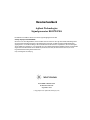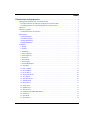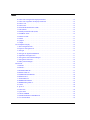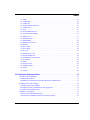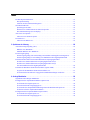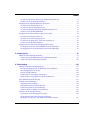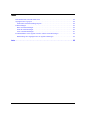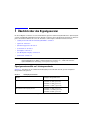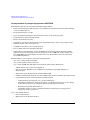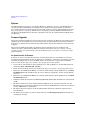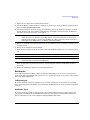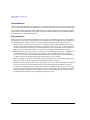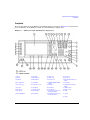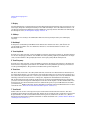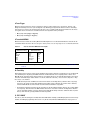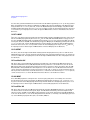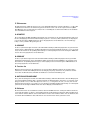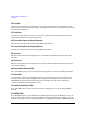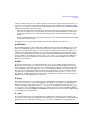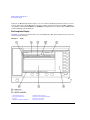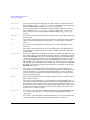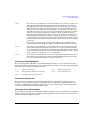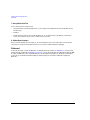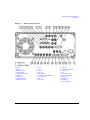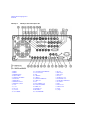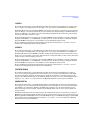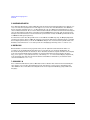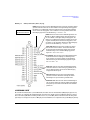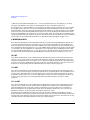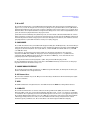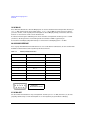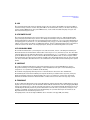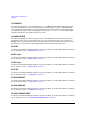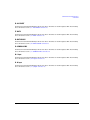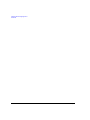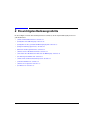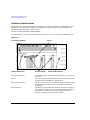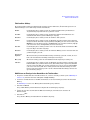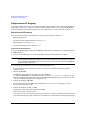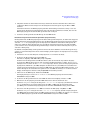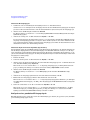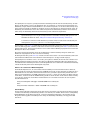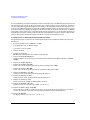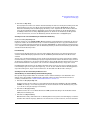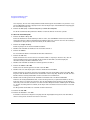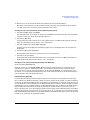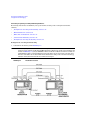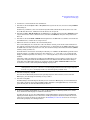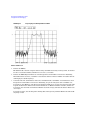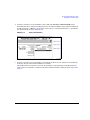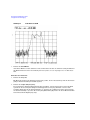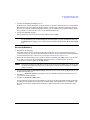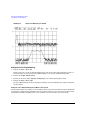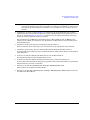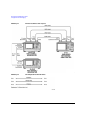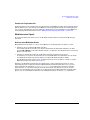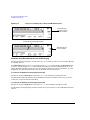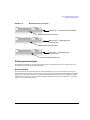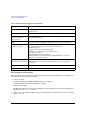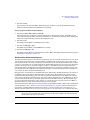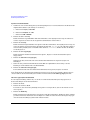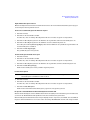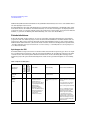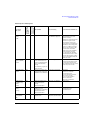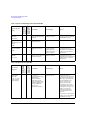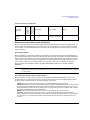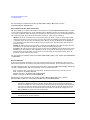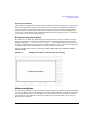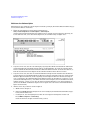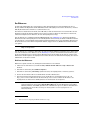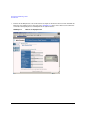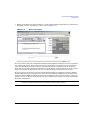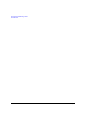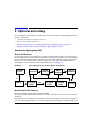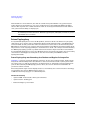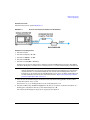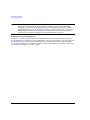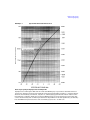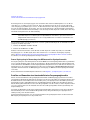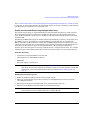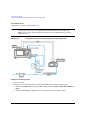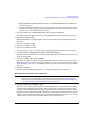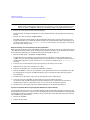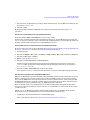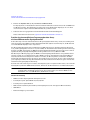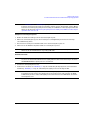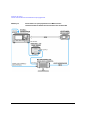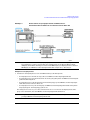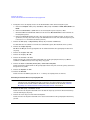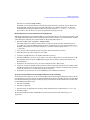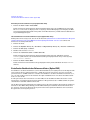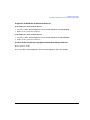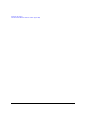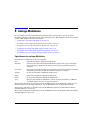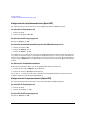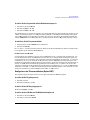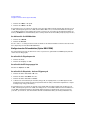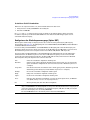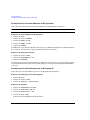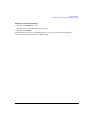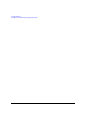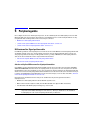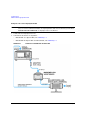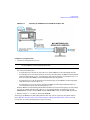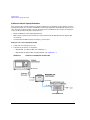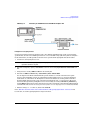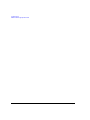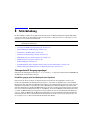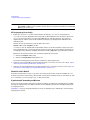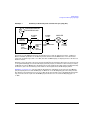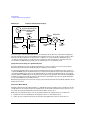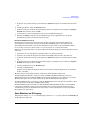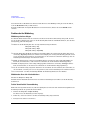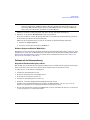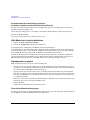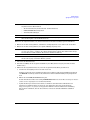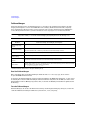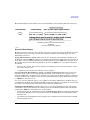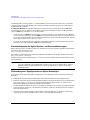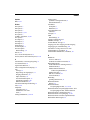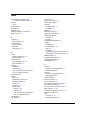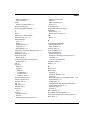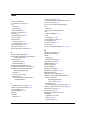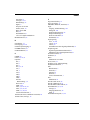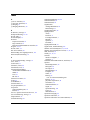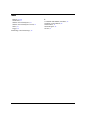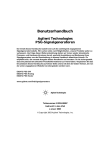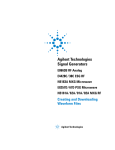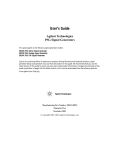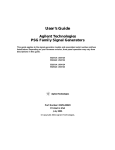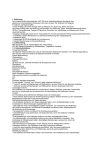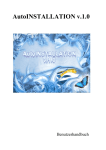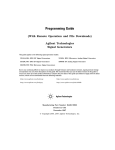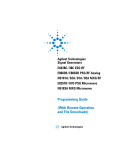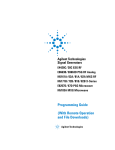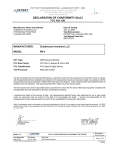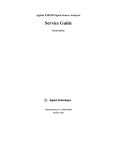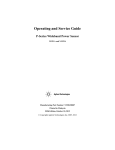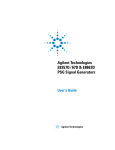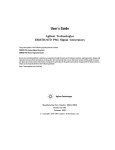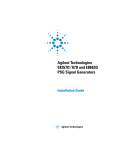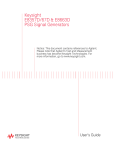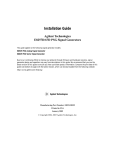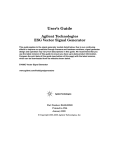Download Benutzerhandbuch - Agilent Technologies
Transcript
Benutzerhandbuch Agilent Technologies Signalgenerator E8257D PSG Der Inhalt dieses Handbuchs bezieht sich auf das folgende Signalgeneratormodell: Analoger Signalgenerator E8257D PSG Wir suchen stets nach Möglichkeiten, unsere Produkte weiter zu verbessern. Als Folge dieser Weiterentwicklung stellen wir immer wieder aktualisierte Firmware- und Hardware-Versionen bereit, weshalb Ausstattung und Bedienung Ihres Signalgenerators von der Beschreibung in diesem Handbuch abweichen können. Es empfiehlt sich, die neueste Ausgabe dieses Handbuchs zu benutzen. So ist sichergestellt, dass Sie jederzeit die aktuellen Produktinformationen zur Hand haben. Vergleichen Sie das Druckdatum dieses Handbuchs (auf dieser Seite unten) mit dem der letzten Version, die von der folgenden Website heruntergeladen werden kann. http://www.agilent.com/find/psg Teilenummer: E8251-90364 Gedruckt in den USA September 2005 © Copyright 2005 Agilent Technologies, Inc. Hinweis Agilent Technologies behält sich vor, die in diesem Handbuch enthaltenen Informationen jederzeit ohne Vorankündigung zu ändern. Agilent Technologies übernimmt keinerlei Gewährleistung, weder ausdrückliche noch stillschweigende, für die in diesem Handbuch enthaltenen Informationen sowie irgendwelche Produkte von Agilent, auf die sich diese Informationen beziehen, insbesondere nicht für deren Eignung oder Tauglichkeit für einen bestimmten Zweck. Agilent Technologies übernimmt keine Haftung für Fehler, die in diesem Handbuch enthalten sind, auch nicht für zufällige Schäden oder Folgeschäden im Zusammenhang mit der Lieferung, Ingebrauchnahme und der Benutzung dieses Handbuchs oder irgendwelcher Produkte von Agilent, auf die in diesem Handbuch Bezug genommen wird. Sollte zwischen Agilent und dem Benutzer ein schriftlicher Vertrag bestehen und sollte der Vertrag Bedingungen enthalten, die im Widerspruch zu den hierin aufgeführten Bedingungen stehen, so gelten die Vertragsbedingungen. Fragen oder Kommentare zu unserer Dokumentation? Ihre Fragen und Kommentare zu unserer Dokumentation sind stets willkommen. Senden Sie uns einfach eine E-Mail-Nachricht an die Adresse [email protected]. ii Inhalt 1. Überblick über den Signalgenerator . . . . . . . . . . . . . . . . . . . . . . . . . . . . . . . . . . . . . . . . . . . . . . . . 1 Signalgeneratormodelle und -Leistungsmerkmale . . . . . . . . . . . . . . . . . . . . . . . . . . . . . . . . . . . . . . . .1 Leistungsmerkmale des analogen Signalgenerators E8257D PSG . . . . . . . . . . . . . . . . . . . . . . . . . .2 Leistungsmerkmale des Vektor-Signalgenerators E8267D PSG. . . . . . . . . . . . . . . . . . . . . . . . . . . .3 Optionen . . . . . . . . . . . . . . . . . . . . . . . . . . . . . . . . . . . . . . . . . . . . . . . . . . . . . . . . . . . . . . . . . . . . . . . .4 Firmware-Upgrades . . . . . . . . . . . . . . . . . . . . . . . . . . . . . . . . . . . . . . . . . . . . . . . . . . . . . . . . . . . . . . .4 So aktualisieren Sie die Firmware. . . . . . . . . . . . . . . . . . . . . . . . . . . . . . . . . . . . . . . . . . . . . . . . . . .4 Betriebsarten . . . . . . . . . . . . . . . . . . . . . . . . . . . . . . . . . . . . . . . . . . . . . . . . . . . . . . . . . . . . . . . . . . . . .5 Festfrequenzsignal. . . . . . . . . . . . . . . . . . . . . . . . . . . . . . . . . . . . . . . . . . . . . . . . . . . . . . . . . . . . . . .5 Gewobbeltes Signal. . . . . . . . . . . . . . . . . . . . . . . . . . . . . . . . . . . . . . . . . . . . . . . . . . . . . . . . . . . . . .5 Analoge Modulation . . . . . . . . . . . . . . . . . . . . . . . . . . . . . . . . . . . . . . . . . . . . . . . . . . . . . . . . . . . . .6 Digitale Modulation . . . . . . . . . . . . . . . . . . . . . . . . . . . . . . . . . . . . . . . . . . . . . . . . . . . . . . . . . . . . .6 Frontplatte . . . . . . . . . . . . . . . . . . . . . . . . . . . . . . . . . . . . . . . . . . . . . . . . . . . . . . . . . . . . . . . . . . . . . . .7 1. Display . . . . . . . . . . . . . . . . . . . . . . . . . . . . . . . . . . . . . . . . . . . . . . . . . . . . . . . . . . . . . . . . . . . . .8 2. Softkeys. . . . . . . . . . . . . . . . . . . . . . . . . . . . . . . . . . . . . . . . . . . . . . . . . . . . . . . . . . . . . . . . . . . . .8 3. Drehknopf . . . . . . . . . . . . . . . . . . . . . . . . . . . . . . . . . . . . . . . . . . . . . . . . . . . . . . . . . . . . . . . . . . .8 4. Taste Amplitude . . . . . . . . . . . . . . . . . . . . . . . . . . . . . . . . . . . . . . . . . . . . . . . . . . . . . . . . . . . . . .8 5. Taste Frequency. . . . . . . . . . . . . . . . . . . . . . . . . . . . . . . . . . . . . . . . . . . . . . . . . . . . . . . . . . . . . . .8 6. Taste Save . . . . . . . . . . . . . . . . . . . . . . . . . . . . . . . . . . . . . . . . . . . . . . . . . . . . . . . . . . . . . . . . . . .8 7. Taste Recall . . . . . . . . . . . . . . . . . . . . . . . . . . . . . . . . . . . . . . . . . . . . . . . . . . . . . . . . . . . . . . . . . .8 8. Taste Trigger . . . . . . . . . . . . . . . . . . . . . . . . . . . . . . . . . . . . . . . . . . . . . . . . . . . . . . . . . . . . . . . . .9 9. Tastenfeld MENUS . . . . . . . . . . . . . . . . . . . . . . . . . . . . . . . . . . . . . . . . . . . . . . . . . . . . . . . . . . . .9 10. Taste Help . . . . . . . . . . . . . . . . . . . . . . . . . . . . . . . . . . . . . . . . . . . . . . . . . . . . . . . . . . . . . . . . . .9 11. EXT 1 INPUT . . . . . . . . . . . . . . . . . . . . . . . . . . . . . . . . . . . . . . . . . . . . . . . . . . . . . . . . . . . . . . .9 12. EXT 2 INPUT . . . . . . . . . . . . . . . . . . . . . . . . . . . . . . . . . . . . . . . . . . . . . . . . . . . . . . . . . . . . . .10 13. LF OUTPUT . . . . . . . . . . . . . . . . . . . . . . . . . . . . . . . . . . . . . . . . . . . . . . . . . . . . . . . . . . . . . . .10 14. Taste Mod On/Off . . . . . . . . . . . . . . . . . . . . . . . . . . . . . . . . . . . . . . . . . . . . . . . . . . . . . . . . . . .10 15. ALC INPUT . . . . . . . . . . . . . . . . . . . . . . . . . . . . . . . . . . . . . . . . . . . . . . . . . . . . . . . . . . . . . . .10 16. Taste RF On/Off . . . . . . . . . . . . . . . . . . . . . . . . . . . . . . . . . . . . . . . . . . . . . . . . . . . . . . . . . . . .10 17. Zifferntastatur . . . . . . . . . . . . . . . . . . . . . . . . . . . . . . . . . . . . . . . . . . . . . . . . . . . . . . . . . . . . . . 11 18. RF OUTPUT . . . . . . . . . . . . . . . . . . . . . . . . . . . . . . . . . . . . . . . . . . . . . . . . . . . . . . . . . . . . . . . 11 19. SYNC OUT . . . . . . . . . . . . . . . . . . . . . . . . . . . . . . . . . . . . . . . . . . . . . . . . . . . . . . . . . . . . . . . . 11 20. VIDEO OUT . . . . . . . . . . . . . . . . . . . . . . . . . . . . . . . . . . . . . . . . . . . . . . . . . . . . . . . . . . . . . . . 11 21. Taste Incr Set . . . . . . . . . . . . . . . . . . . . . . . . . . . . . . . . . . . . . . . . . . . . . . . . . . . . . . . . . . . . . . . 11 22. GATE/PULSE/TRIGGER INPUT . . . . . . . . . . . . . . . . . . . . . . . . . . . . . . . . . . . . . . . . . . . . . . 11 23. Pfeiltasten . . . . . . . . . . . . . . . . . . . . . . . . . . . . . . . . . . . . . . . . . . . . . . . . . . . . . . . . . . . . . . . . . 11 24. Taste Hold . . . . . . . . . . . . . . . . . . . . . . . . . . . . . . . . . . . . . . . . . . . . . . . . . . . . . . . . . . . . . . . . .12 25. Taste Return. . . . . . . . . . . . . . . . . . . . . . . . . . . . . . . . . . . . . . . . . . . . . . . . . . . . . . . . . . . . . . . .12 Inhalt iii Inhalt 26. Taste zum Verringern des Display-Kontrastes . . . . . . . . . . . . . . . . . . . . . . . . . . . . . . . . . . . . . 12 27. Taste zum Vergrößern des Display-Kontrastes . . . . . . . . . . . . . . . . . . . . . . . . . . . . . . . . . . . . . 12 28. Taste Local . . . . . . . . . . . . . . . . . . . . . . . . . . . . . . . . . . . . . . . . . . . . . . . . . . . . . . . . . . . . . . . . 12 29. Taste Preset . . . . . . . . . . . . . . . . . . . . . . . . . . . . . . . . . . . . . . . . . . . . . . . . . . . . . . . . . . . . . . . . 12 30. Einschalt-Kontrollleuchte (LED) . . . . . . . . . . . . . . . . . . . . . . . . . . . . . . . . . . . . . . . . . . . . . . . 12 31. Netzschalter . . . . . . . . . . . . . . . . . . . . . . . . . . . . . . . . . . . . . . . . . . . . . . . . . . . . . . . . . . . . . . . 12 32. Standby-Kontrollleuchte (LED) . . . . . . . . . . . . . . . . . . . . . . . . . . . . . . . . . . . . . . . . . . . . . . . . 12 33. SYMBOL SYNC . . . . . . . . . . . . . . . . . . . . . . . . . . . . . . . . . . . . . . . . . . . . . . . . . . . . . . . . . . . 12 34. DATA CLOCK . . . . . . . . . . . . . . . . . . . . . . . . . . . . . . . . . . . . . . . . . . . . . . . . . . . . . . . . . . . . . 13 35. DATA . . . . . . . . . . . . . . . . . . . . . . . . . . . . . . . . . . . . . . . . . . . . . . . . . . . . . . . . . . . . . . . . . . . . 13 36. Q Input . . . . . . . . . . . . . . . . . . . . . . . . . . . . . . . . . . . . . . . . . . . . . . . . . . . . . . . . . . . . . . . . . . . 13 37. I Input . . . . . . . . . . . . . . . . . . . . . . . . . . . . . . . . . . . . . . . . . . . . . . . . . . . . . . . . . . . . . . . . . . . . 13 Die Frontplatte: Display . . . . . . . . . . . . . . . . . . . . . . . . . . . . . . . . . . . . . . . . . . . . . . . . . . . . . . . . . . . 14 1. Aktiver Eingabebereich . . . . . . . . . . . . . . . . . . . . . . . . . . . . . . . . . . . . . . . . . . . . . . . . . . . . . . . 15 2. Frequenz-Anzeigebereich . . . . . . . . . . . . . . . . . . . . . . . . . . . . . . . . . . . . . . . . . . . . . . . . . . . . . . 15 3. Anzeigen . . . . . . . . . . . . . . . . . . . . . . . . . . . . . . . . . . . . . . . . . . . . . . . . . . . . . . . . . . . . . . . . . . . 15 4. Anzeigen zur digitalen Modulation . . . . . . . . . . . . . . . . . . . . . . . . . . . . . . . . . . . . . . . . . . . . . . 17 5. Amplituden-Anzeigebereich . . . . . . . . . . . . . . . . . . . . . . . . . . . . . . . . . . . . . . . . . . . . . . . . . . . . 17 6. Anzeigebereich für Fehlermeldungen. . . . . . . . . . . . . . . . . . . . . . . . . . . . . . . . . . . . . . . . . . . . . 17 7. Anzeigebereich für Text . . . . . . . . . . . . . . . . . . . . . . . . . . . . . . . . . . . . . . . . . . . . . . . . . . . . . . . 18 8. Softkey-Bezeichnungen . . . . . . . . . . . . . . . . . . . . . . . . . . . . . . . . . . . . . . . . . . . . . . . . . . . . . . . 18 Rückwand . . . . . . . . . . . . . . . . . . . . . . . . . . . . . . . . . . . . . . . . . . . . . . . . . . . . . . . . . . . . . . . . . . . . . . 18 1. EVENT 1 . . . . . . . . . . . . . . . . . . . . . . . . . . . . . . . . . . . . . . . . . . . . . . . . . . . . . . . . . . . . . . . . . . 21 2. EVENT 2 . . . . . . . . . . . . . . . . . . . . . . . . . . . . . . . . . . . . . . . . . . . . . . . . . . . . . . . . . . . . . . . . . . 21 3. PATTERN TRIG IN . . . . . . . . . . . . . . . . . . . . . . . . . . . . . . . . . . . . . . . . . . . . . . . . . . . . . . . . . . 21 4. BURST GATE IN . . . . . . . . . . . . . . . . . . . . . . . . . . . . . . . . . . . . . . . . . . . . . . . . . . . . . . . . . . . . 21 5. BASEBAND GEN REF IN . . . . . . . . . . . . . . . . . . . . . . . . . . . . . . . . . . . . . . . . . . . . . . . . . . . . 22 6. DIGITAL BUS . . . . . . . . . . . . . . . . . . . . . . . . . . . . . . . . . . . . . . . . . . . . . . . . . . . . . . . . . . . . . . 22 7. AUXILIARY I/O . . . . . . . . . . . . . . . . . . . . . . . . . . . . . . . . . . . . . . . . . . . . . . . . . . . . . . . . . . . . 22 8. WIDEBAND I INPUT . . . . . . . . . . . . . . . . . . . . . . . . . . . . . . . . . . . . . . . . . . . . . . . . . . . . . . . . 23 9. WIDEBAND Q INPUT . . . . . . . . . . . . . . . . . . . . . . . . . . . . . . . . . . . . . . . . . . . . . . . . . . . . . . . 24 10. I OUT . . . . . . . . . . . . . . . . . . . . . . . . . . . . . . . . . . . . . . . . . . . . . . . . . . . . . . . . . . . . . . . . . . . . 24 11. Q OUT. . . . . . . . . . . . . . . . . . . . . . . . . . . . . . . . . . . . . . . . . . . . . . . . . . . . . . . . . . . . . . . . . . . . 24 12. I-bar OUT . . . . . . . . . . . . . . . . . . . . . . . . . . . . . . . . . . . . . . . . . . . . . . . . . . . . . . . . . . . . . . . . . 24 13. Q-bar OUT . . . . . . . . . . . . . . . . . . . . . . . . . . . . . . . . . . . . . . . . . . . . . . . . . . . . . . . . . . . . . . . . 25 14. COH CARRIER . . . . . . . . . . . . . . . . . . . . . . . . . . . . . . . . . . . . . . . . . . . . . . . . . . . . . . . . . . . . 25 15. SOURCE MODULE INTERFACE . . . . . . . . . . . . . . . . . . . . . . . . . . . . . . . . . . . . . . . . . . . . . 25 16. AC-Netzanschluss. . . . . . . . . . . . . . . . . . . . . . . . . . . . . . . . . . . . . . . . . . . . . . . . . . . . . . . . . . . 25 iv Inhalt Inhalt 17. GPIB . . . . . . . . . . . . . . . . . . . . . . . . . . . . . . . . . . . . . . . . . . . . . . . . . . . . . . . . . . . . . . . . . . . . .25 18. 10 MHz EFC . . . . . . . . . . . . . . . . . . . . . . . . . . . . . . . . . . . . . . . . . . . . . . . . . . . . . . . . . . . . . . .25 19. 10 MHz IN . . . . . . . . . . . . . . . . . . . . . . . . . . . . . . . . . . . . . . . . . . . . . . . . . . . . . . . . . . . . . . . .26 20. AUXILIARY INTERFACE . . . . . . . . . . . . . . . . . . . . . . . . . . . . . . . . . . . . . . . . . . . . . . . . . . .26 21. 10 MHz OUT . . . . . . . . . . . . . . . . . . . . . . . . . . . . . . . . . . . . . . . . . . . . . . . . . . . . . . . . . . . . . .26 22. LAN. . . . . . . . . . . . . . . . . . . . . . . . . . . . . . . . . . . . . . . . . . . . . . . . . . . . . . . . . . . . . . . . . . . . . .27 23. STOP SWEEP IN/OUT. . . . . . . . . . . . . . . . . . . . . . . . . . . . . . . . . . . . . . . . . . . . . . . . . . . . . . .27 24. Z-AXIS BLANK/MKRS. . . . . . . . . . . . . . . . . . . . . . . . . . . . . . . . . . . . . . . . . . . . . . . . . . . . . .27 25. SWEEP OUT. . . . . . . . . . . . . . . . . . . . . . . . . . . . . . . . . . . . . . . . . . . . . . . . . . . . . . . . . . . . . . .27 26. TRIGGER OUT . . . . . . . . . . . . . . . . . . . . . . . . . . . . . . . . . . . . . . . . . . . . . . . . . . . . . . . . . . . .27 27. TRIGGER IN . . . . . . . . . . . . . . . . . . . . . . . . . . . . . . . . . . . . . . . . . . . . . . . . . . . . . . . . . . . . . .28 28. SOURCE SETTLED. . . . . . . . . . . . . . . . . . . . . . . . . . . . . . . . . . . . . . . . . . . . . . . . . . . . . . . . .28 29. RF OUT. . . . . . . . . . . . . . . . . . . . . . . . . . . . . . . . . . . . . . . . . . . . . . . . . . . . . . . . . . . . . . . . . . .28 30. EXT 1 Input. . . . . . . . . . . . . . . . . . . . . . . . . . . . . . . . . . . . . . . . . . . . . . . . . . . . . . . . . . . . . . . .28 31. EXT 2 Input. . . . . . . . . . . . . . . . . . . . . . . . . . . . . . . . . . . . . . . . . . . . . . . . . . . . . . . . . . . . . . . .28 32. LF OUT . . . . . . . . . . . . . . . . . . . . . . . . . . . . . . . . . . . . . . . . . . . . . . . . . . . . . . . . . . . . . . . . . . .28 33. PULSE SYNC OUT . . . . . . . . . . . . . . . . . . . . . . . . . . . . . . . . . . . . . . . . . . . . . . . . . . . . . . . . .28 34. PULSE VIDEO OUT . . . . . . . . . . . . . . . . . . . . . . . . . . . . . . . . . . . . . . . . . . . . . . . . . . . . . . . .28 35. PULSE/TRIG GATE INPUT . . . . . . . . . . . . . . . . . . . . . . . . . . . . . . . . . . . . . . . . . . . . . . . . . .28 36. ALC INPUT . . . . . . . . . . . . . . . . . . . . . . . . . . . . . . . . . . . . . . . . . . . . . . . . . . . . . . . . . . . . . . .29 37. DATA. . . . . . . . . . . . . . . . . . . . . . . . . . . . . . . . . . . . . . . . . . . . . . . . . . . . . . . . . . . . . . . . . . . . .29 38. DATA CLOCK . . . . . . . . . . . . . . . . . . . . . . . . . . . . . . . . . . . . . . . . . . . . . . . . . . . . . . . . . . . . .29 39. SYMBOL SYNC. . . . . . . . . . . . . . . . . . . . . . . . . . . . . . . . . . . . . . . . . . . . . . . . . . . . . . . . . . . .29 40. I Input . . . . . . . . . . . . . . . . . . . . . . . . . . . . . . . . . . . . . . . . . . . . . . . . . . . . . . . . . . . . . . . . . . . .29 41. Q Input. . . . . . . . . . . . . . . . . . . . . . . . . . . . . . . . . . . . . . . . . . . . . . . . . . . . . . . . . . . . . . . . . . . .29 2. Die wichtigsten Bedienungsschritte . . . . . . . . . . . . . . . . . . . . . . . . . . . . . . . . . . . . . . . . . . . . . . . .31 Arbeiten mit Tabelleneditoren . . . . . . . . . . . . . . . . . . . . . . . . . . . . . . . . . . . . . . . . . . . . . . . . . . . . . .32 Tabelleneditor-Softkeys. . . . . . . . . . . . . . . . . . . . . . . . . . . . . . . . . . . . . . . . . . . . . . . . . . . . . . . . . .33 Modifizieren von Einträgen in den Datenfeldern des Tabelleneditors . . . . . . . . . . . . . . . . . . . . . .33 Konfigurieren des HF-Ausgangs . . . . . . . . . . . . . . . . . . . . . . . . . . . . . . . . . . . . . . . . . . . . . . . . . . . .34 Konfigurieren des HF-Ausgangs . . . . . . . . . . . . . . . . . . . . . . . . . . . . . . . . . . . . . . . . . . . . . . . . . .34 Konfigurieren eines gewobbelten HF-Ausgangssignals . . . . . . . . . . . . . . . . . . . . . . . . . . . . . . . .36 Erweitern des Frequenzbereichs . . . . . . . . . . . . . . . . . . . . . . . . . . . . . . . . . . . . . . . . . . . . . . . . . . .51 Modulation eines Signals . . . . . . . . . . . . . . . . . . . . . . . . . . . . . . . . . . . . . . . . . . . . . . . . . . . . . . . . . .51 Aktivieren eines Modulationsformats . . . . . . . . . . . . . . . . . . . . . . . . . . . . . . . . . . . . . . . . . . . . . . .51 Anwenden eines Modulationsformats auf den HF-Ausgang . . . . . . . . . . . . . . . . . . . . . . . . . . . . .52 Inhalt v Inhalt Die Datenspeicherfunktionen . . . . . . . . . . . . . . . . . . . . . . . . . . . . . . . . . . . . . . . . . . . . . . . . . . . . . . . 53 Der Speicherkatalog . . . . . . . . . . . . . . . . . . . . . . . . . . . . . . . . . . . . . . . . . . . . . . . . . . . . . . . . . . . . 53 Arbeiten mit den Gerätezustandsregistern . . . . . . . . . . . . . . . . . . . . . . . . . . . . . . . . . . . . . . . . . . . 55 Sicherheitsfunktionen . . . . . . . . . . . . . . . . . . . . . . . . . . . . . . . . . . . . . . . . . . . . . . . . . . . . . . . . . . . . . 58 Speichertypen des PSG . . . . . . . . . . . . . . . . . . . . . . . . . . . . . . . . . . . . . . . . . . . . . . . . . . . . . . . . . . 58 Entfernen von sensiblen Daten aus dem PSG-Speicher . . . . . . . . . . . . . . . . . . . . . . . . . . . . . . . . . 61 Die Sicherheitsanzeige (Secure Display) . . . . . . . . . . . . . . . . . . . . . . . . . . . . . . . . . . . . . . . . . . . . 63 Aktivieren von Optionen . . . . . . . . . . . . . . . . . . . . . . . . . . . . . . . . . . . . . . . . . . . . . . . . . . . . . . . . . . 63 Aktivieren einer Software-Option . . . . . . . . . . . . . . . . . . . . . . . . . . . . . . . . . . . . . . . . . . . . . . . . . 64 Der Webserver . . . . . . . . . . . . . . . . . . . . . . . . . . . . . . . . . . . . . . . . . . . . . . . . . . . . . . . . . . . . . . . . . . 65 Aktivieren des Webservers . . . . . . . . . . . . . . . . . . . . . . . . . . . . . . . . . . . . . . . . . . . . . . . . . . . . . . . 65 3. Optimieren der Leistung . . . . . . . . . . . . . . . . . . . . . . . . . . . . . . . . . . . . . . . . . . . . . . . . . . . . . . . . . 69 Automatische Pegelregelung (ALC) . . . . . . . . . . . . . . . . . . . . . . . . . . . . . . . . . . . . . . . . . . . . . . . . . 69 Wahl der ALC-Bandbreite . . . . . . . . . . . . . . . . . . . . . . . . . . . . . . . . . . . . . . . . . . . . . . . . . . . . . . . 69 Manuelle Wahl der ALC-Bandbreite . . . . . . . . . . . . . . . . . . . . . . . . . . . . . . . . . . . . . . . . . . . . . . . 69 Externe Pegelregelung . . . . . . . . . . . . . . . . . . . . . . . . . . . . . . . . . . . . . . . . . . . . . . . . . . . . . . . . . . . . 70 Externe Pegelregelung unter Verwendung eines Detektors und Kopplers/Leistungsteilers. . . . . . 70 Externe Pegelregelung bei Verwendung eines Millimeterwellen-Signalquellenmoduls . . . . . . . . 74 Erstellen und Anwenden einer benutzerdefinierten Frequenzgangkorrektur . . . . . . . . . . . . . . . . . . . 74 Erstellen eines benutzerdefinierten Frequenzgangkorrektur-Arrays . . . . . . . . . . . . . . . . . . . . . . . 75 Erstellen eines benutzerdefinierten Frequenzgangkorrektur-Arrays mit einem Millimeterwellen-Signalquellenmodul . . . . . . . . . . . . . . . . . . . . . . . . . . . . . . . . . . . 80 Einstellen der Bandbreite des Referenzoszillators (Option UNR) . . . . . . . . . . . . . . . . . . . . . . . . . . . 86 So geben Sie die Bandbreite des Referenzoszillators vor. . . . . . . . . . . . . . . . . . . . . . . . . . . . . . . . 87 So stellen Sie die herstellerseits vorgegebenen Standardeinstellungen wieder her:. . . . . . . . . . . . 87 4. Analoge Modulation. . . . . . . . . . . . . . . . . . . . . . . . . . . . . . . . . . . . . . . . . . . . . . . . . . . . . . . . . . . . . 89 Signalformen der analogen Modulation . . . . . . . . . . . . . . . . . . . . . . . . . . . . . . . . . . . . . . . . . . . . . . . 89 Konfigurieren der Amplitudenmodulation (Option UNT) . . . . . . . . . . . . . . . . . . . . . . . . . . . . . . . . . 90 So stellen Sie die Trägerfrequenz ein . . . . . . . . . . . . . . . . . . . . . . . . . . . . . . . . . . . . . . . . . . . . . . . 90 So stellen Sie den HF-Ausgangspegel ein . . . . . . . . . . . . . . . . . . . . . . . . . . . . . . . . . . . . . . . . . . . 90 So stellen Sie den Amplitudenmodulationsgrad und die Modulationsfrequenz ein . . . . . . . . . . . . 90 So aktivieren Sie die Amplitudenmodulation . . . . . . . . . . . . . . . . . . . . . . . . . . . . . . . . . . . . . . . . . 90 Konfigurieren der Frequenzmodulation (Option UNT) . . . . . . . . . . . . . . . . . . . . . . . . . . . . . . . . . . . 90 So stellen Sie die Trägerfrequenz ein . . . . . . . . . . . . . . . . . . . . . . . . . . . . . . . . . . . . . . . . . . . . . . . 90 So stellen Sie den HF-Ausgangspegel ein . . . . . . . . . . . . . . . . . . . . . . . . . . . . . . . . . . . . . . . . . . . 90 vi Inhalt Inhalt So stellen Sie den Frequenzhub und die Modulationsfrequenz ein . . . . . . . . . . . . . . . . . . . . . . . .91 So aktivieren Sie die Frequenzmodulation . . . . . . . . . . . . . . . . . . . . . . . . . . . . . . . . . . . . . . . . . . .91 Konfigurieren der Phasenmodulation (Option UNT) . . . . . . . . . . . . . . . . . . . . . . . . . . . . . . . . . . . . .91 So stellen Sie die Trägerfrequenz ein . . . . . . . . . . . . . . . . . . . . . . . . . . . . . . . . . . . . . . . . . . . . . . .91 So stellen Sie den HF-Ausgangspegel ein. . . . . . . . . . . . . . . . . . . . . . . . . . . . . . . . . . . . . . . . . . . .91 So stellen Sie den ΦM-Hub und die Modulationsfrequenz ein. . . . . . . . . . . . . . . . . . . . . . . . . . . .91 So aktivieren Sie die ΦM-Modulation . . . . . . . . . . . . . . . . . . . . . . . . . . . . . . . . . . . . . . . . . . . . . .92 Konfigurieren der Pulsmodulation (Option UNU/UNW) . . . . . . . . . . . . . . . . . . . . . . . . . . . . . . . . .92 So stellen Sie die Trägerfrequenz ein . . . . . . . . . . . . . . . . . . . . . . . . . . . . . . . . . . . . . . . . . . . . . . .92 So stellen Sie den HF-Ausgangspegel ein. . . . . . . . . . . . . . . . . . . . . . . . . . . . . . . . . . . . . . . . . . . .92 So stellen Sie die Pulsperiode, -breite und Triggerung ein . . . . . . . . . . . . . . . . . . . . . . . . . . . . . .92 So aktivieren Sie die Pulsmodulation . . . . . . . . . . . . . . . . . . . . . . . . . . . . . . . . . . . . . . . . . . . . . . .93 Konfigurieren des Niederfrequenzausgangs (Option UNT) . . . . . . . . . . . . . . . . . . . . . . . . . . . . . . . .93 So konfigurieren Sie eine interne Modulation als NF-Signalquelle . . . . . . . . . . . . . . . . . . . . . . . .94 So konfigurieren Sie den Funktionsgenerator als NF-Signalquelle . . . . . . . . . . . . . . . . . . . . . . . .94 5. Peripheriegeräte . . . . . . . . . . . . . . . . . . . . . . . . . . . . . . . . . . . . . . . . . . . . . . . . . . . . . . . . . . . . . . .97 Millimeterwellen-Signalquellenmodule . . . . . . . . . . . . . . . . . . . . . . . . . . . . . . . . . . . . . . . . . . . . . . .97 Arbeiten mit Agilent Millimeterwellen-Signalquellenmodulen . . . . . . . . . . . . . . . . . . . . . . . . . . .97 Arbeiten mit anderen Signalquellenmodulen . . . . . . . . . . . . . . . . . . . . . . . . . . . . . . . . . . . . . . . .100 6. Fehlerbehebung . . . . . . . . . . . . . . . . . . . . . . . . . . . . . . . . . . . . . . . . . . . . . . . . . . . . . . . . . . . . . . .103 Störungen beim HF-Ausgangssignalpegel . . . . . . . . . . . . . . . . . . . . . . . . . . . . . . . . . . . . . . . . . . . .103 Kein HF-Ausgangspegel bei der Wiedergabe einer Signaldatei . . . . . . . . . . . . . . . . . . . . . . . . . .103 HF-Ausgangspegel ist zu niedrig . . . . . . . . . . . . . . . . . . . . . . . . . . . . . . . . . . . . . . . . . . . . . . . . .104 Netzteil ist nicht in Betrieb . . . . . . . . . . . . . . . . . . . . . . . . . . . . . . . . . . . . . . . . . . . . . . . . . . . . . .104 Signalverlust bei Verwendung von Mischern . . . . . . . . . . . . . . . . . . . . . . . . . . . . . . . . . . . . . . . .104 Signalverlust bei Verwendung eines Spektrumanalysators. . . . . . . . . . . . . . . . . . . . . . . . . . . . . .106 Keine Modulation am HF-Ausgang . . . . . . . . . . . . . . . . . . . . . . . . . . . . . . . . . . . . . . . . . . . . . . . . .107 Probleme bei der Wobbelung . . . . . . . . . . . . . . . . . . . . . . . . . . . . . . . . . . . . . . . . . . . . . . . . . . . . . .108 Wobbelung scheint zu hängen. . . . . . . . . . . . . . . . . . . . . . . . . . . . . . . . . . . . . . . . . . . . . . . . . . . .108 Wobbelmodus lässt sich nicht deaktivieren. . . . . . . . . . . . . . . . . . . . . . . . . . . . . . . . . . . . . . . . . .108 Falsche Verweilzeit bei Listenwobbelung. . . . . . . . . . . . . . . . . . . . . . . . . . . . . . . . . . . . . . . . . . .108 Geladenes Register enthält keine Wobbellisten . . . . . . . . . . . . . . . . . . . . . . . . . . . . . . . . . . . . . .109 Probleme mit der Datenspeicherung. . . . . . . . . . . . . . . . . . . . . . . . . . . . . . . . . . . . . . . . . . . . . . . . .109 Gespeicherte Gerätezustandsregister sind leer . . . . . . . . . . . . . . . . . . . . . . . . . . . . . . . . . . . . . . .109 Gerätezustand wurde in einem Register gespeichert, das Register ist jedoch leer oder enthält einen falschen Zustand . . . . . . . . . . . . . . . . . . . . . . . . . 110 Inhalt vii Inhalt Hilfe-Modus lässt sich nicht deaktivieren . . . . . . . . . . . . . . . . . . . . . . . . . . . . . . . . . . . . . . . . . . . . 110 Signalgenerator ist gesperrt . . . . . . . . . . . . . . . . . . . . . . . . . . . . . . . . . . . . . . . . . . . . . . . . . . . . . . . 110 Fehlersichere Wiederherstellungssequenz . . . . . . . . . . . . . . . . . . . . . . . . . . . . . . . . . . . . . . . . . . 110 Fehlermeldungen . . . . . . . . . . . . . . . . . . . . . . . . . . . . . . . . . . . . . . . . . . . . . . . . . . . . . . . . . . . . . . . 112 Datei der Fehlermeldungen. . . . . . . . . . . . . . . . . . . . . . . . . . . . . . . . . . . . . . . . . . . . . . . . . . . . . . 112 Form der Fehlermeldungen. . . . . . . . . . . . . . . . . . . . . . . . . . . . . . . . . . . . . . . . . . . . . . . . . . . . . . 112 Arten von Fehlermeldungen . . . . . . . . . . . . . . . . . . . . . . . . . . . . . . . . . . . . . . . . . . . . . . . . . . . . . 113 Kontaktaufnahme zu den Agilent Vertriebs- und Serviceniederlassungen . . . . . . . . . . . . . . . . . . . 114 Rücksendung eines Signalgenerators an Agilent Technologies . . . . . . . . . . . . . . . . . . . . . . . . . . 114 Index . . . . . . . . . . . . . . . . . . . . . . . . . . . . . . . . . . . . . . . . . . . . . . . . . . . . . . . . . . . . . . . . . . . . . . . . . . 115 viii Inhalt 1 Überblick über den Signalgenerator In diesem Kapitel werden die verschiedenen Modelle, Optionen und Leistungsmerkmale der Agilent Signalgeneratoren E8257D/67D PSG beschrieben. Zudem werden die unterschiedlichen Betriebsarten, die Frontplatte als Benutzerschnittstelle sowie die Anschlüsse an Frontplatte und Rückwand beschrieben. • „Signalgeneratormodelle und -Leistungsmerkmale“ auf Seite 1 • „Optionen“ auf Seite 4 • „Firmware-Upgrades“ auf Seite 4 • „Betriebsarten“ auf Seite 5 • „Frontplatte“ auf Seite 7 • „Die Frontplatte: Display“ auf Seite 14 • „Rückwand“ auf Seite 18 HINWEIS Weitere Informationen zu PSG, etwa in Form von Datenblättern, Konfigurationsanleitungen, Anwendungshinweisen, FAQs, technischem Support, Software etc., erhalten Sie über die Agilent PSG-Webseite unter http://www.agilent.com/find/psg. Signalgeneratormodelle und -Leistungsmerkmale Tabelle 1-1 entnehmen Sie die erhältlichen PSG-Signalgeneratormodelle und die jeweils verfügbaren Frequenzbereichsoptionen. Tabelle 1-1 PSG-Signalgeneratormodelle Modell Verfügbare Frequenzbereiche E8257D PSG analoger Signalgenerator 250 kHz bis 20 GHz (Option 520) 250 kHz bis 40 GHz (Option 540) 250 kHz bis 50 GHz (Option 550) 250 kHz bis 67 GHza (Option 567) E8267D PSG Vektor-Signalgenerator 250 kHz bis 20 GHz (Option 520) 250 kHz bis 31,8 GHz (Option 532) 250 kHz bis 44 GHz (Option 544) a.im Bereich über 67 GHz bis 70 GHz funktionsfähig, aber nicht spezifiziert Kapitel 1 1 Überblick über den Signalgenerator Signalgeneratormodelle und -Leistungsmerkmale Leistungsmerkmale des analogen Signalgenerators E8257D PSG E8257D PSG verfügt über die folgenden Standardleistungsmerkmale: • Festfrequenzsignalausgang (CW-Ausgang) von 250 kHz bis zur maximalen Betriebsfrequenz (abhängig von der gewählten Option) • Frequenzauflösung bis 0,001 Hz • Listen- und Stufenwobbelung der Frequenz und des Pegels, mehrere Triggerquellen • Benutzerdefinierte Frequenzgangkorrektur • Externe Diodendetektorregelung • Abschaltbare automatische Pegelregelung (ALC); Pegelkalibrierung ist auch bei abgeschalteter ALCFunktion möglich, selbst ohne Pegelsuche • 10 MHz Referenzoszillator mit externem Ausgang • RS-232-, GPIB- und 10Base-T-LAN-Schnittstellen • Signalquellenmodul-Schnittstelle, die mit den Millimeterwellen-Signalquellenmodulen der Familie Agilent 83550 für eine Frequenzbereichserweiterung auf bis zu 110 GHz und den Oleson Microwave Labs (OML) Millimeterwellen-Modulen der AG-Serie für eine Frequenzbereichserweiterung auf bis zu 325 GHz kompatibel ist. E8257D PSG bietet ferner folgende optionale Leistungsmerkmale: Option 007: analoge Rampenwobbelung Option UNR: optimiertes Phasenrauschen Option UNT: AM, FM, Phasenmodulation und Niederfrequenzausgang (NF-Ausgang) • AM mit offenem oder geschlossenem Regelkreis • Digital gesteuerte FM-Synthese bis 10 MHz Raten; maximaler Frequenzhub abhängig von Trägerfrequenz • Eingang für externe Modulationsdaten für AM, FM und ΦM • Simultane Modulationskonfigurationen (außer FM mit ΦM oder lineare AM mit exponentieller AM) • Doppelfunktionsgenerator mit folgenden Leistungsmerkmalen: — 50-Ohm-Niederfrequenzausgang, 0 bis 3 Vp über NF-Ausgang — Auswählbare Signalformen: Sinus, Zweiton-Sinus, gewobbelter Sinus, Dreieck, positive Rampe, negative Rampe, Rechteck, gleichmäßiges Rauschen, Gauß-Rauschen und DC — Einstellbare Frequenzmodulationsraten — Auswählbare Trigger bei Listen- und Stufenwobbelung: freilaufend (auto), Triggertasten (single), Bus (remote) und extern Option UNU: Pulsmodulation • Interner Pulsgenerator • Eingang für externe Modulationsdaten 2 Kapitel 1 Überblick über den Signalgenerator Signalgeneratormodelle und -Leistungsmerkmale • Auswählbare Pulsarten: intern rechteckig, intern freilaufend, intern getriggert, intern verdoppelt, intern torgesteuert und externer Puls; für intern getriggert, intern verdoppelt und intern torgesteuert wird eine externe Triggerquelle benötigt • Einstellbare Pulsrate • Einstellbare Pulsperiode • Einstellbare Pulsbreite (150 ns Minimum) • Einstellbare Pulsverzögerung • Auswählbare externe Puls-Triggerung: positiv oder negativ Option UNW: schmale Pulsmodulation • Erzeugung von schmalen Pulsen (20 ns Minimum) für das gesamte Betriebsfrequenzband des PSG • Bietet dieselbe Funktionalität wie die Option UNU Option 1EA: hohe Ausgangsleistung Option 1E1: Stufenabschwächer Option 1ED: mit HF-Ausgangsanschlussbuchse Type-N Option 1EH: optimierte Oberschwingungen unter 2 GHz Option 1EM: alle Anschlüsse der Frontplatte sind auf die Rückwand verlegt Leistungsmerkmale des Vektor-Signalgenerators E8267D PSG E8267D PSG bietet dieselbe Standardfunktionalität wie E8257D PSG und zusätzlich die folgenden Standardmerkmale: • Interner I/Q-Modulator • I/Q-Eingang für externe Analogsignale • Analoger I/Q-Ausgang, einendig oder differentiell • Hohe Ausgangsleistung (optional für E8257D) • Stufenabschwächer (optional für E8257D) E8267D PSG bietet dieselbe optionale Funktionalität wie E8257D PSG sowie zusätzlich die folgenden optionalen Merkmale: Option 601: interner Basisbandgenerator mit 8-Megasample-Speicher Option 602: interner Basisbandgenerator mit 64-Megasample-Speicher Option 003: PSG digitale Ausgangskonnektivität mit N5102A Option 004: PSG digitale Eingangskonnektivität mit N5102A Option 005: interne Festplatte mit 6 GB Option 015: I/Q-Eingang für externe Breitband-Daten Kapitel 1 3 Überblick über den Signalgenerator Optionen Optionen Die PSG-Signalgeneratoren bieten verschiedene Hardware-, Firmware-, Software- und Dokumentationsoptionen. Das im Produktumfang des Signalgenerators enthaltene Datenblatt enthält eine Übersicht der verfügbaren Optionen. Weitere Informationen hierzu erhalten Sie auf der Agilent PSG-Webseite unter http://www.agilent.com/find/psg. Wählen Sie hier einfach das gewünschte PSG-Modell und klicken Sie anschließend auf View price list. Der Preisliste entnehmen Sie die für das gewählte Modell zur Wahl stehenden Optionen. Firmware-Upgrades Sobald eine aktualisierte Firmware-Version freigegeben ist, können Sie die Firmware des Signalgenerators aktualisieren. Die neuen Firmware-Versionen, die Sie über die Agilent-Website laden können, enthalten möglicherweise Signalgeneratormerkmale und -funktionalität, über die ältere Firmware-Versionen nicht verfügten. Ob zu einem bestimmten Zeitpunkt neue Firmware für den Signalgenerator zur Verfügung steht, erfahren Sie auf der Agilent-Webseite Firmware Upgrade Center unter http://www.agilent.com/find/ upgradeassistant oder telefonisch unter der auf der Webseite http://www.agilent.com/find/assist angegebenen Nummer. So aktualisieren Sie die Firmware Gehen Sie wie folgt vor, um mit einem PC über eine LAN-Schnittstelle eine neue Firmware-Version in den PSG zu laden. Informationen über die zum Laden von Firmware erforderliche Ausstattung sowie über alternative Lademethoden, wie etwa mit GPIB, erhalten Sie im Aktualisierungshandbuch PSG/ESG Firmware, das Sie über http://www.agilent.com/find/upgradeassistant erhalten. 1. Notieren Sie sich die IP-Adresse Ihres Signalgenerators. Um die IP-Adresse auf dem PSG anzuzeigen, drücken Sie Utility > GPIB/RS-232 LAN > LAN Setup. 2. Öffnen Sie mit einem Internet-Browser die Webseite http://www.agilent.com/find/upgradeassistant. 3. Führen Sie einen Bildlauf zum Eintrag „Documents and Downloads“ durch und klicken Sie auf E82x7D PSG, NEW Firmware C.xx.xx. Daraufhin wird eine weitere Webseite eingeblendet, auf der dieselbe Wahl zu treffen ist. 4. Führen Sie einen Bildlauf zum Eintrag „Documents and Downloads“ durch und klicken Sie auf E82x7D PSG, NEW Firmware C.xx.xx. 5. Wählen Sie im File Download-Fenster Run this program from its current location und klicken Sie anschließend auf OK. 6. Klicken Sie im Fenster Security Warning auf Yes und führen Sie die vorgegebenen Schritte aus. Die Firmware-Dateien werden nun in den PC geladen. Wenn Sie auf Finish klicken, wird im Browser-Fenster die Seite NEW Firmware eingeblendet. 7. Klicken Sie im Browser-Fenster auf die Schaltfläche Back, um zur Seite Firmware Upgrade Center zurückzukehren. 8. Klicken Sie in der Tabelle „Documents and Downloads“ auf PSG/ESG Upgrade Assistant x.xx und laden Sie den Upgrade Assistant. 4 Kapitel 1 Überblick über den Signalgenerator Betriebsarten 9. Klicken Sie bei entsprechender Aufforderung auf Yes. 10. Sobald das Hilfsprogramm geladen ist, schließen Sie den Browser und doppelklicken auf dem Desktop auf das Symbol PSG/ESG Upgrade Assistant. 11. Geben Sie im Upgrade Assistant den Typ der Verbindung, über die die Firmware geladen werden soll, und die Parameter für den gewählten Verbindungstyp an. Im Falle von LAN geben Sie die IP-Adresse des Geräts ein, die Sie in Schritt 1 notiert haben. HINWEIS Ist das DHCP-Protokoll des PSG (DHCP: Dynamic Host Configuration Protocol) aktiviert, so erhält das Gerät seine IP-Adresse beim Einschalten vom Netzwerk zugewiesen. Aus diesem Grund kann die IP-Adresse bei aktiviertem DHCP jedes Mal, wenn Sie das Gerät einschalten, anders lauten. Das DHCP hat keinen Einfluss auf den Hostnamen. 12. Klicken Sie auf Browse und doppelklicken Sie auf die neue Firmware-Version, damit der Signalgenerator aktualisiert wird. 13. Klicken Sie im Upgrade Assistant auf Next. 14. Wenn die Geräteverbindung überprüft wurde, klicken Sie auf Next und führen die vorgegebenen Schritte aus. HINWEIS Ein einmal in Gang gesetzter Ladevorgang kann nicht mehr abgebrochen werden. HINWEIS Sobald Sie den User Attention-Hinweis erhalten, müssen Sie das Gerät zuerst aus- und wieder einschalten und anschließend auf OK klicken. Wenn der Upgrade-Vorgang abgeschlossen ist, zeigt der Upgrade Assistant das Ergebnis zusammenfassend an. 15. Klicken Sie auf OK und schließen Sie den Upgrade Assistant. Betriebsarten Je nach Modell und den installierten Optionen kann der PSG-Signalgenerator bis zu vier Basisbetriebsarten bieten: Festfrequenzsignal (CW: continuous wave), gewobbeltes Signal (swept signal), analoge Modulation und digitale Modulation. Festfrequenzsignal In dieser Betriebsart erzeugt der Signalgenerator ein Festfrequenzsignal. Der Signalgenerator wird auf einen einzigen Frequenzwert und Pegel gesetzt. E8257D und E8267D können beide ein Festfrequenzsignal erzeugen. Gewobbeltes Signal In dieser Betriebsart wobbelt der Signalgenerator über einen bestimmten Bereich von Frequenzen und/ oder Pegeln. Sowohl E8257D als auch E8267D bieten Listen- und Stufenwobbelungsfunktionalität. Mit Option 007 kommt noch die analoge Rampenwobbelungsfunktionalität hinzu. Kapitel 1 5 Überblick über den Signalgenerator Betriebsarten Analoge Modulation In dieser Betriebsart moduliert der Signalgenerator ein Festfrequenzsignal mit einem analogen Signal. Welche analogen Modulationsarten Sie wählen können, hängt davon ab, welche Optionen Sie installiert haben. Mit der Option UNT können AM-, FM- und ΦM-Modulationen durchgeführt werden. Manche dieser Modulationen lassen sich in Kombination anwenden. Die Optionen UNU und UNW bieten die Funktionalität für die Standard- bzw. schmale Pulsmodulation. Digitale Modulation In dieser Betriebsart moduliert der Signalgenerator ein Festfrequenzsignal entweder mit einem I/Q-Echtzeitsignal oder einer beliebigen I/Q-Signalform. Die I/Q-Modulation ist nur bei E8267D möglich. Ein interner Basisbandgenerator (Option 601/602) erzeugt zusätzlich folgende digitale Modulationsformate: • Im Modus Benutzerdefinierter Arbiträrgenerator können modulierte Ein- und Mehrträger erzeugt werden. Jedes modulierte Trägersignal muss berechnet und erzeugt werden, bevor es ausgegeben werden kann. Das Signal wird durch den internen Basisbandgenerator erzeugt. Eine erzeugte Signalform kann gespeichert und geladen werden, was die Wiederverwendung von Testsignalen ermöglicht. • Im Modus Benutzerdefiniertes Echtzeit-I/Q-Basisband wird ein Einzelträger erzeugt, der mit Echtzeitdaten moduliert werden kann. So können alle Parameter, die das Signal beeinflussen, in Echtzeit gesteuert werden. Das so erzeugte Einträgersignal kann durch die Anwendung verschiedener Bitmuster, Filter, Symbolraten, Modulationsarten und Burst-Formen geändert werden. • Im Zweiton-Modus werden zwei eigenständige Festfrequenzsignale (bzw. Töne) erzeugt. Der Frequenzabstand zwischen den beiden Signalen und die Amplituden sind einstellbar. • Im Mehrton-Modus werden bis zu 64 Festfrequenzsignale (bzw. Töne) erzeugt. Wie beim Zweiton-Modus lassen sich auch hier der Frequenzabstand zwischen den Signalen und die Amplituden einstellen. • Der Modus Dual ARB dient dazu, die Wiedergabesequenz von Signalsegmenten zu steuern, die in den ARB-Speicher auf dem internen Basisbandgenerator geschrieben wurden. Diese Signalformen können entweder im Modus Arbiträrgenerator mit Hilfe des internen Basisbandgenerators erzeugt oder über eine Fernbetriebsschnittstelle in den ARB-Speicher geladen werden. 6 Kapitel 1 Überblick über den Signalgenerator Frontplatte Frontplatte In diesem Abschnitt werden die Elemente der PSG-Frontplatte beschrieben. Abbildung 1-1 zeigt die Frontplatte des E8267D, die alle Elemente enthält, die auch bei E8257D verfügbar sind. Abbildung 1-1 Abbildung der Frontplatte (E8267D PSG Vektor-Signalgenerator) 1. Display 2. Softkeys 3. Drehknopf 10. Taste Help 11. EXT 1 INPUT 12. EXT 2 INPUT 19. SYNC OUT 20. VIDEO OUT 21. Taste Incr Set 4. Taste Amplitude 13. LF OUTPUT 5. Taste Frequency 14. Taste Mod On/Off 22. GATE/PULSE/TRIGGER INPUT 23. Pfeiltasten 6. Taste Save 7. Taste Recall 8. Taste Trigger 15. ALC INPUT 16. Taste RF On/Off 17. Zifferntastatur 9. Tastenfeld MENUS 18. RF OUTPUT 24. Taste Hold 25. Taste Return 26. Taste zum Verringern des Display-Kontrastes 27. Taste zum Vergrößern des Display-Kontrastes 28. Taste Local 29. Taste Preset 30. Einschalt-Kontrollleuchte (LED) 31. Netzschalter 32. Standby-Kontrollleuchte (LED) 33. SYMBOL SYNC 34. DATA CLOCK 35. DATA 36. Q Input 37. I Input Kapitel 1 7 Überblick über den Signalgenerator Frontplatte 1. Display Auf dem LCD-Display werden Informationen zum aktuellen Betriebszustand angezeigt, beispielsweise Statusanzeigen, Frequenz- und Pegeleinstellungen oder Fehlermeldungen. Am rechten Rand werden die vom jeweiligen Betriebszustand abhängigen Softkey-Funktionen angezeigt. Genaue Informationen zum Display der Frontplatte siehe „Die Frontplatte: Display“ auf Seite 14. 2. Softkeys Die Funktion eines Softkeys wird unmittelbar links neben dem jeweiligen Softkey auf dem Display angezeigt. 3. Drehknopf Betätigen Sie den Drehknopf zum Erhöhen bzw. Herabsetzen numerischer Werte, zum Ändern der jeweils markierten Ziffer oder eines markierten Zeichens sowie zum Auswählen von Listen- oder Tabellenelementen. 4. Taste Amplitude Wenn Sie diese Taste drücken, werden die Funktionen für den Ausgangspegel aktiviert. Anschließend können Sie den Ausgangspegel ändern oder mit Hilfe der Softkey-Menüs pegelbezogene Funktionen wie Pegelsuche, benutzerdefinierte Frequenzgangkorrektur oder Pegelregelungs-Modus konfigurieren. 5. Taste Frequency Wenn Sie diese Taste drücken, werden die Funktionen für die Ausgangsfrequenz aktiviert. Anschließend können Sie die Ausgangsfrequenz ändern oder mit Hilfe der Softkey-Menüs frequenzbezogene Parameter wie Frequenzmultiplikator, Frequenzoffset und Referenzfrequenz konfigurieren. 6. Taste Save Mit dieser Taste können Sie ein Softkey-Menü aufrufen, mit dem Sie die aktuellen Geräteeinstellungen in das Gerätezustandsregister speichern können. Das Gerätezustandsregister ist ein in zehn Sequenzen (Nr. 0 bis 9) unterteilter Speicherbereich, von denen jede wiederum 100 Register (Nr. 00 bis 99) enthält. Es dient zum Abspeichern und erneuten Laden von Frequenz-, Amplituden- und Modulationseinstellungen. Mit der Taste Save können Sie beim Wechseln zwischen verschiedenen Signalkonfigurationen den Signalgenerator schneller und bequemer umkonfigurieren als über die Frontplatte oder über SCPI-Befehle. Nach dem Speichern eines Gerätezustands können Sie sämtliche Frequenz-, Pegel- und Modulationseinstellungen mit der Taste Recall wieder laden. (Weitere Informationen zum Speichern und Wiederabrufen von Gerätezuständen siehe „Arbeiten mit den Gerätezustandsregistern“ auf Seite 55.) 7. Taste Recall Damit stellen Sie einen in einem Speicherregister aufbewahrten Gerätezustand wieder her. Um einen bestimmten Gerätezustand wiederherzustellen, drücken Sie Recall und geben die gewünschte Sequenz- und Registernummer ein. Um einen bestimmten Zustand zu speichern, drücken Sie die Taste Save. (Weitere Informationen zum Speichern und Wiederabrufen von Gerätezuständen siehe „Arbeiten mit den Gerätezustandsregistern“ auf Seite 55.) 8 Kapitel 1 Überblick über den Signalgenerator Frontplatte 8. Taste Trigger Mit dieser Taste können Sie einen Soforttrigger auslösen, um beispielsweise eine Listen-, Stufen- oder Rampenwobbelung zu starten (nur bei Option 007). Ein Triggerereignis kann mit dieser Taste allerdings nur ausgelöst werden, wenn der Triggermodus Trigger Key gewählt ist. Ein Beispiel: Drücken Sie die Taste Sweep/List und verwenden Sie anschließend eine der folgenden Softkey-Abfolgen: • More (1 of 2) > Sweep Trigger > Trigger Key • More (1 of 2) > Point Trigger > Trigger Key 9. Tastenfeld MENUS Mit diesen Tasten öffnen Sie Softkey-Menüs zum Konfigurieren verschiedener Funktionen. Details zu diesen Menüs finden Sie in der Beschreibung der Tastenfunktionen der Signalgeneratoren E8257D/67D PSG. Tabelle 1-2 Tasten des Tastenfeldes MENUS auf der Frontplatte E8257D PSG Analog AM Sweep/List E8267D PSG Vektor FM/ΦM Utility Pulse Mode Mux AM Sweep/List Mode Setup LF Out Aux Fctn HINWEIS FM/ΦM Utility I/Q Pulse LF Out Manche Menüs sind optional verfügbar. Weitere Informationen hierzu siehe „Optionen“ auf Seite 4. 10. Taste Help Durch Drücken dieser Taste zeigen Sie für alle Hard- und Softkeys kurze Beschreibungen sowie im Regelfall eine Auflistung der zugehörigen SCPI-Befehle für den Fernbetrieb an. Der Signalgenerator bietet zwei Hilfe-Modi zur Auswahl: Single und Continuous. Der Modus Single ist die Standardeinstellung. Sie können zwischen den Modi Single und Continuos wechseln, indem Sie auf Utility > Instrument Info/Help Mode > Help Mode Single Cont drücken. • Im Modus Single wird der Hilfetext zu der im Anschluss an die Help-Taste gedrückte Taste angezeigt, ohne dass die entsprechende Tastenfunktion ausgeführt wird. Sobald Sie die nächste Taste drücken, wird der Hilfe-Modus beendet und die betreffende Tastenfunktion ausgeführt. • Im Continuous-Modus wird für jede im Anschluss an die Taste Help gedrückte Tasten der jeweilige Hilfetext angezeigt. Zum Beenden des Hilfe-Modus müssen Sie entweder nochmals die Help-Taste drücken oder in den Single-Modus wechseln. Im Gegensatz zum Modus Single sind also sämtliche Tasten (außer Preset) aktiv und die jeweilige Funktion wird ausgeführt. 11. EXT 1 INPUT Über diese (nur mit den Optionen UNT, UNU und UNW funktionsfähige) BNC-Eingangsbuchse kann ein Signal mit einer Eingangsspannung im Bereich ±1 Vp für die AM-, FM- und ΦM-Modulation eingespeist werKapitel 1 9 Überblick über den Signalgenerator Frontplatte den. Bei allen genannten Modulationsarten bewirkt eine Modulationsspannung von ±1 Vp den angegebenen Hub oder Modulationsgrad. Wenn bei AM, FM oder ΦM mit AC-gekoppelten Eingängen die Eingangsspannung um mehr als 3 % von 1 Vp abweicht, werden die HI/LO-Anzeigen auf dem Display eingeblendet. Für die Eingangsimpedanz kann entweder 50 oder 600 Ω gewählt werden. Die Beschädigungsgrenzen liegen bei 5 Veff und 10 Vp. Bei Signalgeneratoren mit der Option 1EM befindet sich diese Anschlussbuchse auf der Rückseite. 12. EXT 2 INPUT Über diese (nur mit den Optionen UNT, UNU und UNW funktionsfähige) BNC-Eingangsbuchse kann ein Signal mit einer Eingangsspannung im Bereich ±1 Vp für die AM-, FM- und ΦM-Modulation eingespeist werden. Bei AM, FM und ΦM bewirkt eine Modulationsspannung von ±1 Vp den angegebenen Hub oder Modulationsgrad. Wenn bei AM, FM oder ΦM mit AC-gekoppelten Eingängen die Eingangsspannung um mehr als 3 % von 1 Vp abweicht, werden die HI/LO-Anzeigen auf dem Display eingeblendet. Für die Eingangsimpedanz kann entweder 50 oder 600 Ω gewählt werden. Die Beschädigungsgrenze liegen bei 5 Veff und 10 Vp. Bei Signalgeneratoren mit der Option 1EM befindet sich dieser Eingang auf der Rückseite. 13. LF OUTPUT An dieser (nur mit der Option UNT funktionsfähigen) BNC-Ausgangsbuchse liegt das von dem internen NF-Funktionsgenerator erzeugte Niederfrequenzsignal an. Die Ausgangsspannung beträgt 3 Vp (Nennwert) an einer 50-Ohm-Last. Bei Signalgeneratoren mit der Option 1EM befindet sich diese Ausgangsbuchse auf der Rückseite. 14. Taste Mod On/Off Mit dieser Taste (nur bei E8257D mit den Optionen UNT, UNU oder UNW und bei E8267D) können Sie alle aktiven Modulationsarten (AM, FM, ΦM, Puls und I/Q) aktivieren oder deaktivieren, die auf das am HF-Ausgang anliegende Ausgangsträgersignal angewendet werden. Diese Taste dient nicht dazu, die AM-, FM-, ΦM, Puls- und I/Q-Modulation zu konfigurieren oder zu aktivieren. Jedes Modulationsformat muss eigens eingerichtet und aktiviert werden (beispielsweise AM > AM On), damit es auf das Ausgangsträgersignal angewendet werden kann, sobald die Taste Mod On/Off aktiviert wird. Die Anzeige MOD ON/OFF gibt an, ob mit der Taste Mod On/Off aktive Modulationsformate aktiviert oder deaktiviert wurden. 15. ALC INPUT Diese BNC-Eingangsbuchse ermöglicht eine externe Pegelregelung unter Verwendung eines externen Diodendetektors mit negativer Polarität. Die Eingangsspannung muss im Bereich von −0,2 mV bis −0,5 V liegen. Der Nennwert der Eingangsimpedanz beträgt 120 kΩ und die Beschädigungsgrenze liegt bei ±15 V. Bei Signalgeneratoren mit der Option 1EM befindet sich diese Eingangsbuchse auf der Rückseite. 16. Taste RF On/Off Mit dieser Taste können Sie das HF-Ausgangssignal am Anschluss RF OUTPUT aktivieren oder deaktivieren. Zwar können verschiedene Frequenz-, Pegel- und Modulationszustände jederzeit konfiguriert und aktiviert werden, das HF- und das Mikrowellensignal liegen jedoch nur dann am Ausgang RF OUTPUT an, wenn sich die Taste RF On/Off in der Stellung ON befindet. Die RF On/Off-Anzeige auf dem Display gibt stets an, ob das HF-Ausgangssignal aktiv (ON) oder inaktiv (OFF) ist. 10 Kapitel 1 Überblick über den Signalgenerator Frontplatte 17. Zifferntastatur Die Zifferntastatur enthält die Tasten 0 bis 9, eine Dezimalkomma-Taste und eine Rücktaste ( ). Mit der Rücktaste können Sie das zuletzt eingegebene Zeichen löschen oder einen negativen Wert eingeben. Zum Eingeben eines negativen Wertes müssen Sie vor der Eingabe des numerischen Wertes mit der Rücktaste das Minus-Zeichen eingeben. 18. RF OUTPUT Dieser Anschluss gibt HF- und Mikrowellensignale aus. Der Nennwert der Ausgangsimpedanz beträgt 50 Ω. Die Beschädigungsgrenzen für die Rückleistung liegen bei 0 Vdc und 0,5 Watt (Nennwert). Bei Signalgeneratoren mit der Option 1EM befindet sich diese Ausgangsbuchse auf der Rückseite. Der Anschlusstyp hängt von der gewählten Frequenzoption ab. 19. SYNC OUT An dieser (nur mit den Optionen UNU oder UNW funktionsfähigen) BNC-Ausgangsbuchse liegt bei interner und getriggerter Pulsmodulation ein TTL-kompatibler Synchronisationsimpuls der Breite von 50 ns (Nennwert) an. Der Nennwert der Quellimpedanz beträgt 50 Ω. Bei Signalgeneratoren mit der Option 1EM befindet sich diese Ausgangsbuchse auf der Rückseite. 20. VIDEO OUT An dieser (nur mit den Optionen UNU und UNW funktionsfähigen) BNC-Ausgangsbuchse liegt ein TTLkompatibles Pulssignal an, das in allen Pulsmodulations-Betriebsarten der Hüllkurve des Ausgangs folgt. Der Nennwert der Quellimpedanz beträgt 50 Ω. Bei Signalgeneratoren mit der Option 1EM befindet sich diese Ausgangsbuchse auf der Rückseite. 21. Taste Incr Set Mit dieser Taste können Sie die Schrittweite der gerade aktiven Funktion ändern. Die derzeitig aktive Schrittweite wird im aktiven Eingabebereich des Displays angezeigt. Stellen Sie die gewünschte Schrittweite über die Zifferntastatur, mit Hilfe der Pfeiltasten oder mit dem Drehknopf ein. 22. GATE/PULSE/TRIGGER INPUT Diese (nur mit den Optionen UNU oder UNW funktionsfähige) BNC-Anschlussbuchse dient als Eingang für ein externes TTL-kompatibles Puls- oder Triggersignal. Bei Pulsmodulation entspricht +1 V ein und 0 V aus (Triggerschwelle von 0,5 V mit einer Hysterese von 10 %; 0,6 V entspricht also ein, 0,4 V aus). Die Beschädigungsgrenzen liegen bei ±5 Veff und 10 Vp. Der Nennwert der Eingangsimpedanz beträgt 50 Ω. Bei Signalgeneratoren mit der Option 1EM befindet sich dieser Eingang auf der Rückseite. 23. Pfeiltasten Die Tasten Pfeil nach oben und Pfeil nach unten dienen zum Erhöhen bzw. Verringern numerischer Werte sowie zum Auswählen von Listen- oder Tabellenelementen. Mit den Tasten Pfeil nach links und Pfeil nach rechts können einzelne Ziffern oder Zeichen markiert werden. Die markierte Ziffer oder das markierte Zeichen kann dann mit Hilfe der Tasten Pfeil nach oben oder Pfeil nach unten geändert werden. Kapitel 1 11 Überblick über den Signalgenerator Frontplatte 24. Taste Hold Mit dieser Taste können Sie die Bezeichnungen der Softkeys ausblenden und die Textbereiche auf dem Display leeren. Anschließend sind die Softkeys, die Pfeiltasten, der Drehknopf, die Zifferntastatur und die Taste Incr Set ohne Funktion. 25. Taste Return Wenn Sie diese Taste drücken, kehren Sie zu dem zuvor geöffneten Softkey-Menü zurück. Durch mehrmaliges Drücken gelangen Sie zum Ausgangsmenü. 26. Taste zum Verringern des Display-Kontrastes Wenn Sie diese Taste drücken, wird der Display-Hintergrund dunkler. 27. Taste zum Vergrößern des Display-Kontrastes Wenn Sie diese Taste drücken, wird der Display-Hintergrund heller. 28. Taste Local Mit dieser Taste können Sie den Signalgenerator von Fernbetrieb auf Bedienung über die Frontplatte umstellen. 29. Taste Preset Mit dieser Taste können Sie den Signalgenerator auf einen bekannten Zustand zurücksetzen (herstelleroder benutzerdefiniert). 30. Einschalt-Kontrollleuchte (LED) Diese grüne LED leuchtet, wenn der Netzschalter des Signalgenerators sich in der Stellung ON befindet. 31. Netzschalter Wenn sich dieser Schalter in der Stellung ON befindet, ist der Signalgenerator eingeschaltet. Befindet sich der Schalter in der Stellung STANDBY, sind alle Funktionen des Signalgenerators deaktiviert. Im STANDBY-Modus bleibt das Gerät mit dem Stromnetz verbunden, und einige interne Schaltkreise werden weiterhin mit Betriebsspannung versorgt. 32. Standby-Kontrollleuchte (LED) Diese gelbe LED leuchtet, wenn sich der Netzschalter des Signalgenerators in der Stellung STANDBY befindet. 33. SYMBOL SYNC Diese BNC-Eingangsbuchse (nur bei E8267D) ist CMOS-kompatibel und dient als Eingang für extern eingespeiste Symbol-Sync-Signale zur Verwendung mit dem internen Basisbandgenerator (Option 601/602). Üblicherweise handelt es sich um ein TTL-kompatibles 3,3 V CMOS-Bit-Clock-Signal. SYMBOL SYNC kann 12 Kapitel 1 Überblick über den Signalgenerator Frontplatte einmal pro Symbol auftreten oder es kann sich um einen ein Bit breiten Puls zur Synchronisation des ersten Bits des ersten Symbols handeln. Die maximale Taktrate beträgt 50 MHz. Die Beschädigungsgrenzen liegen bei > +5,5 V und < 0,5 V. Der Nennwert der Eingangsimpedanz ist nicht genau bestimmbar. SYMBOL SYNC kann in zwei Modi verwendet werden: • Für eine Synchronisierung in Verbindung mit einem Data Clock muss das Signal während des ersten Daten-Bits des Symbols hoch sein. Das Signal muss während der abfallenden Flanke des Data ClockSignals gültig sein. Es kann sich dabei um einen einzelnen Puls oder um ein kontinuierliches Signal handeln. • Wenn das SYMBOL SYNC selbst als (Symbol-)Takt genutzt wird, dient die abfallende Flanke des CMOS zur Taktung des DATA-Signals. Bei Signalgeneratoren mit der Option 1EM befindet sich dieser Eingang auf der Rückseite. 34. DATA CLOCK Diese BNC-Eingangsbuchse (nur bei E8267D) ist CMOS-kompatibel und dient zum Einspeisen eines externen Data Clock-Eingangssignals, das für die Synchronisation serieller Daten zur Verwendung mit dem internen Basisbandgenerator (Option 601/602) benötigt wird. Üblicherweise handelt es sich um ein 3,3 V CMOS-Bit-Clock-Signal (TTL-kompatibel), wobei die ansteigende Flanke am Start-Datenbit ausgerichtet ist. Die negative Flanke dient zur Taktung der Signale DATA und SYMBOL SYNC. Die maximale Taktrate beträgt 50 MHz. Die Beschädigungsgrenzen liegen bei > +5,5 V und < −0,5 V. Der Nennwert der Eingangsimpedanz ist nicht genau bestimmbar. Bei Signalgeneratoren mit der Option 1EM befindet sich dieser Eingang auf der Rückseite. 35. DATA Diese BNC-Anschlussbuchse (nur bei E8267D mit Option 601/602) ist CMOS-kompatibel und dient als Eingang für extern eingespeiste serielle Daten, die für Anwendungen mit digitaler Modulation benötigt werden. Üblicherweise handelt es sich um ein 3,3 V-CMOS-Eingangssignal (das auch TTL-kompatibel ist), wobei CMOS High = Data 1 und CMOS Low = Data 0 ist. Die maximale Eingangsrate beträgt 50 Mb/s. Die Daten müssen für die abfallende Flanke des Data Clock (Normalbetrieb) oder für die abfallende Flanke des Symbol Sync (Symbol-Modus) gültig sein. Die Beschädigungsgrenzen liegen bei > +5,5 und < −0,5 V. Der Nennwert der Eingangsimpedanz ist nicht genau bestimmbar. Bei Signalgeneratoren mit der Option 1EM befindet sich dieser Eingang auf der Rückseite. 36. Q Input Diese BNC-Anschlussbuchse (nur bei E8267D) dient als Eingang für die Q-Komponente (Quadratur-Phase) einer extern eingespeisten, analogen I/Q-Modulation. Die I-Komponente (In-Phase) wird am Eingang I INPUT eingespeist. Der Signalpegel beträgt = 0,5 Veff für einen kalibrierten Ausgangspegel. Der Nennwert der Eingangsimpedanz beträgt 50 oder 600 Ω. Die Beschädigungsgrenzen liegen bei 1 Veff und 10 Vpeak. Um an den I- und Q-Eingängen eingespeiste Signale zu aktivieren, drücken Sie Mux > I/Q Source 1 oder I/Q Source 2 und wählen Ext 50 Ohm oder Ext 600 Ohm. Bei Signalgeneratoren mit der Option 1EM befinden sich diese Eingänge auf der Rückseite. 37. I Input Diese BNC-Anschlussbuchse (nur bei E8267D) dient als Eingang für die I-Komponente (In-Phase) einer extern eingespeisten, analogen I/Q-Modulation. Die Q-Komponente (Quadratur-Phase) wird am Eingang Q INPUT eingespeist. Der Signalpegel beträgt = 0,5 Veff für einen kalibrierten Ausgangspegel. Der Kapitel 1 13 Überblick über den Signalgenerator Die Frontplatte: Display Nennwert der Eingangsimpedanz beträgt 50 oder 600 Ω. Die Beschädigungsgrenzen liegen bei 1 Veff und 10 Vpeak. Um an den I- und Q-Eingängen eingespeiste Signale zu aktivieren, drücken Sie Mux > I/Q Source 1 oder I/Q Source 2 und wählen Ext 50 Ohm oder Ext 600 Ohm. Bei Signalgeneratoren mit der Option 1EM befinden sich diese Eingänge auf der Rückseite. Die Frontplatte: Display Abbildung 1-2 zeigt die verschiedenen Bereiche des PSG-Displays. Eine Beschreibung dieser Bereiche liefert der folgende Abschnitt. Abbildung 1-2 Display 1. Aktiver Eingabebereich 2. Frequenz-Anzeigebereich 3. Anzeigen 4. Anzeigen zur digitalen Modulation 14 5. Amplituden-Anzeigebereich 6. Anzeigebereich für Fehlermeldungen 7. Anzeigebereich für Text 8. Softkey-Bezeichnungen Kapitel 1 Überblick über den Signalgenerator Die Frontplatte: Display 1. Aktiver Eingabebereich In diesem Bereich wird die gerade aktive Funktion angezeigt. Wenn beispielsweise die Frequenz die aktive Funktion ist, wird hier die derzeitige Frequenzeinstellung angezeigt. Gibt es für die aktuelle Funktion eine Schrittweite, wird dieser Wert ebenfalls angezeigt. 2. Frequenz-Anzeigebereich In diesem Bereich des Displays wird die aktuelle Frequenzeinstellung angezeigt. Falls ein Frequenzoffset oder -multiplikator verwendet wird, der Frequenzreferenz-Modus eingeschaltet ist oder ein Millimeterwellen-Signalmodul aktiv ist, wird dies ebenfalls in diesem Bereich angezeigt. 3. Anzeigen Die Anzeigen auf dem Display zeigen den Status bestimmter Funktionen des Signalgenerators sowie Fehlerzustände. Anzeigen für unterschiedliche Funktionen können an der gleichen Position eingeblendet werden. Da von den betreffenden Funktionen immer nur jeweils eine aktiv sein kann, stellt dies jedoch kein Problem dar. ΦM Diese Anzeige (nur mit Option UNT) wird eingeblendet, wenn die Phasenmodulation aktiv ist. Wenn die Frequenzmodulation eingeschaltet ist, wird die Anzeige ΦM durch FM ersetzt. ALC OFF Diese Anzeige wird eingeblendet, wenn die automatische Pegelregelung (ALC-Schaltung) inaktiv ist. Falls die ALC-Schaltung zwar aktiv ist, den Ausgangspegel aber nicht auf dem eingestellten Wert halten kann, wird an dieser Stelle die Anzeige UNLEVEL eingeblendet. AM Diese Anzeige (nur mit Option UNT) wird eingeblendet, wenn die Amplitudenmodulation aktiv ist. ARMED Diese Anzeige leuchtet auf, wenn eine Wobbelung ausgelöst wurde und der Signalgenerator auf das Wobbeltriggerereignis wartet. ATTEN HOLD Diese Anzeige (nur bei Option 1E1 oder E8267D) wird eingeblendet, wenn die Funktion Attenuator Hold eingeschaltet ist. Solange diese Funktion aktiv ist, wird die aktuelle Abschwächereinstellung beibehalten. DIG BUS Diese (nur mit den Optionen 003 oder 004 verfügbare) Anzeige leuchtet auf, wenn der digitale Bus aktiv und der interne Ofenreferenzoszillator nicht kalt ist (an derselben Stelle erscheint der Hinweis OVEN COLD). ENVLP Diese Anzeige wird eingeblendet, wenn ein Burst vorliegt, beispielsweise wenn Marker 2 so konfiguriert ist, dass er im Format Dual ARB die HF-Austastung aktiviert. ERR Diese Anzeige wird eingeblendet, wenn sich eine Fehlermeldung in der Fehlerwarteschlange befindet. Sie wird erst ausgeblendet, nachdem alle Fehlermeldungen angezeigt wurden oder die Fehlerwarteschlange gelöscht wurde. Mit Utility > Error Info können Sie auf die Fehlerwarteschlange zugreifen. EXT Diese Anzeige wird eingeblendet, wenn die externe Pegelregelung eingeschaltet ist. Kapitel 1 15 Überblick über den Signalgenerator Die Frontplatte: Display EXT1 LO/HI Diese (nur mit den Optionen UNT, UNU oder UNW verfügbare) Anzeige erscheint in Form des Hinweises EXT1 LO oder EXT1 HI, wenn die Spannung des AC-gekoppelten Signals am Eingang EXT 1 INPUT <0,97 Vp oder >1,03 Vp beträgt. EXT2 LO/HI Diese (nur mit den Optionen UNT, UNU oder UNW verfügbare) Anzeige erscheint in Form des Hinweises EXT2 LO oder EXT2 HI. Sie wird eingeblendet, wenn die Spannung des AC-gekoppelten Signals am Eingang EXT 2 INPUT <0,97 Vp oder >1,03 Vp beträgt. EXT REF Diese Anzeige wird eingeblendet, wenn das Gerät an einer externen Frequenzreferenz betrieben wird. FM Diese Anzeige (nur mit Option UNT) wird eingeblendet, wenn die Frequenzmodulation aktiv ist. Ist die Phasenmodulation eingeschaltet, so wird die Anzeige FM durch ΦM ersetzt. I/Q Diese Anzeige (nur bei E8267D) wird eingeblendet, wenn die I/Q-Modulation eingeschaltet ist. L Diese Anzeige wird eingeblendet, wenn sich der Signalgenerator im Modus Listener befindet und Daten oder Befehle über eine RS-232-, GPIB- oder VXI-11-LAN-Schnittstelle empfängt. MOD ON/OFF Diese (nur bei E8257D mit den Optionen UNT, UNU oder UNW und bei E8267D verfügbare) Anzeige gibt an, ob aktive Modulationsformate aktiviert oder deaktiviert wurden. Mit der Taste Mod On/Off können Sie alle aktiven Modulationsarten (AM, FM, ΦM, Puls oder I/Q) aktivieren oder deaktivieren, die auf das Ausgangsträgersignal angewendet werden, das am HF-Ausgang anliegt. Die Taste Mod On/Off dient nicht dazu, die AM-, FM-, ΦM, Puls- oder I/Q-Modulation zu konfigurieren oder zu aktivieren. Jedes Modulationsformat muss einzeln eingerichtet und aktiviert werden (beispielsweise AM > AM On), damit es auf das Ausgangsträgersignal angewendet werden kann, wenn die Taste Mod On/Off aktiviert wird. OVEN COLD Diese Anzeige (nur bei Option UNR) wird eingeblendet, wenn die Temperatur des internen Ofenreferenzoszillators unter den zulässigen Mindestwert abfällt. Wenn diese Anzeige eingeblendet ist, ist die Frequenzgenauigkeit herabgesetzt. Dieser Zustand dauert in der Regel einige Minuten, nachdem der Signalgenerator erstmalig mit dem Stromnetz verbunden wurde. PULSE Diese (nur mit den Optionen UNU oder UNW verfügbare) Anzeige erscheint, wenn die Pulsmodulation aktiv ist. R Diese Anzeige wird eingeblendet, wenn der Signalgenerator über die GPIB-, RS-232oder VXI-11/Sockets-LAN-Schnittstelle fernbetrieben wird. (Bei TELNET-Betrieb wird die Anzeige R nicht eingeblendet). Wenn die Anzeige R eingeblendet ist, sind bis auf die Taste Local und den Netzschalter alle Tasten der Frontplatte inaktiv. Weitere Informationen zum Fernbetrieb entnehmen Sie bitte dem Programmierhandbuch zu den Signalgeneratoren E8257D/67 PSG. RF ON/OFF Diese Anzeige zeigt, ob das HF- und Mikrowellensignal am Ausgang RF OUTPUT anliegt (RF ON) bzw. nicht anliegt (RF OFF). Eine dieser beiden Möglichkeiten ist immer eingeblendet. S Diese Anzeige wird eingeblendet, wenn der Signalgenerator eine Serviceanforderung (SRQ) über die RS-232-, GPIB- oder VXI-11-LAN-Schnittstelle gesendet hat. 16 Kapitel 1 Überblick über den Signalgenerator Die Frontplatte: Display SWEEP Diese Anzeige wird eingeblendet, wenn der Signalgenerator eine Listen-, Stufen- oder Rampenwobbelung ausführt. Rampenwobbelung ist nur mit Option 007 verfügbar. Listen-Modus bedeutet, dass der Signalgenerator in einer Liste (Hop List) von einem Punkt zum nächsten springt; die Liste kann in auf- oder absteigender Richtung abgearbeitet werden. Die Liste kann eine Frequenzliste, eine Pegelliste oder beides sein. Stufen-Modus bedeutet, dass ein Start-, Stopp- und Stufenwert (Frequenz oder Pegel) definiert werden und der Signalgenerator Signale erzeugt, die mit dem Startwert beginnen und um den Stufenwert erhöht werden, bis der Stoppwert erreicht ist. Der Modus Rampenwobbelung (nur bei Option 007) bedeutet, dass ein Start- und Stoppwert (Frequenz oder Pegel) definiert werden und der Signalgenerator Signale erzeugt, die mit dem Startwert beginnen und kontinuierlich erhöht werden, bis der Stoppwert erreicht ist. T Diese Anzeige wird eingeblendet, wenn sich der Signalgenerator im Modus Talker befindet und Daten über die RS-232-, GPIB- oder VXI-11-LAN-Schnittstelle überträgt. UNLEVEL Diese Anzeige wird eingeblendet, wenn der Signalgenerator den Ausgangspegel nicht auf dem korrekten Wert halten kann. Die Anzeige UNLEVEL muss nicht notwendigerweise auf einen Gerätefehler hinweisen. Ein ungeregelter Zustand kann auch während des normalen Betriebs auftreten. Wenn die ALC-Schaltung deaktiviert wurde, wird an der gleichen Position die Anzeige ALC OFF eingeblendet. UNLOCK Diese Anzeige wird eingeblendet, wenn eine der Phasenregelschleifen die Phasenregelung nicht aufrecht erhalten kann. Anhand der Fehlermeldungen können Sie feststellen, welche der PLL-Schaltungen diese Anzeige verursacht. 4. Anzeigen zur digitalen Modulation Die Anzeigen zur digitalen Modulation (nur bei E8267D PSG mit Option 601/602) werden alle an dieser Position eingeblendet. Sie sind nur zu sehen, wenn die Modulation aktiv ist. Zu einem gegebenen Zeitpunkt kann immer nur eine digitale Modulation aktiv sein. ARB Arbiträrer Dualgenerator M-TONE Mehrton-Signalgenerator CUSTOM Benutzerdefiniertes Echtzeit-I/Q-Basisband T-TONE Zweiton-Signalgenerator DIGMOD Benutzerdefinierter Arbiträrgenerator 5. Amplituden-Anzeigebereich In diesem Bereich des Displays wird die aktuelle Einstellung des Ausgangspegels angezeigt. Folgende Anzeigen werden ebenfalls in diesem Bereich eingeblendet: Verwendung eines Amplitudenoffsets, eingeschalteter Amplitudenreferenz-Modus, Aktivierung der externen Pegelregelung, eines Quellenmoduls oder einer benutzerdefinierten Frequenzgangkorrektur. 6. Anzeigebereich für Fehlermeldungen In diesem Bereich des Displays werden Fehlermeldungen in Kurzform angezeigt. Falls mehrere Fehlermeldungen vorliegen, wird nur die neuste Fehlermeldung eingeblendet. Mit Utility > Error Info können Sie die ausführlichen Fehlermeldungen anzeigen. Kapitel 1 17 Überblick über den Signalgenerator Rückwand 7. Anzeigebereich für Text Dieser Anzeigebereich für Text zeigt: • Statusinformationen zum Signalgenerator, wie beispielsweise Modulationsstatus, Wobbellisten und Dateikataloge • Tabellen • Darüber hinaus wird der Bereich für Funktionen, wie die Bearbeitung oder Eingabe von Informationen, das Anzeigen oder Löschen von Dateien usw., genutzt 8. Softkey-Bezeichnungen Hier werden die Funktionen der Softkeys, die sich unmittelbar rechts neben diesem Bereich befinden, angezeigt. Die Softkey-Bezeichnungen sind von der jeweils gewählten Funktion abhängig. Rückwand In diesem Abschnitt werden die Elemente der PSG-Rückwand beschrieben. Abbildung 1-3 zeigt die Standardrückwand des E8267D. Abbildung 1-4 auf Seite 20 zeigt die Rückwand eines E8267D mit Option 1EM. Bei Option 1EM werden alle standardmäßig über die Frontplatte zugänglichen Anschlüsse an die Rückwand verlegt. Beide Rückwanddarstellungen enthalten übrigens auch alle bei E8257D verfügbaren Elemente. 18 Kapitel 1 Überblick über den Signalgenerator Rückwand Abbildung 1-3 Abbildung der Standardrückwand 1. EVENT 1 2. EVENT 2 3. PATTERN TRIG IN 4. BURST GATE IN 5. BASEBAND GEN REF IN 6. DIGITAL BUS 7. AUXILIARY I/O 8. WIDEBAND I INPUT 9. WIDEBAND Q INPUT Kapitel 1 10. I OUT 11. Q OUT 12. I-bar OUT 13. Q-bar OUT 14. COH CARRIER 15. SOURCE MODULE INTERFACE 16. AC-Netzanschluss 17. GPIB 18. 10 MHz EFC 19. 10 MHz IN 20. AUXILIARY INTERFACE 21. 10 MHz OUT 22. LAN 23. STOP SWEEP IN/OUT 24. Z-AXIS BLANK/MKRS 25. SWEEP OUT 26. TRIGGER OUT 27. TRIGGER IN 28. SOURCE SETTLED 19 Überblick über den Signalgenerator Rückwand Abbildung 1-4 Abbildung der Rückwand mit Option 1EM 1. EVENT 1 2. EVENT 2 3. PATTERN TRIG IN 4. BURST GATE IN 5. BASEBAND GEN REF IN 6. DIGITAL BUS 7. AUXILIARY I/O 8. WIDEBAND I INPUT 9. WIDEBAND Q INPUT 10. I OUT 11. Q OUT 12. I-bar OUT 13. Q-bar OUT 14. COH CARRIER 20 15. SOURCE MODULE INTERFACE 16. AC-Netzanschluss 17. GPIB 18. 10 MHz EFC 19. 10 MHz IN 20. AUXILIARY INTERFACE 21. 10 MHz OUT 22. LAN 23. STOP SWEEP IN/OUT 24. Z-AXIS BLANK/MKRS 25. SWEEP OUT 26. TRIGGER OUT 27. TRIGGER IN 28. SOURCE SETTLED 29. RF OUT 30. EXT 1 Input 31. EXT 2 Input 32. LF OUT 33. PULSE SYNC OUT 34. PULSE VIDEO OUT 35. PULSE/TRIG GATE INPUT 36. ALC INPUT 37. DATA 38. DATA CLOCK 39. SYMBOL SYNC 40. I Input 41. Q Input Kapitel 1 Überblick über den Signalgenerator Rückwand 1. EVENT 1 Diese BNC-Anschlussbuchse (nur bei E8267D) wird mit einem internen Basisbandgenerator (Option 601/ 602) verwendet. Bei Signalgeneratoren ohne Option 601/602 ist diese Anschlussbuchse ohne Funktion. Im Echtzeit-Modus dient der Anschluss EVENT 1 zur Ausgabe eines Pattern- oder Frame-Synchronisationspulses als Trigger- oder Ansteuersignal für ein externes Gerät. Das Signal beginnt je nach Einstellung am Anfang eines Musters, eines Frame oder eines Zeitschlitzes und kann mit einer Auflösung von einem Bit auf ± einen Zeitschlitz angepasst werden. Im Modus Arbiträrgenerator wird über den Anschluss EVENT 1 ein durch Marker 1 erzeugtes Taktsignal ausgegeben. Ein Marker (3,3 V CMOS High sowohl bei positiver als auch bei negativer Polarität) wird am Anschluss EVENT 1 ausgegeben, wenn ein Marker 1 in der Signalform aktiviert wird. Die Beschädigungsgrenzen für die Rückleistung liegen für diesen Anschluss bei > +8 V und < −4 V. Der Nennwert der Ausgangsimpedanz ist nicht definiert. 2. EVENT 2 Diese BNC-Anschlussbuchse (nur bei E8267D) wird mit einem internen Basisbandgenerator (Option 601/ 602) verwendet. Bei Signalgeneratoren ohne Option 601/602 ist diese Anschlussbuchse ohne Funktion. Im Echtzeit-Modus liefert der EVENT 2-Anschluss ein Datenfreigabesignal als Ansteuersignal für externe Geräte. Dies ist anwendbar, wenn externe Daten in intern erzeugte Zeitschlitze getaktet werden. Die Datenfreigabe erfolgt, wenn der Signalpegel Low ist. Im Modus Arbiträrgenerator wird über den Anschluss EVENT 2 ein durch Marker 2 erzeugtes Taktsignal ausgegeben. Ein Marker (3,3 V CMOS High sowohl bei positiver als auch bei negativer Polarität) wird am Anschluss EVENT 2 ausgegeben, wenn ein Marker 2 in der Signalform aktiviert wird. Die Beschädigungsgrenzen für die Rückleistung liegen für diesen Anschluss bei > +8 V und < −4 V. Der Nennwert der Ausgangsimpedanz ist nicht genau bestimmbar. 3. PATTERN TRIG IN Diese BNC-Anschlussbuchse (nur bei E8267D) wird mit einem internen Basisbandgenerator (Option 601/602) verwendet. Bei Signalgeneratoren ohne Option 601/602 ist diese Anschlussbuchse ohne Funktion. Dieser Anschluss empfängt ein Signal, das bei einem internen Pattern- oder Frame-Generator die Ausgabe eines Einzelmusters triggert. Die minimale Pulsbreite beträgt 100 ns. Die Beschädigungsgrenzen liegen bei > +5,5 V und < −0,5 V. Der Nennwert der Eingangsimpedanz ist nicht genau bestimmbar. 4. BURST GATE IN Diese BNC-Anschlussbuchse (nur bei E8267D) kommt in Verbindung mit einem internen Basisbandgenerator (Option 601/602) zur Anwendung. Bei Signalgeneratoren ohne Option 601/602 ist dieser Anschluss ohne Funktion. Der Anschluss empfängt ein CMOS-Ansteuersignal von 3 Volt für den Burst-Pegel. Die Burst-Ansteuerung wird verwendet, wenn Daten und Taktinformationen aus einer externen Quelle eingespeist werden. Das Eingangssignal muss mit den externen Daten, die beim Burst ausgehen, synchronisiert werden. Die Hüllkurve des Burst-Pegels und die modulierten Daten werden intern verzögert und re-synchronisiert. Das Eingangssignal muss CMOS High sein bei normalem HF-Burst-Pegel oder CW-HF-Ausgangspegel und CMOS Low bei RF off. Die Beschädigungsgrenzen liegen bei > +5,5 V und < −0,5 V. Der Nennwert der Eingangsimpedanz ist nicht genau bestimmbar. Kapitel 1 21 Überblick über den Signalgenerator Rückwand 5. BASEBAND GEN REF IN Diese BNC-Anschlussbuchse (nur bei E8267D) wird mit einem internen Basisbandgenerator (Option 601/ 602) verwendet. Bei Signalgeneratoren ohne Option 601/602 ist diese Anschlussbuchse ohne Funktion. Dieser Anschluss empfängt eine 0 to +20 dBm Sinuswelle oder eine TTL-Rechteck-Signalform von einer externen Zeitbasisreferenz. Dieser externe Zeitbasis-Referenztakt wird durch den internen Basisbandgenerator für Anwendungen zum Testen von Komponenten und Empfängern genutzt. (Nur der interne Basisbandgenerator kann mit dieser externen Referenz synchronisiert werden, die HF-Frequenz bleibt mit der 10 MHz-Referenzfrequenz synchron). Der Anschluss ist für einen Frequenzbereich von 250 kHz bis 100 MHz ausgelegt; die Eingangsimpedanz (Nennwert) beträgt 50 Ω bei 13 MHz (AC-gekoppelt). Der interne Takt für den Arbiträrgenerator wird mit diesem Signal synchronisiert, wenn in den ARB-Einstellungen eine externe Referenz gewählt wurde. Die Pulsbreite muss mindestens > 10 ns betragen. Die Beschädigungsgrenzen liegen bei > +8 V und < −8 V. 6. DIGITAL BUS Hierbei handelt es sich um einen proprietären Bus, der für Agilent Baseband Studio-Produkte vorgesehen ist, die einen E8267D mit den Optionen 003/004 und 601/602 erfordern. Für Kunden, die das Gerät für allgemeine Zwecke nutzen, ist dieser Anschluss deaktiviert. Signale sind hier nur verfügbar, wenn eine Baseband Studio-Option installiert ist. (Genaue Informationen hierzu erhalten Sie unter http://www.agilent.com/find/basebandstudio.) Die Anzeige DIG BUS wird auf dem Display eingeblendet, wenn der digitale Bus aktiv und der interne Ofenreferenzoszillator nicht kalt ist (an derselben Stelle erscheint der Hinweis OVEN COLD). 7. AUXILIARY I/O Diese 37-Pin-Anschlussbuchse (nur bei E8267D) ist nur bei Geräten mit einem internen Basisbandgenerator (Option 601/602) aktiv. Bei Signalgeneratoren ohne Option 601/602 ist diese Anschlussbuchse ohne Funktion. Dieser Anschluss bietet Zugriff auf die in der folgenden Abbildung gezeigten Ein- und Ausgänge. 22 Kapitel 1 Überblick über den Signalgenerator Rückwand Abbildung 1-5 Auxiliary I/O-Anschluss (Buchse, 37-polig) Ansicht des Rückwandanschlusses EVENT 3: Wird mit einem internen Basisbandgenerator verwendet. Im Modus Arbiträrgenerator wird über dieses Pin ein durch Marker 3 erzeugtes Taktsignal ausgegeben. Ein Marker (3,3 V CMOS High sowohl bei positiver als auch bei negativer Polarität) wird an diesem Pin ausgegeben, wenn ein Marker 3 in der Signalform aktiviert wird. Beschädigungsgrenzen für die Rückleistung: > +8 V und < −4 V. EVENT 4: Wird mit einem internen Basisbandgenerator verwendet. Im Modus Arbiträrgenerator wird über dieses Pin ein durch Marker 4 erzeugtes Taktsignal ausgegeben. Ein Marker (3,3 V CMOS High sowohl bei positiver als auch bei negativer Polarität) wird an diesem Pin ausgegeben, wenn ein Marker 4 in der Signalform aktiviert wird. Beschädigungsgrenzen für die Rückleistung: > +8 V und < −4 V. PATT TRIG IN 2: Dieser Anschluss empfängt ein Signal, das bei einem internen Pattern- oder Frame-Generator die Ausgabe eines Einzelmusters triggert. Die minimale Pulsbreite beträgt: 100 ns. Die Beschädigungsgrenzen liegen bei: > +5,5 V und < −0,5 V. ALT PWR IN: Wird mit einem internen Basisbandgenerator verwendet. Dieses Pin empfängt ein CMOS-Signal zur Synchronisation von externen Daten und Signaltaktung alternierender Pegel. Die Beschädigungsgrenzen liegen bei > +8 V und < −4 V. DATA OUT: Wird mit einem internen Basisbandgenerator verwendet. Dieses Pin dient als Ausgang (CMOS) für den internen Datengenerator oder für das am Dateneingang eingespeiste externe Signal. DATA CLK OUT: Wird mit einem internen Basisbandgenerator verwendet. Dieses Pin überträgt ein CMOSBit-Taktsignal zur Synchronisierung serieller Daten. SYM SYNC OUT: Wird mit einem internen Basisbandgenerator verwendet. Dieses Pin gibt den CMOS-Symboltakt für die Symbol-Synchronisation mit der Breite einer Datentaktperiode aus. 8. WIDEBAND I INPUT Diese BNC-Anschlussbuchse (nur bei E8267D) wird mit externen Breitband-I/Q-Eingängen (Option 015) verwendet. Sie empfängt Breitband-AM und ermöglicht den direkten analogen Eingang mit hoher Bandbreite für den I/Q-Modulator im Frequenzbereich von 3,2−44 GHz. (Welcher Grenzwert für die Frequenz gilt, hängt von der Option ab.) Dieser Eingang ist nicht kalibriert. Der empfohlene Pegel am Eingang beträgt Kapitel 1 23 Überblick über den Signalgenerator Rückwand 0 dBm mit einer maximalen Amplitude von +/-1 Volt. Bei Signalgeneratoren ohne Option 015 ist dieser Anschluss ohne Funktion. Der Nennwert der Impedanz für diesen Anschluss beträgt 50 Ω. Der Signalgenerator stellt dem Mischer einen niedrigen Signalpegel im Frequenzbereich von 20-28,5 GHz bereit (Optionen 532 und 544), was zu einer Umkehrung des Phasenverhältnisses zwischen den I- und Q-Signalen führt. Bei intern erzeugten I/Q-Signalen hebt die Firmware des Signalgenerators diese Umkehrung wieder auf. Bei Breitband-I/Q-Eingängen (Option 015) erfolgt allerdings keine Aufhebung. Deshalb müssen I- und Q-Eingang an der Rückseite vertauscht werden, damit das richtige Phasenverhältnis in diesem Frequenzband aufrecht erhalten wird. Weitere Informationen hierzu entnehmen Sie der Beschreibung zum A37 Upconverter im E8257D/67D PSG Service-Handbuch und im Datenblatt zu Option 015. 9. WIDEBAND Q INPUT Diese BNC-Anschlussbuchse (nur bei E8267D) wird mit externen Breitband-I/Q-Eingängen (Option 015) verwendet. Bei Signalgeneratoren ohne Option 015 ist diese BNC-Anschlussbuchse ohne Funktion. Die BNC-Anschlussbuchse ermöglicht den direkten Eingang von analogen Signalen mit hoher Bandbreite für den I/Q-Modulator im Frequenzbereich von 3,2 bis 44 GHz. (Welcher Grenzwert für die Frequenz gilt, hängt von der Option ab.) Dieser Eingang ist nicht kalibriert. Der empfohlene Pegel am Eingang beträgt 0 dBm mit einer maximalen Amplitude von +/-1 Volt. Der Nennwert der Impedanz für diesen Anschluss beträgt 50 Ω. Weitere Informationen zum Breitband-I-Eingang entnehmen Sie der Beschreibung weiter oben. 10. I OUT Diese BNC-Anschlussbuchse (nur bei E8267D) kann zusammen mit einem internen Basisbandgenerator (Option 601/602) für die Ausgabe der analogen I-Komponente (In-Phase) der I/Q-Modulation eingesetzt werden. Bei Signalgeneratoren ohne Option 601/602 kann diese BNC-Anschlussbuchse die In-Phase-Komponente einer externen I/Q-Modulation ausgeben, die über den I Input-Anschluss eingespeist wurde. Der Nennwert der Ausgangsimpedanz des I OUT-Anschlusses beträgt 50 Ω (DC-gekoppelt). 11. Q OUT Diese BNC-Anschlussbuchse (nur bei E8267D) kann zusammen mit einem internen Basisbandgenerator (Option 601/602) für die Ausgabe der analogen Q-Komponente (Quadratur-Phase) der I/Q-Modulation eingesetzt werden. Bei Signalgeneratoren ohne Option 601/602 kann diese BNC-Anschlussbuchse die Quadratur-Phase-Komponente einer externen I/Q-Modulation ausgeben, die über den Q Input-Anschluss eingespeist wurde. Der Nennwert der Ausgangsimpedanz des Q OUT-Anschlusses beträgt 50 Ω (DCgekoppelt). 12. I-bar OUT Diese BNC-Anschlussbuchse (nur bei E8267D) kann zusammen mit einem internen Basisbandgenerator (Option 601/602) für die Ausgabe der zur analogen I-Komponente (In-Phase) der I/Q-Modulation komplementären Komponente eingesetzt werden. Bei Signalgeneratoren ohne Option 601/602 kann diese BNC-Anschlussbuchse die komplementäre Komponente der In-Phase-Komponente einer externen I/QModulation ausgeben, die über den I Input-Anschluss eingespeist wurde. I-bar OUT wird in Verbindung mit I OUT eingesetzt, um ein Balanced-Basisband-Stimulus zu erzielen. Balanced-Signale werden in zwei getrennten Leitern übertragen, die in Bezug auf die Erdung symmetrisch und in Bezug auf die Polarität entgegengesetzt sind (180 Grad phasenverschoben). Der Nennwert der Ausgangsimpedanz des I-bar OUT-Anschlusses beträgt 50 Ω (DC-gekoppelt). 24 Kapitel 1 Überblick über den Signalgenerator Rückwand 13. Q-bar OUT Diese BNC-Anschlussbuchse (nur bei E8267D) kann zusammen mit einem internen Basisbandgenerator (Option 601/602) für die Ausgabe der zur analogen Q-Komponente (Quadratur-Phase) der I/Q-Modulation komplementären Komponente eingesetzt werden. Bei Signalgeneratoren ohne Option 601/602 kann dieser BNC-Anschluss die zur Quadratur-Phase komplementäre Komponente einer externen I/Q-Modulation ausgeben, die über den Q Input-Anschluss eingespeist wurde. Q-bar OUT wird in Verbindung mit Q OUT eingesetzt, um einen Balanced-Basisband-Stimulus zu erzielen. Balanced-Signale werden in zwei getrennten Leitern übertragen, die in Bezug auf die Erdung symmetrisch und in Bezug auf die Polarität entgegengesetzt sind (180 Grad phasenverschoben). Der Nennwert der Ausgangsimpedanz des Q-bar OUT-Anschlusses beträgt 50 Ω (DC-gekoppelt). 14. COH CARRIER Diese SMA-Anschlussbuchse (nur bei E8267D mit Option UNT) gibt ein HF-Signal aus, das mit dem Trägersignal des Signalgenerators phasenkohärent ist. Über den Träger-kohärenten Anschluss wird ein HF-Signal ausgegeben, das nicht AM-, Puls- oder I/Q-moduliert, sondern mit FM oder ΦM moduliert ist (wenn FM oder ΦM aktiv sind). Der Nennwert des Ausgangspegels beträgt 0 dBm. Der Ausgangsfrequenzbereich liegt zwischen 249,99900001 MHz und 3,2 GHz; der Ausgang ist für eine Ausgangsfrequenz von > 3,2 GHz nicht zu empfehlen. Falls die HF-Ausgangsfrequenz unter 249,99900001 MHz liegt, weist das kohärente Ausgangsträgersignal die folgende Frequenz auf: Frequenz des kohärenten Trägersignals = (1E9 − Frequenz des HF-Ausgangs) in Hz. Die Beschädigungsgrenzen liegen bei 20 Vdc und 13 dBm HF-Rückleistung. Der Nennwert der Ausgangsimpedanz für diesen Anschluss beträgt 50 Ω. 15. SOURCE MODULE INTERFACE Diese Schnittstelle dient zum Anschließen von Millimeterquellen-Modulen, die mit Agilent Technologies Geräten der Familie 83550 kompatibel sind. 16. AC-Netzanschluss Hier wird das Netzkabel eingesteckt. Ein passendes dreiadriges Netzkabel ist im Lieferumfang des Signalgenerators enthalten. 17. GPIB Die GPIB-Schnittstelle ermöglicht Listener- und Talker-Betrieb mit IEEE 488.2-kompatiblen Geräten. 18. 10 MHz EFC Diese BNC-Anschlussbuchse ist für die elektronische Frequenzkontrolle (EFC) des internen 10-MHzReferenzoszillators für eine externe Gleichspannung (DC) im Bereich −5 V bis +5 V ausgelegt. Der Oszillator wird durch diese Spannung an seiner zentralen Frequenz invers mit etwa −0,0025 ppm/V ausgerichtet. Die nominale Eingangsimpedanz ist größer als 1 MΩ. Dieser Anschluss sollte mit der mitgelieferten Kurzschlusskappe kurzgeschlossen werden, wenn seine Funktion nicht benötigt wird, damit eine stabile Betriebsfrequenz gewährleistet ist. Dieser Anschluss steht nur mit Option UNR zur Verfügung. Kapitel 1 25 Überblick über den Signalgenerator Rückwand 19. 10 MHz IN Diese BNC-Anschlussbuchse dient als Eingang für ein externes Zeitbasis-Referenzsignal mit einem Pegel von > −3 dBm. Die Frequenz dieses Signals muss 1, 2, 2,5, 5 oder 10 MHz ±1 ppm betragen. Der Signalgenerator erkennt, wenn ein gültiges Referenzsignal an diesem Eingang anliegt, und schaltet dann automatisch von der internen auf die externe Zeitbasis um. Bei Geräten mit der Option UNR akzeptiert dieser Anschluss ein Signal mit einem Pegel von 5 ±5 dBm (Nennwert). Die Frequenz der externen Frequenzreferenz muss 10 MHz ±1 ppm betragen. Der Nennwert der Eingangsimpedanz beträgt 50 Ω mit einer Beschädigungsgrenze ≥ 10 dBm. 20. AUXILIARY INTERFACE Diese 9-polige D-Subminiatur Anschlussbuchse ist eine serielle RS-232-Schnittstelle, die zur seriellen Kommunikation und zur Master/Slave-Quellensynchronisation dient. Tabelle 1-3 Auxiliary-Schnittstellenanschluss Pin-Nummer Beschreibung des Signals Name des Signals 1 Keine Verbindung 2 Datenempfang RECV 3 Datenübertragung XMIT 4 +5 V 5 Erde, 0 V 6 Keine Verbindung 7 Sendeanforderung RTS 8 Sendebereitschaft CTS 9 Keine Verbindung Ansicht des Rückwandanschlusses 21. 10 MHz OUT An dieser BNC-Anschlussbuchse liegt ein Signal mit einem Pegel von > +4 dBm (Nennwert) an; die Ausgangsimpedanz beträgt 50 Ω. Die Genauigkeit ist von der zugrunde gelegten Zeitbasis abhängig. 26 Kapitel 1 Überblick über den Signalgenerator Rückwand 22. LAN Über die LAN-Schnittstelle kann der Signalgenerator über ein 10Base-T-LAN-Kabel an ein lokales Ethernet-Netzwerk angeschlossen werden. Die gelbe LED an der Schnittstelle leuchtet, wenn Daten übertragen werden (Senden/Empfangen). Die grüne LED leuchtet, wenn sich die Datenübertragung verzögert oder keine Daten übertragen werden. 23. STOP SWEEP IN/OUT Über diese BNC-Anschlussbuchse (nur bei Option 007) wird ein Open Collector-, TTL-kompatibles Eingangs-/Ausgangssignal übertragen, das bei einer Rampenwobbelung benötigt wird. Bei Rückwärts-Wobbelung und Band-Cross-Intervallen ist der Signalpegel niedrig (Nennwert 0 V); bei Vorwärts-Wobbelung ist der Signalpegel hoch (Nennwert +5 V). Die Wobbelung wird gestoppt, wenn dieser Eingangs-/Ausgangsanschluss extern geerdet wird. Wenn er als Eingang fungiert, hat die nominale Impedanz dieses Anschlusses einen Wert unter 10 Ω. Wenn er als Ausgang fungiert, beträgt die nominale Impedanz etwa 4,2 kΩ. 24. Z-AXIS BLANK/MKRS Diese BNC-Anschlussbuchse (nur bei Option 007) stellt bei Stufen-, Listen- oder Rampenwobbelung im Rückwärtsbetrieb und in Band-Switch-Intervallen einen Pegel von +5 V (Nennwert) bereit. Bei einer Rampenwobbelung liefert die BNC-Anschlussbuchse einen Signalpegel von −5 V (Nennwert), wenn die HF-Frequenz die Marker-Frequenz erreicht hat und der Modus Intensity Marker aktiv ist. Dieses Signal stammt aus dem Ausgang eines Operationsverstärkers. Deshalb sollte die Lastimpedanz größer als oder gleich 5 kΩ sein. Dieser Anschluss dient üblicherweise als Schnittstelle mit dem skalaren Netzwerkanalysator Agilent 8757D. 25. SWEEP OUT Die an dieser BNC-Anschlussbuchse anliegende Spannung ist proportional zum HF-Pegel oder der Frequenzwobbelung. Sie beträgt unabhängig von der Wobbelbreite zu Beginn 0 V der Wobbelung und steigt bis zu +10 V (Nennwert) am Ende der Wobbelung. Die nominale Ausgangsimpedanz liegt unter 1 Ω und erlaubt das Ansteuern einer 2-kOhm-Last. In Verbindung mit einem Netzwerkanalysator Agilent Technologies 8757D werden bei einer (analogen) Rampenwobbelung in gleichen Abständen Pulse mit 1 ms 10 V (Nennwert) erzeugt. Über den 8757D kann mittels Fernbetrieb für die Anzahl der Pulse ein Wert zwischen 101 und 1601 festgelegt werden. 26. TRIGGER OUT An dieser BNC-Anschlussbuchse liegt in den Modi Stufen- und Listenwobbelung ein TTL-Signal an, das zu Beginn einer Verweilsequenz oder im manuellen Wobbel-Modus beim Warten auf einen Triggerpunkt High anzeigt. Das Signal ist Low, wenn die Verweilzeit beendet ist oder ein Triggerpunkt empfangen wurde. Bei einer Rampenwobbelung werden in gleichen Abständen 1601 Pulse mit 1 µs (Nennwert) erzeugt. Bei Verwendung von LF Out wird zu Beginn einer NF-Wobbelung ein 2 µs Puls übertragen. Der Nennwert der Impedanz für diesen Anschluss liegt unter 10 Ω. Bei Signalgeneratoren mit der Option 1EM ist dieser Anschluss vom Typ SMB (statt BNC). Kapitel 1 27 Überblick über den Signalgenerator Rückwand 27. TRIGGER IN Diese BNC-Anschlussbuchse dient als Eingang für ein 3,3-V-CMOS-Signal für Punkt-zu-Punkt-Triggerung bei manueller Wobbelung oder für eine niederfrequente (NF-Ausgang) bzw. analoge (AM, FM und ΦM) externe Wobbeltrigger-Konfiguration. Die Triggerung kann auf der ansteigenden oder abfallenden Flanke des Signalanfangs erfolgen. Die Beschädigungsgrenzen liegen bei ≤ −4 V oder ≥ +10 V. Die nominale Eingangsimpedanz für diesen Anschluss beträgt etwa 4,2 kΩ. 28. SOURCE SETTLED Diese BNC-Anschlussbuchse dient als Ausgang für ein 3-Volt-CMOS-Triggersignal, das anzeigt, dass der Signalgenerator auf eine neue Ausgangsfrequenz oder einen neuen Ausgangspegel eingeschwungen ist. Ein High zeigt an, dass die Quelle noch nicht eingeschwungen ist. Ein Low zeigt an, dass die Quelle eingeschwungen ist. Der Nennwert der Ausgangsimpedanz für diesen Anschluss liegt unter 10 Ω. 29. RF OUT Bei Geräten in Standardausführung befindet sich dieser Anschluss an der Frontplatte. Eine Beschreibung dieses Anschlusses siehe „18. RF OUTPUT“ auf Seite 11. 30. EXT 1 Input Bei Geräten in Standardausführung befindet sich dieser Anschluss an der Frontplatte. Eine Beschreibung dieses Anschlusses siehe „11. EXT 1 INPUT“ auf Seite 9. 31. EXT 2 Input Bei Geräten in Standardausführung befindet sich dieser Anschluss an der Frontplatte. Eine Beschreibung dieses Anschlusses siehe „12. EXT 2 INPUT“ auf Seite 10. 32. LF OUT Bei Geräten in Standardausführung befindet sich dieser Anschluss an der Frontplatte. Eine Beschreibung dieses Anschlusses siehe „13. LF OUTPUT“ auf Seite 10. 33. PULSE SYNC OUT Bei Geräten in Standardausführung befindet sich dieser Anschluss an der Frontplatte. Eine Beschreibung dieses Anschlusses siehe „19. SYNC OUT“ auf Seite 11. 34. PULSE VIDEO OUT Bei Geräten in Standardausführung befindet sich dieser Anschluss an der Frontplatte. Eine Beschreibung dieses Anschlusses siehe „20. VIDEO OUT“ auf Seite 11. 35. PULSE/TRIG GATE INPUT Bei Geräten in Standardausführung befindet sich dieser Anschluss an der Frontplatte. Eine Beschreibung dieses Anschlusses siehe „22. GATE/PULSE/TRIGGER INPUT“ auf Seite 11. 28 Kapitel 1 Überblick über den Signalgenerator Rückwand 36. ALC INPUT Bei Geräten in Standardausführung befindet sich dieser Anschluss an der Frontplatte. Eine Beschreibung dieses Anschlusses siehe „15. ALC INPUT“ auf Seite 10. 37. DATA Bei Geräten in Standardausführung befindet sich dieser Anschluss an der Frontplatte. Eine Beschreibung dieses Anschlusses siehe „35. DATA“ auf Seite 13. 38. DATA CLOCK Bei Geräten in Standardausführung befindet sich dieser Anschluss an der Frontplatte. Eine Beschreibung dieses Anschlusses siehe „34. DATA CLOCK“ auf Seite 13. 39. SYMBOL SYNC Bei Geräten in Standardausführung befindet sich dieser Anschluss an der Frontplatte. Eine Beschreibung dieses Anschlusses siehe „33. SYMBOL SYNC“ auf Seite 12. 40. I Input Bei Geräten in Standardausführung befindet sich dieser Anschluss an der Frontplatte. Eine Beschreibung dieses Anschlusses siehe „37. I Input“ auf Seite 13. 41. Q Input Bei Geräten in Standardausführung befindet sich dieser Anschluss an der Frontplatte. Eine Beschreibung dieses Anschlusses siehe „36. Q Input“ auf Seite 13. Kapitel 1 29 Überblick über den Signalgenerator Rückwand 30 Kapitel 1 2 Die wichtigsten Bedienungsschritte In diesem Kapitel werden die Bedienungsschritte beschrieben, die alle Agilent PSG Signalgeneratoren gemeinsam haben: • „Arbeiten mit Tabelleneditoren“ auf Seite 32 • „Konfigurieren des HF-Ausgangs“ auf Seite 34 • „Konfigurieren eines gewobbelten HF-Ausgangssignals“ auf Seite 36 • „Rampenwobbelung (Option 007)“ auf Seite 41 • „Erweitern des Frequenzbereichs“ auf Seite 51 • „Aktivieren eines Modulationsformats“ auf Seite 51 • „Anwenden eines Modulationsformats auf den HF-Ausgang“ auf Seite 52 • „Die Datenspeicherfunktionen“ auf Seite 53 • „Arbeiten mit den Gerätezustandsregistern“ auf Seite 55 • „Sicherheitsfunktionen“ auf Seite 58 • „Aktivieren von Optionen“ auf Seite 63 • „Der Webserver“ auf Seite 65 Kapitel 2 31 Die wichtigsten Bedienungsschritte Arbeiten mit Tabelleneditoren Arbeiten mit Tabelleneditoren Tabelleneditoren vereinfachen Konfigurationsaufgaben, wie etwa das Aufstellen von Wobbellisten. Dieser Abschnitt soll Sie anhand des Beispiels des Tabelleneditors List Mode Values mit den Grundlagen der Tabelleneditor-Funktionalität vertraut machen. Drücken Sie Preset > Sweep/List > Configure List Sweep. Der Signalgenerator zeigt den Tabelleneditor List Mode Values an, wie die nachfolgende Abbildung zeigt. Abbildung 2-1 Parametereingabefeld Cursor Tabelleneditor-Name Tabelleneinträge Parametereingabefeld In diesem Feld wird der Tabelleneintrag angezeigt, der gerade editiert wird. Cursor Der Cursor (das unterlegte Feld) dient dazu, einen Tabelleneintrag zu markieren und zum Editieren auszuwählen. Tabelleneditor-Softkeys Mit diesen Softkeys können Sie Tabelleneinträge auswählen, Tabelleneinträgen Standardwerte zuweisen und Tabellenstrukturen modifizieren. Tabelleneinträge Die Einträge sind in nummerierten Zeilen und betitelten Spalten angeordnet (Die Spalten werden auch als Datenfelder bezeichnet. Beispielsweise wird die Spalte unter der Spaltenüberschrift Frequency als Frequency-Datenfeld bezeichnet). 32 Tabelleneditor-Softkeys Kapitel 2 Die wichtigsten Bedienungsschritte Arbeiten mit Tabelleneditoren Tabelleneditor-Softkeys Die nachfolgend beschriebenen Tabelleneditor-Softkeys dienen zum Laden, Ändern und Speichern von Tabelleneinträgen sowie zum Navigieren durch die Tabelle. Edit Item Bei Betätigung dieses Softkeys wird der gewählte Tabelleneintrag im Parametereingabefeld angezeigt und kann dort geändert werden. Insert Row Bei Betätigung dieses Softkeys wird oberhalb der markierten Tabellenzeile eine zusätzliche Zeile mit den gleichen Einträgen eingefügt. Delete Row Bei Betätigung dieses Softkeys wird die markierte Zeile gelöscht. Goto Row Bei Betätigung dieses Softkeys wird ein Menü mit folgenden Softkeys zum schnellen Navigieren durch die Tabelle angezeigt: Enter, Goto Top Row (gehe zur obersten Zeile), Goto Middle Row (gehe zur mittleren Zeile), Goto Bottom Row (gehe zur untersten Zeile), Page Up (eine Seite nach oben) und Page Down (eine Seite nach unten). Insert Item Bei Betätigung dieses Softkeys wird in eine neue Zeile unterhalb des markierten Eintrags eine Kopie desselben eingefügt. Delete Item Bei Betätigung dieses Softkeys wird der markierte Eintrag aus der untersten Zeile der gewählten Spalte gelöscht. Page Up und Page Down Mit diesen Softkeys können Tabelleneinträge zur Anzeige gebracht werden, die oberhalb oder unterhalb des zehnzeiligen Anzeigebereichs liegen. More (1 of 2) Mit diesem Softkey greifen Sie auf Load/Store und die zugehörigen Softkeys zu. Load/Store Bei Betätigung dieses Softkeys wird ein Menü mit folgenden Softkeys angezeigt: Load From Selected File (aus gewählter Datei laden), Store To File (in Datei speichern), Delete File (Datei löschen), Goto Row (gehe zu Zeile), Page Up (eine Seite nach oben) und Page Down (eine Seite nach unten). Mit diesen Softkeys können Sie Tabelleneinträge aus einer Datei in den Speicherkatalog laden oder die aktuellen Tabelleneinträge als Datei im Speicherkatalog ablegen. Modifizieren von Einträgen in den Datenfeldern des Tabelleneditors 1. Zeigen Sie den Tabelleneditor List Mode Values an, sofern noch nicht geschehen (siehe Abbildung 2-1 auf Seite 32): Drücken Sie Preset > Sweep/List > Configure List Sweep. 2. Setzen Sie den Tabellencursor mit Hilfe der Pfeiltasten oder des Drehknopfs auf den zu ändernden Eintrag. In Abbildung 2-1 ist der erste Eintrag im Datenfeld Frequency markiert. 3. Drücken Sie Edit Item. Der gewählte Eintrag wird im Parametereingabefeld auf dem Display angezeigt. 4. Ändern Sie den Wert nach Bedarf mit Hilfe des Drehknopfs, der Pfeiltasten oder über die Zifferntastatur. 5. Drücken Sie Enter. Der geänderte Eintrag wird daraufhin in der Tabelle angezeigt. Kapitel 2 33 Die wichtigsten Bedienungsschritte Konfigurieren des HF-Ausgangs Konfigurieren des HF-Ausgangs In diesem Abschnitt erfahren Sie, wie Festfrequenzsignale (CW, Continuous Wave) und gewobbelte HF-Ausgangssignale (siehe Seite 36) erzeugt werden. Sie erfahren darüber hinaus, wie Sie mit einem Millimeterwellen-Signalquellenmodul den Frequenzbereich des Signalgenerators erweitern können (siehe Seite 51). Konfigurieren des HF-Ausgangs Nach den unten beschriebenen Verfahren können Sie folgende Parameter einrichten: • HF-Ausgangsfrequenz • Frequenzreferenz und Frequenzoffset (siehe Seite 35) • HF-Ausgangspegel (siehe Seite 36) • Pegelreferenz und Pegeloffset (siehe Seite 36) Einstellen der HF-Ausgangsfrequenz Setzen Sie die HF-Ausgangsfrequenz auf 700 MHz und erhöhen bzw. vermindern Sie die Ausgangsfrequenz in 1-MHz-Schritten. 1. Bringen Sie den Signalgenerator in die werksmäßige Grundeinstellung. Drücken Sie Preset. HINWEIS Bei Bedarf können Sie die werksmäßige Grundeinstellung (den Preset-Zustand) durch eine benutzerdefinierte Grundeinstellung ersetzen. Bei den nachfolgenden Beispielen sollte jedoch die werksmäßige Grundeinstellung verwendet werden. (Setzen Sie den Softkey Preset Normal User im Menü Utility auf Normal.) 2. Beobachten Sie den Bereich FREQUENCY auf dem Display links oben. Bei dem angezeigten Wert handelt es sich um die vorgegebene maximale Ausgangsfrequenz des Signalgenerators. 3. Drücken Sie RF On/Off. Das HF-Ausgangssignal liegt nach Drücken der Taste RF On/Off am Anschluss RF OUTPUT an. Die Display-Anzeige wechselt von RF OFF zu RF ON. Jetzt wird die spezifizierte maximale Ausgangsfrequenz über den Anschluss RF OUTPUT ausgegeben (und zwar mit dem vorgegebenen Mindestsignalpegel des Signalgenerators). 4. Drücken Sie Frequency > 700 > MHz. Der neue Frequenzwert, 700 MHz, wird daraufhin im Bereich FREQUENCY des Displays sowie im Parametereingabefeld angezeigt. 5. Drücken Sie Frequency > Incr Set > 1 > MHz. Damit ändern Sie die Frequenzschrittweite in 1 MHz. 6. Drücken Sie die Taste Pfeil nach oben. Jedes Mal, wenn Sie erneut die Taste Pfeil nach oben drücken, erhöht sich die Frequenz um die zuletzt mit der Taste Incr Set eingestellte Schrittweite. Die Schrittweite wird im Parametereingabefeld angezeigt. 34 Kapitel 2 Die wichtigsten Bedienungsschritte Konfigurieren des HF-Ausgangs 7. Umgekehrt können Sie durch Drücken der Taste Pfeil nach unten den aktuellen Wert schrittweise verkleinern. Erhöhen und verringern Sie zu Übungszwecken die Frequenz ein paar Mal in 1-MHzSchritten. Alternativ können Sie die HF-Ausgangsfrequenz mit dem Drehknopf einstellen. Solange es sich bei der Frequenz (im Parametereingabefeld angezeigt) um den aktiven Parameter handelt, lässt sich die HF-Ausgangsfrequenz mit dem Drehknopf erhöhen und verringern. 8. Setzen Sie die Frequenz mit dem Drehknopf auf 700 MHz zurück. Einstellen der Frequenzreferenz und des Frequenzoffsets (Frequenzversatzes) Im Folgenden wird die HF-Ausgangsfrequenz als Referenzfrequenz konfiguriert, die dann als Bezugsgröße für alle übrigen Frequenzeinstellungen dient. Bei der Einstellung der Frequenzreferenz zeigt das Display den Wert 0.00 Hz an (Ausgangsfrequenz der Signalgenerator-Hardware minus Referenzfrequenz). Es ändert sich lediglich die Frequenzanzeige, die tatsächliche Ausgangsfrequenz jedoch beträgt 700 MHz (siehe Schritt 8 oben). Nachfolgende Frequenzänderungen werden als relative Änderungen bezogen auf den Wert 0 Hz angezeigt. Die Funktion zur Einstellung der Frequenzreferenz ist keine aktive Funktion. Sobald die Frequenz eingestellt ist, werden Änderungen ihres Werts auf dem Display der Frontplatte des Signalgenerators angezeigt. Ein Beispiel: 1. Nehmen Sie eine Voreinstellung für den Signalgenerator vor: Drücken Sie Preset. 2. Stellen Sie die Frequenzreferenz auf 700 MHz ein. Drücken Sie: Frequency > 700 > MHz > More (1 of 3) > Freq Ref Set. Dadurch wird der Frequenzreferenz-Modus aktiviert, mit der momentan eingestellten Ausgangsfrequenz (700 MHz) als Referenzwert, und der Softkey Freq Ref wird auf On geschaltet. Im FREQUENCYAnzeigebereich erscheint der Wert 0.000 Hz. Der angezeigte Wert ist gleich der Ausgangsfrequenz der Signalgenerator-Hardware (700 MHz) abzüglich des Referenzwertes (700 MHz). Die tatsächliche Ausgangsfrequenz des Signalgenerators beträgt 700 MHz. Wird der Softkey Freq Ref auf Off geschaltet, so ist auf der Frontplatte die tatsächliche Frequenz zu lesen: 700 MHz. Die Anzeige REF erscheint auf dem Display der Frontplatte und der Softkey Freq Ref Off On wird auf On geschaltet. 3. Aktivieren Sie die HF-Ausgabe: Drücken Sie RF On/Off. Die Display-Anzeige wechselt von RF OFF zu RF ON. Die HF-Ausgangsfrequenz am Anschluss RF OUTPUT beträgt 700 MHz. 4. Stellen Sie die Frequenzschrittweite auf 1 MHz ein. Drücken Sie Frequency > Incr Set > 1 > MHz. 5. Erhöhen Sie die Ausgangsfrequenz um 1 MHz. Drücken Sie die Taste Pfeil nach oben. Im Bereich FREQUENCY wird jetzt die Frequenz 1.000 000 000 MHz angezeigt (die Differenz zwischen der von der Hardware ausgegebenen Frequenz [700 MHz + 1 MHz] und der Referenzfrequenz [700 MHz]). Die tatsächliche Ausgangsfrequenz am Anschluss RF OUTPUT beträgt jetzt 701 MHz. 6. Geben Sie einen Frequenzoffset von 1 MHz vor: Drücken Sie More (1 of 3) > Freq Offset > 1 > MHz. Im Bereich FREQUENCY wird jetzt der Wert 2.000 000 00 MHz angezeigt (aktuelle Ausgangsfrequenz [701 MHz] minus Referenzfrequenz [700 MHz] plus Frequenzoffset [1 MHz]). Die Anzeige OFFS leuchtet auf. Die HF-Ausgangsfrequenz am Anschluss RF OUTPUT beträgt weiterhin 701 MHz. Kapitel 2 35 Die wichtigsten Bedienungsschritte Konfigurieren des HF-Ausgangs Einstellen des HF-Ausgangspegels 1. Nehmen Sie eine Voreinstellung für den Signalgenerator vor: Drücken Sie Preset. Auf dem AMPLITUDE-Anzeigebereich des Displays können Sie den minimalen Ausgangspegel des Signalgenerators ablesen. Dabei handelt es sich um den Standardwert (Preset-Wert) für den Ausgangspegel. 2. Aktivieren Sie die HF-Ausgabe: Drücken Sie RF On/Off. Die Display-Anzeige wechselt zu RF ON. Beim Ausgang RF OUTPUT wird das HF-Signal mit dem Pegelminimum ausgegeben. 3. Ändern Sie den Pegel in −20 dBm: Drücken Sie Amplitude > −20 > dBm. Der neue Ausgangspegel wird nun im Bereich AMPLITUDE des Displays und im aktiven Eingabebereich angezeigt. Der Ausgangspegel bleibt so lange der aktive Parameter, bis Sie eine andere Parameterwahltaste auf der Frontplatte drücken. Sie können den Ausgangspegel auch mit den Tasten Pfeil nach oben und Pfeil nach unten oder dem Drehknopf ändern. Einstellen der Pegelreferenz und des Pegeloffsets (Pegelversatzes) Im folgenden Beispiel wird der HF-Ausgangspegel als Referenzpegel konfiguriert, der dann als Bezugsgröße für alle übrigen Pegelparameter dient. Auf dem Display wird daraufhin zunächst ein Pegel von 0 dB angezeigt (Ausgangspegel der Hardware minus Referenzpegel). Es ändert sich lediglich die Pegelanzeige, nicht jedoch der tatsächliche Ausgangspegel. Nachfolgende Pegeländerungen werden als Änderungen relativ zum Ausgangswert 0 dB angezeigt. 1. Drücken Sie Preset. 2. Setzen Sie den Pegel auf −20 dBm: Drücken Sie Amplitude > −20 > dBm. 3. Aktivieren Sie den Pegelreferenzmodus, mit einem aktuellen Ausgangspegel von −20 dBm als Referenzwert: Drücken Sie More (1 of 2) > Ampl Ref Set. Im Bereich AMPLITUDE wird der Wert 0.00 dB angezeigt (Ausgangspegel [−20 dBm] minus Referenzpegel [−20 dBm]). Die Anzeige REF leuchtet auf und der Softkey Ampl Ref Off On schaltet auf ON. 4. Aktivieren Sie die HF-Ausgabe: Drücken Sie RF On/Off. Die Display-Anzeige wechselt zu RF ON. Der HF-Signalpegel am Anschluss RF OUTPUT beträgt −20 dBm. 5. Ändern Sie die Ausgangspegelschrittweite in 10 dB: Drücken Sie Incr Set > 10 > dB. 6. Erhöhen Sie den Ausgangspegel mit der Taste Pfeil nach oben um 10 dB. Im Bereich AMPLITUDE wird der Wert 10.00 dB angezeigt (Ausgangspegel der Hardware [−20 dBm plus n10 dBm] minus Referenzpegel [−20 dBm]). Der Ausgangspegel am RF OUTPUT-Anschluss beträgt nun −10 dBm. 7. Geben Sie einen Offset von 10 dB vor: Drücken Sie Ampl Offset > 10 > dB. Im Bereich AMPLITUDE wird der Wert 20.00 dB angezeigt (Ausgangspegel der Hardware [−10 dBm] minus Referenzpegel [−20 dBm] plus Pegeloffset [10 dB]). Die Anzeige OFFS leuchtet auf. Der HFSignalpegel am Anschluss RF OUTPUT beträgt weiterhin −10 dBm. Konfigurieren eines gewobbelten HF-Ausgangssignals Ein PSG-Signalgenerator verfügt über bis zu drei Wobbelungstypen: Stufen- (Step), Listen- (List) und Rampenwobbelung (Ramp) (Option 007). 36 Kapitel 2 Die wichtigsten Bedienungsschritte Konfigurieren des HF-Ausgangs Der Signalgenerator zeigt den jeweiligen Stand der Wobbelung in Form einer Fortschrittsanzeige auf dem Display der Frontplatte an. Liegt die Wobbelzeit über einer Sekunde, so rückt die Fortschrittsanzeige der Wobbelung entsprechend der Wobbelbandbreite der einzelnen Segmente vor. Die Fortschrittsanzeige zeigt alle Segmente innerhalb der Bandbreite der Reihe nach jeweils komplett an, und anschließend erfolgt die Wobbelung. Bei Wobbelzeiten unter einer Sekunde zeigt die Fortschrittsanzeige zunächst den Verlauf an, dann erfolgt die Wobbelung und die Fortschrittsanzeige wird schließlich ausgeblendet. HINWEIS Es ist nicht möglich Wobbellisten zusammen mit einem Gerätezustand abzuspeichern, in den Speicherkatalog können sie jedoch aufgenommen werden. Eine Anleitung zum Speichern von Wobbellisten finden Sie unter „Ablegen von Dateien im Speicherkatalog“ auf Seite 54. Je nachdem, welcher der beiden Parameter gewobbelt wird, ist während einer Wobbelung der Anzeigebereich FREQUENCY oder AMPLITUDE des Displays inaktiv. Bei der Stufen- (siehe Seite 37) und Rampenwobbelung wird die Frequenz und/oder der Pegel linear vom Start- bis zum Stopp-Wert verändert, während Sie bei der Listenwobbelung (siehe Seite 39) eine Liste mit beliebigen Frequenz-, Pegel und Verweilzeitwerten erstellen und das HF-Ausgangssignal basierend auf den Einträgen in dieser Liste wobbeln. Im Beispiel für Listenwobbelung dienen die im Rahmen des Stufenwobbelungs-Beispiels definierten Punkte als Ausgangsbasis für eine neue Listenwobbelung. Die Rampenwobbelung (siehe Seite 41) verläuft schneller als die Stufen- oder Listenwobbelung und ist für den kombinierten Einsatz mit einem skalaren Netzwerkanalysator des Typs 8757D ausgelegt. Am Signalgenerator befindet sich u. a. der Softkey Sweep Retrace Off On, mit dem Sie das Verhalten einer Einzelwobbelung konfigurieren können. Bei aktivierter Rückwärts-Wobbelung führt der Signalgenerator einen Rücklauf der Wobbelung bis zum ersten Wobbelpunkt durch. Bei deaktivierter Rückwärts-Wobbelung wird die Wobbelung beim letzten Wobbelpunkt eingestellt. Aktivieren eines Scalar Pulse in Wobbelkonfiguration Bei Wobbelkonfigurationen, die einen skalaren Netzwerkanalysator und einen DC-Detektor umfassen, muss der PSG das gewobbelte Signal mit einer 27-kHz-Rechteckwelle, auch Scalar Pulse, modulieren. Diese Pulsmodulation ist erforderlich, damit der DC-Detektor das gewobbelte Signal richtig erkennt. Wird der PSG von einem 8757D über eine GPIB-Schnittstelle gesteuert, so erfolgt eine automatische Aktivierung des Scalar Pulse, wenn bei 8757D die DC-Erkennung gewählt ist. Wenn Sie mit einem anderen skalaren Analysator arbeiten, können Sie Scalar Pulse manuell aktivieren. Verwenden Sie hierfür eine der folgenden Tastenkombinationen: Bringen Sie Sweep/List > Sweep Type > Scalar Pulse Off On in die Stellung On. Oder: Bringen Sie Pulse > Pulse Source > Scalar > Pulse Off On in die Stellung On. Stufenwobbelung Bei der Stufenwobbelung wird die Frequenz und/oder der Pegel linear vom Start-Wert bis zum Stopp-Wert verändert. Die Richtung der Wobbelung (aufwärts oder abwärts) ist wählbar. Wenn sich der Softkey Sweep Direction Down Up in der Stellung Up befindet, erfolgt die Wobbelung in Richtung vom Start-Wert (Pegel/ Frequenz) zum Stopp-Wert. In Stellung Down erfolgt die Wobbelung in Richtung vom Stopp-Wert zum Start-Wert. Kapitel 2 37 Die wichtigsten Bedienungsschritte Konfigurieren des HF-Ausgangs Bei der Ausführung einer Stufenwobbelung wobbelt der Signalgenerator das HF-Ausgangssignal basierend auf den für die Start- und Stopp-Frequenz, für den Start- und Stopp-Pegel, für die Anzahl von (äquidistanten) Frequenzpunkten (Stufen) und für die Verweilzeit pro Frequenzpunkt eingegebenen Werten. Die Verweilzeit ist die Mindestzeitspanne nach dem Programmierzeitpunkt, für die der Signalgenerator in seinem momentanen Zustand verbleibt. Die Frequenz oder der Pegel bzw. die Frequenz und der Pegel des HF-Ausgangssignals werden stufenweise vom Start-Pegel bis zum Stopp-Pegel bzw. von der Start-Frequenz bis zur Stopp-Frequenz geändert, und zwar über die mit dem Softkey # Points vorgegebene Anzahl von Intervallen (Stufen). Dabei bleibt das Signal auf jeder Stufe für die angegebene Verweilzeit konstant. So konfigurieren Sie eine Stufenwobbelung als Einzelwobbelung (Single) Im folgenden Beispiel erstellen Sie eine Stufenwobbelung über neun äquidistante Punkte mit folgenden Parametern: • Frequenz-Wobbelbereich 500 MHz bis 600 MHz • Pegel-Wobbelbereich −20 dBm bis 0 dBm • Verweilzeit 500 ms pro Punkt 1. Drücken Sie Preset. 2. Drücken Sie Sweep/List. Ein Menü mit wobbelspezifischen Softkeys wird angezeigt. 3. Drücken Sie Sweep Repeat Single Cont. Dadurch schalten Sie Sweep Repeat von kontinuierlicher Wobbelung auf Einzelwobbelung (SINGLE SWEEP). 4. Drücken Sie Configure Step Sweep. 5. Drücken Sie Freq Start > 500 > MHz. Damit setzen Sie die Start-Frequenz für die Stufenwobbelung auf 500 MHz. 6. Drücken Sie Freq Stop > 600 > MHz. Damit setzen Sie die Stopp-Frequenz für die Stufenwobbelung auf 600 MHz. 7. Drücken Sie Ampl Start > –20 > dBm. Damit geben Sie den Start-Pegel für die Stufenwobbelung vor. 8. Drücken Sie Ampl Stop > 0 > dBm. Damit geben Sie den Stopp-Pegel für die Stufenwobbelung vor. 9. Drücken Sie # Points > 9 > Enter. Damit setzen Sie die Anzahl der Wobbelpunkte auf neun. 10. Drücken Sie Step Dwell > 500 > msec. Damit geben Sie eine Verweilzeit pro Punkt von 500 ms vor. 11. Drücken Sie Return > Sweep > Freq & Ampl. Durch Wahl dieses Softkeys veranlassen Sie, dass sowohl die Frequenz als auch der Pegel gewobbelt werden. Sie gelangen wieder zum vorherigen Menü und aktivieren die Wobbelfunktion. 12. Drücken Sie RF On/Off. Die Display-Anzeige wechselt von RF OFF zu RF ON. 38 Kapitel 2 Die wichtigsten Bedienungsschritte Konfigurieren des HF-Ausgangs 13. Drücken Sie Single Sweep. Der Signalgenerator führt eine einzelne Stufenwobbelung mit den zuvor konfigurierten Frequenz- und Pegelparametern aus. Das gewobbelte Ausgangssignal liegt am Anschluss RF OUTPUT an. Für die Dauer der Wobbelung wird auf dem Display die Anzeige SWEEP eingeblendet und eine Fortschrittsanzeige gibt den aktuellen Stand der Wobbelung wieder. Bei Bedarf können Sie die Wobbelung durch nochmaliges Drücken des Softkeys Single Sweep abbrechen. Wenn Sie die Wobbelung der Frequenzen erneut sehen möchten, lösen Sie die Wobbelung einfach durch Drücken von Single Sweep aus. So konfigurieren Sie eine Stufenwobbelung als kontinuierliche Wobbelung Drücken Sie Sweep Repeat Single Cont. Dadurch schalten Sie von SINGLE SWEEP (Einzelwobbelung) auf kontinuierliche Wobbelung um. Der Signalgenerator führt eine kontinuierliche Folge von Stufenwobbelungen mit den vorgegebenen Parametern aus. Das gewobbelte Ausgangssignal liegt am Anschluss RF OUTPUT an. Auf dem Display wird die Anzeige SWEEP eingeblendet und signalisiert, dass die Wobbelung im Gang ist. Die Fortschrittsanzeige gibt den aktuellen Stand der Wobbelung wieder. Listenwobbelung Bei der Listenwobbelung können Sie eine Liste mit beliebigen Frequenz-, Pegel- und Verweilzeitwerten erstellen und das HF-Ausgangssignal basierend auf den Einträgen im Tabelleneditor List Mode Values wobbeln. Anders als bei der Stufenwobbelung, bei der die Frequenz- und Pegelwerte linear ansteigen bzw. abfallen und während des gesamten Wobbelungsvorgangs in äquidistanten Intervallen aufeinander folgen, können die Frequenz- und Pegelwerte bei der Listenwobbelung in unterschiedlichen Intervallen und in einer nicht linearen abfallenden bzw. ansteigenden oder auch in einer zufälligen Reihenfolge eingegeben werden. Der Einfachheit halber können Sie die Tabelle List Mode Values auch aus einer zuvor konfigurierten Stufenwobbelung kopieren. Das folgende Beispiel zeigt, wie Sie die den einzelnen Stufenwobbelungspunkten zugeordneten Frequenz-, Pegel- und Verweilzeitwerte in die Tabelle List Mode Values eintragen. So konfigurieren Sie unter Verwendung von Daten aus einer Stufenwobbelung eine Listenwobbelung als Einzelwobbelung (Single) Im folgenden Beispiel übernehmen Sie die Punkte aus der Stufenwobbelung in eine Wobbelliste und ändern einige dieser Punkte im Tabelleneditor List Mode Values ab. Weitere Informationen zur Verwendung von Tabellen siehe „Arbeiten mit Tabelleneditoren“ auf Seite 32. 1. Drücken Sie Sweep Repeat Single Cont. Dadurch schalten Sie Sweep Repeat von kontinuierlicher Wobbelung auf Einzelwobbelung (SINGLE SWEEP). Die Anzeige SWEEP wird ausgeblendet. In dieser Betriebsart wird die Wobbelung erst gestartet, wenn Sie sie freigeben (Trigger erforderlich). 2. Drücken Sie Sweep Type List Step. Dadurch schalten Sie von der Wobbelbetriebsart STEP (Stufenwobbelung) in die Wobbelbetriebsart LIST (Listenwobbelung) um. 3. Drücken Sie Configure List Sweep. Ein Menü mit Softkeys zum Definieren von Wobbelpunkten wird geöffnet. Auf dem Display werden die aktuellen Listendaten angezeigt. (Falls zuvor noch keine Liste erstellt worden ist, wird eine Standard- Kapitel 2 39 Die wichtigsten Bedienungsschritte Konfigurieren des HF-Ausgangs liste angezeigt, die nur einen einzigen Punkt enthält. Die Frequenz dieses Punktes ist gleich der vorgegebenen Maximalfrequenz des Signalgenerators und der Pegel ist gleich dem minimalen Ausgangspegel. Die Verweilzeit beträgt 2 ms.) 4. Drücken Sie More (1 of 2) > Load List From Step Sweep > Confirm Load From Step Data. Die für die Stufenwobbelung definierten Punkte werden automatisch in die Liste geladen. So editieren Sie Listenwobbelpunkte 1. Drücken Sie Return > Sweep > Off. Durch das Deaktivieren der Wobbelung stellen Sie sicher, dass beim Editieren der Liste keine Fehler auftreten können. Bei aktiver Wobbelung können Fehler auftreten, wenn ein oder zwei der festzulegenden Parameter (Frequenz, Pegel und Verweilzeit) nicht definiert sind. 2. Drücken Sie Configure List Sweep. Dadurch gelangen Sie wieder zur Wobbellistentabelle. 3. Markieren Sie mit Hilfe der Pfeiltasten die Verweilzeit in Zeile 1. 4. Drücken Sie Edit Item. Die Verweilzeit für Punkt 1 wird dadurch zum aktiven Parameter. 5. Drücken Sie 100 > msec. Dadurch wird der Wert 100 ms als neue Verweilzeit in Zeile 1 eingetragen. Beachten Sie, dass der nächste Tabelleneintrag (in diesem Fall der Frequenzwert für Punkt 2) nach Betätigung des Abschluss-Softkeys automatisch markiert wird. 6. Markieren Sie mit Hilfe der Pfeiltasten den Frequenzwert in Zeile 4. 7. Drücken Sie Edit Item > 545 > MHz. Damit setzen Sie den Frequenzwert in Zeile 4 auf 545 MHz. 8. Markieren Sie eine beliebigen Spalte in Zeile 7 und drücken Sie Insert Row. Dadurch wird eine neue Zeile (für einen neuen Punkt) zwischen den Punkten 7 und 8 eingefügt. Eine Kopie der Zeile für Punkt 7 wird zwischen den Punkten 7 und 8 eingefügt. Dadurch entsteht ein neuer Punkt 8 und die nachfolgenden Punkte werden automatisch neu nummeriert. 9. Markieren Sie den Frequenzwert für den Punkt 8 und drücken Sie anschließend Insert Item. Wenn Sie den Softkey Insert Item drücken, werden die Frequenzwerte, beginnend bei Punkt 8, um eine Zeile nach unten verschoben. Beachten Sie, dass die ursprünglichen Frequenzwerte für die Punkte 8 und 9 um jeweils eine Zeile nach unten verschoben werden. Folglich entsteht ein Eintrag für den Punkt 10, der nur einen Frequenzwert enthält (da die Pegel- und Verweilzeiten nicht nach unten verschoben werden). Die Frequenz für den Punkt 8 ist weiterhin der aktive Parameter. 10. Drücken Sie 590 > MHz. 11. Drücken Sie Insert Item > −2.5 > dBm. Bei Punkt 8 wird ein neuer Pegelwert eingefügt und die ursprünglichen Pegelwerte für die Punkte 8 und 9 werden jeweils eine Zeile nach unten verschoben. 40 Kapitel 2 Die wichtigsten Bedienungsschritte Konfigurieren des HF-Ausgangs 12. Markieren Sie die Verweilzeit für Punkt 9 und drücken Sie anschließend Insert Item. Eine Kopie der markierten Verweilzeit wird für Punkt 9 eingefügt. Der ursprüngliche Wert wird um eine Zeile nach unten verschoben und ist nun Punkt 10 zugeordnet. So konfigurieren Sie eine Listenwobbelung als Einzelwobbelung (Single Sweep) 1. Drücken Sie Return > Sweep > Freq & Ampl. Die Wobbelung wird wieder aktiviert. Wenn zuvor beim Editieren sämtliche Parameter für alle Punkte definiert worden sind, dürfte nun kein Fehler auftreten. 2. Drücken Sie Single Sweep. Der Signalgenerator führt anhand der soeben definierten Liste eine Einzelwobbelung durch. Für die Dauer der Wobbelung wird die Anzeige SWEEP eingeblendet. 3. Drücken Sie More (1 of 2) > Sweep Trigger > Trigger Key. Dadurch wird die Taste Trigger zur Wobbeltriggerquelle (d. h. bei Betätigung dieser Taste beginnt die Wobbelung). 4. Drücken Sie More (2 of 2) > Single Sweep. Die Wobbelung wird freigegeben. Die Anzeige ARMED wird eingeblendet. 5. Drücken Sie die Taste Trigger. Der Signalgenerator führt daraufhin anhand der soeben definierten Liste eine Einzelwobbelung aus. Während der Wobbelung wird die Anzeige SWEEP eingeblendet. So konfigurieren Sie eine Listenwobbelung als kontinuierliche Wobbelung Drücken Sie Sweep Repeat Single Cont. Dadurch schalten Sie von SINGLE SWEEP (Einzelwobbelung) auf kontinuierliche Wobbelung um. Der Signalgenerator führt eine kontinuierliche Folge von Listenwobbelungen mit den vorgegebenen Parametern aus. Das gewobbelte Ausgangssignal liegt am Anschluss RF OUTPUT an. Auf dem Display wird die Anzeige SWEEP eingeblendet und signalisiert, dass die Wobbelung im Gang ist. Die Fortschrittsanzeige gibt den aktuellen Stand der Wobbelung wieder. Rampenwobbelung (Option 007) Bei der Rampenwobbelung wird die Frequenz und/oder der Pegel linear vom Start-Wert bis zum StoppWert verändert. Die Rampenwobbelung verläuft wesentlich schneller als die Stufen- oder Listenwobbelung und ist für den kombinierten Einsatz mit einem skalaren Netzwerkanalysator des Typs 8757D ausgelegt. In diesem Abschnitt werden die Funktionen der Rampenwobbelung beschrieben, die über die Option 007 der PSG-Signalgeneratoren verfügbar sind. Sie erfahren Grundlegendes über das Arbeiten mit Rampenwobbelung und über die Konfiguration der Rampenwobbelung für ein Master/Slave-System (siehe Seite 48). Weitere Informationen, etwa ein Beispielprogramm zur Verwendung der Pass-Thru-Befehle in einem Rampenwobbelungssystem, finden Sie im Programmierhandbuch zu den Signalgeneratoren E8257D/67D PSG. (Mit den Pass-Thru-Befehlen können Sie die Kommunikation im Rampenwobbelungssystem vorübergehend unterbrechen, um Befehle an den PSG zu senden.) Kapitel 2 41 Die wichtigsten Bedienungsschritte Konfigurieren des HF-Ausgangs Anwendung der grundlegenen Rampenwobbelungsfunktionen Es sind folgende Schritte auszuführen (wobei jeder Schritt auf dem jeweils verhergehenden Schritt aufbaut): • „Konfigurieren einer Frequenzwobbelung“ auf Seite 42 • „Markerfunktionen“ auf Seite 44 • „Einstellen der Wobbelzeit“ auf Seite 46 • „Alternierende Wobbelung“ auf Seite 47 • „Konfigurieren einer Pegelwobbelung“ auf Seite 48 Konfigurieren einer Frequenzwobbelung 1. Verkabeln Sie die Geräte gemäß Abbildung 2-2. HINWEIS Der PSG Signalgenerator ist nicht mit der GPIB-Systemschnittstelle der skalaren Netzwerkanalysatortypen 8757A, 8757C und 8757E kompatibel. Schließen Sie bei diesen Vorläufermodellen das in Abbildung 2-2 gezeigte GPIB-Kabel nicht an. Mit dieser Methode wird nur ein Teil der 8757D-Funktionalität verfügbar. Einzelheiten hierzu finden Sie im Datenblatt zum PSG. Informationen entnehmen Sie in diesem Fall der Dokumentation zum jeweils relevanten Gerätetyp, 8757A,C oder E, und nicht dem hier beschriebenen Beispiel. Abbildung 2-2 42 Anschließen der Geräte Kapitel 2 Die wichtigsten Bedienungsschritte Konfigurieren des HF-Ausgangs 2. Schalten Sie sowohl 8757D als auch den PSG ein. 3. Drücken Sie am 8757D System > More > Sweep Mode und vergewissern Sie sich, dass der Softkey SYSINTF in ON-Stellung ist. Dadurch ist gewährleistet, dass sich 8757D im Systemschnittstellenmodus befindet. Denn erst wenn dieser Modus aktiviert ist, funktionieren beide Geräte als ein System. 4. Drücken Sie Utility > GPIB/RS-232 LAN, um die GPIB-Adresse des PSG unter dem Softkey GPIB Address anzuzeigen. Wenn Sie die Adresse ändern möchten, drücken Sie GPIB Address und geben den gewünschten Wert ein. 5. Drücken Sie am 8757D LOCAL > SWEEPER und überprüfen Sie die GPIB-Adresse. Stimmt sie nicht mit der des PSG überein, so ändern Sie sie entsprechend. 6. Führen Sie für eines der Geräte eine Voreinstellung durch. Die Voreinstellung für eines der Geräte sollte automatisch für das jeweils andere Gerät wirksam werden. Sollten sich beide Geräte nicht voreinstellen lassen, so überprüfen Sie die GPIB-Verbindung sowie die GPIB-Adressen und vergewissern Sie sich, dass 8757D in den Systemschnittstellenmodus (SYSINTF auf ON gestellt) geschaltet ist. Der PSG aktiviert automatisch eine Rampenwobbelung von 2 GHz bis zur Maximalfrequenz mit einem konstanten Pegel von 0 dBm. Beachten Sie: Die Anzeigen RF ON, SWEEP und PULSE werden auf dem Display des PSG eingeblendet. Die Anzeige PULSE wird eingeblendet, weil sich 8757D im Netzbetrieb befindet. Außerdem schaltet der PSG seine Befehlssprachen-Einstellung (remote language setting) auf 8757D System und ermöglicht damit die Kommunikation zwischen PSG und 8757D während der Rampenwobbelung. Diese Einstellung können Sie bestätigen, indem Sie Utility > GPIB/RS-232 LAN drücken und beobachten, was unter dem Softkey Remote Language angezeigt wird. HINWEIS Je nachdem, welcher der beiden Parameter gewobbelt wird, ist während einer Wobbelung der Anzeigebereich FREQUENCY oder AMPLITUDE des Displays inaktiv. In diesem Beispiel zeigt der Bereich FREQUENCY des Displays nichts an, da die Frequenz gewobbelt wird. 7. Drücken Sie Frequency > Freq CW. Die momentane Einstellung für das Festfrequenzsignal (CW: Continuous Wave) steuert nun den HF-Ausgang, und die Rampenwobbelung ist ausgeschaltet. 8. Drücken Sie Freq Start. Die Einstellungen für die Rampenwobbelung steuern wieder den HF-Ausgang, und der CW-Modus ist abgeschaltet. Wenn Sie den Softkey Freq Start, Freq Stop, Freq Center oder Freq Span drücken, wird die Rampenwobbelung mit den aktuellen Einstellungen aktiviert. HINWEIS Bei einer Frequenzwobbelung muss die Start-Frequenz niedriger sein als die Stopp-Frequenz. 9. Stellen Sie Freq Center und Freq Span ein, so dass der Frequenzgang des Prüflings (DUT; Device Under Test) deutlich auf dem Display des 8757D zu erkennen ist. Beachten Sie auch, wie sich diese Einstellungen auf die Einstellungen für die Softkeys Freq Start und Freq Stop auswirken. Möglicherweise müssen Sie den Frequenzgang bei 8757D neu skalieren, um eine genauere Bewertung des Pegels zu ermöglichen. In Abbildung 2-3 auf Seite 44 sehen Sie ein Beispiel für den Frequenzgang eines Bandpassfilters. Kapitel 2 43 Die wichtigsten Bedienungsschritte Konfigurieren des HF-Ausgangs Abbildung 2-3 Frequenzgang eines Bandpassfilter bei 8757D Markerfunktionen 1. Drücken Sie Markers. Ein Tabelleneditor und die entsprechenden Softkeys zur Markersteuerung werden geöffnet. Sie können bis zu 10 verschiedene Marker, nummeriert von 0 bis 9, verwenden. 2. Drücken Sie Marker Freq und wählen Sie einen Frequenzwert innerhalb des Bereichs der Wobbelung. Im Tabelleneditor sehen Sie, wie Marker 0 automatisch aktiviert wird. Der Marker wird außerdem auf dem Display des 8757D angezeigt. 3. Verschieben Sie mit den Pfeiltasten den Cursor im Tabelleneditor auf Marker 1 und wählen Sie einen Frequenzwert innerhalb des Bereichs der Wobbelung, der jedoch nicht gleich dem von Marker 0 ist. Beachten Sie, dass Marker 1 nun aktiviert und zugleich markiert ist, was der nach unten zeigende Markerpfeil erkennen lässt. Während Sie mit den Pfeiltasten von Marker zu Marker wandern, können Sie beobachten, dass der Pfeil des markierten Markers nach unten zeigt, während alle anderen Pfeile nach oben zeigen. Beachten Sie ferner, dass die Frequenz- und Pegeldaten zum jeweils gewählten Marker auf dem 8757D angezeigt werden. 44 Kapitel 2 Die wichtigsten Bedienungsschritte Konfigurieren des HF-Ausgangs 4. Setzen Sie den Cursor wieder auf Marker 0 und schalten Sie Delta Ref Set > Marker Delta Off On auf On. Die im Tabelleneditor eingetragenen Frequenzwerte der einzelnen Marker stehen nun im Verhältnis zu dem Frequenzwert von Marker 0. In der Spalte ganz rechts (Ref betitelt) kennzeichnet Ref den Marker, der als Referenz dient. Siehe Abbildung 2-4. Abbildung 2-4 Tabelleneditor für Marker 5. Setzen Sie den Cursor wieder auf Marker 1 und drücken Sie Marker Freq. Betätigen Sie den Drehknopf und beobachten Sie währenddessen Marker 1 am 8757D. Am 8757D können Sie beobachten, dass sich die für Marker 1 angezeigten Pegel- und Frequenzwerte relativ zu denen von Marker 0 verhalten, während der Marker die Kurve entlang wandert. Siehe Abbildung 2-5. Kapitel 2 45 Die wichtigsten Bedienungsschritte Konfigurieren des HF-Ausgangs Abbildung 2-5 Delta-Marker bei 8757D 6. Drücken Sie Turn Off Markers. Alle aktiven Marker werden deaktiviert. Weitere Informationen über die einzelnen Softkey-Funktionen für Marker finden Sie in der Beschreibung der Tastenfunktionen der Signalgeneratoren E8257D/67 PSG. Einstellen der Wobbelzeit 1. Drücken Sie Sweep/List. Ein Menü mit Softkeys zur Wobbelsteuerung wird geöffnet. In einer Statusanzeige sind alle momentan gültigen Wobbeleinstellungen zusammengefasst. 2. Drücken Sie Configure Ramp/Step Sweep. Da momentan der Wobbeltyp Rampenwobbelung gewählt ist, sind auch die Softkeys in diesem Menü speziell auf die Steuerung der Rampenwobbelungsparameter ausgelegt. Handelt es sich bei dem gewählten Wobbeltyp um die Stufenwobbelung, so sind auch die verfügbaren Softkeys zur Steuerung der Stufenwobbelung vorgesehen. Die Softkeys Freq Start und Freq Stop werden in diesem Menü zusätzlich zu dem Tastenmenü Frequency angezeigt. 46 Kapitel 2 Die wichtigsten Bedienungsschritte Konfigurieren des HF-Ausgangs 3. Schalten Sie Sweep Time auf Manual > 5 > sec. Im Modus Auto wird die Wobbelzeit automatisch auf den schnellsten zulässigen Wert gesetzt. Im Modus Manual können Sie eine beliebige Wobbelzeit wählen, die unter dem schnellsten zulässigen Wert liegt. Der Wert der schnellsten zulässigen Wobbelzeit hängt von der Anzahl der Datenpunkte und der Kanäle, die bei 8757D verwendet werden, sowie von der Wobbelbandbreite ab. 4. Schalten Sie Sweep Time auf Auto. Für die Wobbelzeit wird wieder der schnellste zulässige Wert gewählt. HINWEIS Wenn Sie einen Netzwerkanalysator des Typs 8757 mit manueller Wobbelung betreiben, können Sie die Wobbelung erst mit dem Drehknopf an der Frontplatte steuern, nachdem Sie den Softkey Manual Freq des Signalgenerators aktiviert haben. Drücken Sie Sweep/List > More (2 of 3) > Manual Freq Alternierende Wobbelung 1. Drücken Sie die Taste Save. Der Tabelleneditor und die entsprechenden Softkeys zum Speichern von Gerätezuständen werden geöffnet. Beachten Sie, dass der Softkey Select Reg nun aktiv ist. (Weitere Informationen zum Speichern von Gerätezuständen siehe „Arbeiten mit den Gerätezustandsregistern“ auf Seite 55.) 2. Wählen Sie mit dem Drehknopf ein verfügbares Register und drücken Sie SAVE. Notieren oder merken Sie sich diese gespeicherte Registernummer. Sind keine Register verfügbar, können Sie in ein in-use-Register schreiben, indem Sie Re-SAVE drücken. HINWEIS Wenn Sie den PSG in einem Kombisystem mit einem 8757er Netzwerkanalysator einsetzen, sind Sie darauf beschränkt, die Register 1 bis 9 in Sequenz 0 zum Speichern und Laden von Zuständen zu verwenden. 3. Drücken Sie Sweep/List > Configure Ramp/Step Sweep und geben Sie neue Start und Stopp-Frequenzwerte für die Rampenwobbelung ein. 4. Drücken Sie Alternate Sweep Register und wählen Sie mit dem Drehknopf die Registernummer des zuvor gespeicherten Wobbelzustands. 5. Schalten Sie Alternate Sweep Off On auf On. Der Signalgenerator führt nun die ursprüngliche gespeicherte Wobbelung und die aktuelle Wobbelung alternierend aus. Möglicherweise müssen Sie die Einstellungen des 8757D ändern, etwa Kanal 2 dem Messsensor A zuordnen, damit beide Wobbelungen ordentlich angezeigt werden. Siehe hierzu Abbildung 2-6. Kapitel 2 47 Die wichtigsten Bedienungsschritte Konfigurieren des HF-Ausgangs Abbildung 2-6 Alternierende Wobbelungen bei 8757D Konfigurieren einer Pegelwobbelung 1. Drücken Sie Return > Sweep > Off. Damit schalten Sie sowohl die aktuelle Wobbelung als auch die alternierende Wobbelung aus dem vorherigen Beispiel aus. Die momentanen CW-Einstellungen steuern nun das HF-Ausgangssignal. 2. Drücken Sie Configure Ramp/Step Sweep. 3. Richten Sie mit den Softkeys Ampl Start und Ampl Stop den zu wobbelnden Pegelbereich ein. 4. Drücken Sie Return > Sweep > Ampl. Die neuen Einstellungen für die Pegelrampenwobbelung steuern den HF-Ausgang, und der CW-Modus ist abgeschaltet. Konfigurieren einer Rampenwobbelung für ein Master/Slave-System Im folgenden Beispiel wird erklärt, wie Sie ein Master/Slave-System aus zwei PSGs und einem 8757D-Netzwerkanalysator konfigurieren. Ein Master/Slave-Steuerungssystem muss sich aus zwei Geräten derselben Signalgeneratorfamilie zusammensetzen, etwa zwei PSGs oder zwei 83640Bs oder zwei 83751Bs. 48 Kapitel 2 Die wichtigsten Bedienungsschritte Konfigurieren des HF-Ausgangs HINWEIS Das Master/Slave-System kann ausschließlich für Rampenwobbelung, nicht jedoch für Stufenoder Listenwobbelung eingesetzt werden. Damit ein solches System funktioniert, benötigen Sie zwei Quellen derselben Signalgeneratorfamilie, etwa zwei PSGs oder zwei 83640Bs oder zwei 83751Bs. 1. Verkabeln Sie die Geräte gemäß Abbildung 2-7. Verbinden Sie die beiden PSGs über die jeweiligen AUX-Schnittstellen mit einem RS-232-Kabel mit 9-poligem D-Subminiatur-Steckverbinder (m), dessen Pins (Pole) gemäß Abbildung 2-8 auf Seite 50 konfiguriert sind. Das Kabel (Teilenummer 8120-8806) können Sie auch bei Agilent Technologies bestellen. Durch Verbinden des 10-MHz-Referenzsignalausgangs des Master-PSGs mit dem 10-MHz-Referenzeingang des Slave-PSGs wird ermöglicht, dass die Zeitbasis des Master-Gerätes die Referenzfrequenz für beide PSGs liefert. 2. Nehmen Sie die Frequenz- und Pegeleinstellung für den Slave-PSG vor. Wenn Sie den Slave zuerst einrichten, lassen sich Probleme bei der Synchronisierung vermeiden. 3. Nehmen Sie die Frequenz-, die Pegel- und die Wobbelzeiteinstellung für den Master-PSG vor. Die beiden PSGs können durchaus unterschiedliche Frequenz- und Pegeleinstellungen für die Rampenwobbelung haben. 4. Stellen Sie für den Slave-PSG dieselbe Wobbelzeit wie für den Master-PSG ein. Die Wobbelzeiten müssen auf beiden PSGs identisch sein. 5. Stellen Sie für den Slave-PSG die kontinuierliche Triggerung (continuous triggering) ein. Der Slave muss auf kontinuierliche Triggerung eingestellt werden, während der Master in eine beliebige Triggerbetriebsart geschaltet werden kann. 6. Drücken Sie auf dem Slave-PSG Sweep/List > Sweep Type > Ramp Sweep Control > Slave. Damit schalten Sie den PSG in den Slave-Modus. 7. Drücken Sie auf dem Master-PSG Sweep/List > Sweep Type > Ramp Sweep Control > Master. Damit schalten Sie den PSG in den Master-Modus. Kapitel 2 49 Die wichtigsten Bedienungsschritte Konfigurieren des HF-Ausgangs Abbildung 2-7 Einrichten des Master/Slave-Systems Abbildung 2-8 Pin-Konfiguration des RS-232-Kabels 50 Kapitel 2 Die wichtigsten Bedienungsschritte Modulation eines Signals Erweitern des Frequenzbereichs Den Frequenzbereich des Signalgenerators können Sie mit einem Millimeterwellen-Signalquellenmodul der Familie Agilent 83550 oder auch mit einem Millimeterwellen-Signalquellenmodul eines anderen Herstellers erweitern. Informationen zur Verwendung des Signalgenerators in Verbindung mit einem Millimeterwellen-Signalquellenmodul finden Sie unter „Millimeterwellen-Signalquellenmodule“ auf Seite 97. Modulation eines Signals In diesem Abschnitt wird erklärt, wie Sie ein Modulationsformat aktivieren und auf den HF-Ausgang anwenden. Aktivieren eines Modulationsformats Ein Modulationsformat kann vor oder nach dem Einrichten der Signalparameter aktiviert werden. 1. Öffnen Sie das erste Menü im Modulationsformat. Dieses Menü enthält einen Softkey, bei dem der Formatname mit Off und On kombiniert ist. Zum Beispiel AM > AM Off On. Bei manchen Formaten kann es vorkommen, dass Off/On auch noch in anderen Menüs verwendet wird. 2. Drücken Sie den Off/On-Softkey für das Modulationsformat, bis On hervorgehoben ist. In Abbildung 2-9 sehen Sie den Ausschnitt des ersten AM-Modulationsformat-Menüs, der den Status des Modulationsformats zeigt und die Anzeige des aktiven Modulationsformats enthält. Das Modulationsformat wird generiert, das Trägersignal jedoch erst moduliert, wenn Sie es auf das HF-Ausgangssignal anwenden (siehe Seite 52). Abhängig vom Modulationsformat kann der Signalgenerator einige Sekunden benötigen, bis er das Signal aufgebaut hat. Bei digitalen Formaten (E8267D PSG ausschließlich mit Option 601/602) wird unter Umständen die Statuszeile BaseBand Reconfiguring auf dem Display angezeigt. Sobald das Signal generiert ist, wird auf dem Display der Name des Formats eingeblendet, woraus Sie ersehen können, dass das Modulationsformat aktiv ist. Bei digitalen Formaten (E8267D PSG ausschließlich mit Option 601/602) wird zusätzlich zum Namen des Modulationsformats die Anzeige I/Q eingeblendet. Kapitel 2 51 Die wichtigsten Bedienungsschritte Modulation eines Signals Abbildung 2-9 Beispiel eines auf Off bzw. On geschalteten AM-Modulationsformats Erstes AM-Menü – Modulationsformat auf Off geschaltet Anzeige für aktives Modulationsformat Modulationsformat auf On geschaltet Anwenden eines Modulationsformats auf den HF-Ausgang Das Trägersignal wird moduliert, wenn die Taste Mod On/Off auf On geschaltet und ein einzelnes Modulationsformat aktiv ist. Wenn Mod On/Off auf Off gesetzt ist, erscheint die Anzeige MOD OFF auf dem Display. Ist Mod On/Off auf On gesetzt, so wird die Anzeige MOD ON auf dem Display eingeblendet, und zwar unabhängig davon, ob ein aktives Modulationsformat vorliegt oder nicht. Die Anzeigen informieren einfach nur darüber, ob es zur Modulation eines Trägersignals kommt, wenn ein Modulationsformat aktiviert ist. So schalten Sie die Modulation des HF-Ausgangssignals auf On Drücken Sie die Taste Mod On/Off, bis die Anzeige MOD ON auf dem Display eingeblendet wird. Das Trägersignal sollte nun mit allen aktiven Modulationsformaten moduliert werden. Dies ist die herstellerseits vorgegebene Standardeinstellung. So schalten Sie die Modulation des HF-Ausgangssignals auf Off Drücken Sie die Taste Mod On/Off, bis die Anzeige MOD OFF auf dem Display eingeblendet wird. Die Modulation des Trägersignals wird bzw. kann nicht fortgesetzt werden, wenn ein Modulationsformat aktiv ist. 52 Kapitel 2 Die wichtigsten Bedienungsschritte Die Datenspeicherfunktionen Abbildung 2-10 Modulationsstatus des Trägersignals Mod auf On – Trägersignal wird moduliert AM-Modulationsformat ist aktiv Mod auf Off – Trägersignal wird nicht moduliert AM-Modulationsformat ist aktiv Mod auf On – Trägersignal wird nicht moduliert Kein aktives Modulationsformat Die Datenspeicherfunktionen Nachfolgend wird erläutert, wie die beiden Datenspeicher des Signalgenerators verwendet werden: der Speicherkatalog und das Gerätezustandsregister. Der Speicherkatalog Der Speicherkatalog ist die Schnittstelle zu den im Signalgenerator gespeicherten Daten. Von dort aus können Sie Dateien anzeigen, kopieren und speichern. Sie können sowohl über die Frontplatte des Signalgenerators als auch über einen Steuercomputer auf den Speicherkatalog zugreifen. (Informationen zum Ausführen dieser Schritte von einem Remote-Standort finden Sie im Programmierhandbuch zu den Signalgeneratoren E8257D/67D PSG.) Kapitel 2 53 Die wichtigsten Bedienungsschritte Die Datenspeicherfunktionen Tabelle 2-1 Dateitypen und zugehörige Daten des Speicherkatalogs Binary (binär) Binäre Daten State (Zustand) Gerätezustandsdaten (steuern funktionelle Geräteparameter, wie Frequenz, Pegel und Betriebsart) LIST Wobbeldaten aus der Tabelle List Mode Values, wie Frequenz, Pegel und Verweilzeit User Flatness (Benutzerdefinierter Frequenzgang) Kalibrierdatenpaare (Frequenz/Pegelkorrekturwert) aus benutzerdefinierter Frequenzgangkalibrierung FIR FIR-Filterkoeffizienten (FIR: Finite Impulse Response = nicht rekursives Filter) ARB Catalog Types (ARB-Katalogtypen) (E8267D PSG ausschließlich mit Option 601/602) vom Benutzer erstellte Dateien – Waveform (Signalform)-Katalogtypen: WFM1 (Signalformdatei), NVARB-Katalogtypen: NVWFM (nicht flüchtig, ARB-Signalformdatei), NVMKR (nicht flüchtig, ARB-Signalformmarkerdatei), Seq (ARB-Sequenzdatei), MTONE (ARB-Mehrkanaldatei/Multitone), DMOD (ARB-Datei für digitale Modulation), MDMOD (ARB-Datei für digitale Modulation von Multiträgersignal) Modulation Catalog Types (Modulations-Katalogtypen) (E8267D PSG ausschließlich mit Option 601/602) zugehörige Daten für I/Q- und FSK-Modulationsdateien (FSK: Frequency-Shift-Keying = Frequenzmodulation/ -umtastung) Shape Burst-Pulsform Bit Bit Ablegen von Dateien im Speicherkatalog Eine neu erstellte Datei können Sie im Speicherkatalog speichern. In diesem Beispiel verwenden Sie die Standardtabelle mit den Listenwobbeldaten. 1. Drücken Sie Preset. 2. Drücken Sie Sweep/List > Configure List Sweep > More (1 of 2) > Load/Store. Daraufhin wird der Katalog der LIST-Dateien geöffnet. 3. Drücken Sie Store to File. Ein Menü mit alphabetischen Softkeys zur Eingabe eines Dateinamens wird angezeigt. Im Parametereingabefeld wird Store to: angezeigt. 4. Geben Sie über die alphabetischen Softkeys und die Zifferntastatur (für Ziffern von 0 bis 9) den Dateinamen LIST1 ein. 54 Kapitel 2 Die wichtigsten Bedienungsschritte Die Datenspeicherfunktionen 5. Drücken Sie Enter. Der Dateiname wird nun zusammen mit dem Dateityp, der Größe, dem Änderungsdatum und der Änderungsuhrzeit im Katalog der LIST-Dateien angezeigt. Anzeigen gespeicherter Dateien im Speicherkatalog 1. Drücken Sie Utility > Memory Catalog > Catalog Type. Alle Dateien im Speicherkatalog werden in alphabetischer Reihenfolge abgelegt, unabhängig davon, welchen Katalogtyp Sie wählen. Informationen zur Datei, wie Dateiname, Dateityp, Größe, Datum und Uhrzeit der letzten Änderung, sind auf dem Display zu sehen. 2. Drücken Sie List. Daraufhin wird der Katalog der LIST-Dateien geöffnet. 3. Drücken Sie Catalog Type > State. Daraufhin wird der Katalog der STATE-Dateien geöffnet. 4. Drücken Sie Catalog Type > All. Daraufhin wird der Katalog mit allen Dateien geöffnet. Eine vollständige Auflistung der Dateitypen finden Sie in der Tabelle 2-1 auf Seite 54. Arbeiten mit den Gerätezustandsregistern Das Gerätezustandsregister ist ein in zehn Sequenzen (Nr. 0 bis 9) unterteilter Speicherbereich, von denen jede wiederum 100 Register (Nr. 00 bis 99) enthält. Gerätezustandssequenzen und -register dienen zum Speichern und Laden von Geräteeinstellungen und ermöglichen ein schnelles Rekonfigurieren des Signalgenerators, wenn zwischen verschiedenen Geräten und Signalkonfigurationen gewechselt wird. Bei Signalgeneratoren mit Option 005 (interner Festplatte) stehen ca. 4 GB zum Speichern von Gerätezustandsdateien und anderen Benutzerdaten zur Verfügung. Ohne Option 005 bieten diese Signalgeneratoren eine Speicherkapazität von 20 MB für Daten und Gerätezustände. Je nach der Konfiguration des Signalgenerators variiert die Größe der Gerätezustandsdateien. Zum Speichern von Dateidaten wie Modulationsformate, ARB-Setups und Tabelleneinträge wird die Speicherfunktion nicht verwendet. Lediglich Parameter wie Frequenz, Abschwächung, Pegel und sonstige benutzerdefinierte Einstellungen, die nach dem Ausschalten oder Zurücksetzen des Geräts gelöscht würden, können in Sequenzen und im Register gespeichert werden. Datendateien, etwa ARB-Dateien, die sich auf den Gerätezustand beziehen, sind duch ihren Dateinamen kenntlich gemacht. Wird ein einmal abgespeicherter Gerätezustand später wieder geladen, so wird der Generator mit den gespeicherten Einstellungen konfiguriert, und die zugehörigen Dateidaten werden geladen. Weitere Informationen zum Speichern von Dateidaten wie Modulationsformate, ARB-Setups und Tabelleneinträge finden Sie unter „Ablegen von Dateien im Speicherkatalog“ auf Seite 54. Weitere Informationen zur Speicher- und Ladefunktion entnehmen Sie dem Programmierhandbuch der Signalgeneratoren E8257D/67D PSG und der Beschreibung der Tastenfunktionen der Signalgeneratoren E7257D/67D PSG. HINWEIS Kapitel 2 Zusammen mit dem Gerätezustand wird eine Dateireferenz gespeichert. Die Speicherfunktion speichert jedoch keine Daten ab. Dateidaten müssen Sie mit bestimmten Speicherbefehlen an einem anderen Speicherort speichern. 55 Die wichtigsten Bedienungsschritte Die Datenspeicherfunktionen Speichern eines Gerätezustands 1. Nehmen Sie eine Voreinstellung (Preset) für den Signalgenerator vor und schalten Sie anschließend auf Amplitudenmodulation. (Die Anzeige AM erscheint.): a. Drücken Sie Frequency > 800 > MHz. b. Drücken Sie Amplitude > 0 > dBm. c. Drücken Sie AM > AM Off On. 2. Drücken Sie Save > Select Seq. Dadurch wird die Sequenznummer zum aktiven Parameter. Der Signalgenerator zeigt die zuletzt verwendete Sequenz an. Setzen Sie die Sequenz mit den Pfeiltasten auf den Wert 1. 3. Drücken Sie Select Reg. Dadurch wird die Registernummer in Sequenz 1 zum aktiven Parameter. Der Signalgenerator zeigt entweder das zuletzt verwendete Register zusammen mit dem Text (in use) an oder (falls keine Register in Verwendung sind) Register 00 zusammen mit dem Text (available). Wählen Sie mit den Pfeiltasten das Register 01. 4. Drücken Sie Save Seq[1] Reg[01]. Dadurch wird der aktuelle Gerätezustand in Sequenz 1, Register 01 des Gerätezustandsregisters abgespeichert. 5. Drücken Sie Add Comment to Seq[1] Reg[01]. Wenn Sie möchten, können Sie nun einen erläuternden Kommentar zu Sequenz 1, Register 01 hinzufügen. 6. Geben Sie den gewünschten Kommentartext mit Hilfe der alphanumerischen Softkeys oder des Drehknopfs ein und drücken Sie anschließend Enter. 7. Drücken Sie Edit Comment In Seq[1] Reg[01]. Bei Bedarf können Sie nun den erläuternden Kommentar zu Sequenz 1, Register 01 ändern. Nach Änderungen an einem Gerätezustand können Sie diesen wieder in ein bestimmtes Register abspeichern, indem Sie das betreffende Register markieren und anschließend Re-SAVE Seq[n] Reg[nn] drücken. Laden eines gespeicherten Gerätezustands Bei der folgenden Übung erfahren Sie, wie Sie die in einem Gerätezustandsregister abgespeicherten Geräteeinstellungen wieder abrufen können. 1. Drücken Sie Preset. 2. Drücken Sie die Taste Recall. Beachten Sie, dass der Softkey Select Seq auf Sequenz 1 voreingestellt ist. (Dies ist die zuletzt verwendete Sequenz.) 3. Drücken Sie RECALL Reg. Dadurch wird das zu ladende Register in Sequenz 1 zum aktiven Parameter. Wählen Sie durch einmaliges Drücken der Taste Pfeil nach oben das Register 1. Dadurch sollten die in diesem Register abgespeicherten Geräteeinstellungen geladen und wirksam werden. 56 Kapitel 2 Die wichtigsten Bedienungsschritte Die Datenspeicherfunktionen Registerinhalte und Sequenzen löschen Mit den im Folgenden beschriebenen Verfahren können Sie die in einem Gerätezustandsregister abgespeicherten Register und Sequenzen löschen. Löschen eines bestimmten Registers innerhalb einer Sequenz 1. Drücken Sie Preset. 2. Drücken Sie die Taste Recall oder Save. Beachten Sie, dass der Softkey Select Seq auf die zuletzt verwendete Sequenz voreingestellt ist. 3. Drücken Sie Select Seq und geben Sie die Nummer der Sequenz mit dem zu löschenden Register ein. 4. Drücken Sie Select Reg und geben Sie die Nummer des zu löschenden Registers ein. Die Softkey-Bezeichnung Delete Seq[n] Reg[nn] sollte nun die Nummern der gewählten Sequenz und des zu löschenden Registers enthalten. 5. Drücken Sie Delete Seq[n] Reg[nn]. Das gewählte Register wird gelöscht. Löschen aller Register innerhalb einer Sequenz 1. Drücken Sie Preset. 2. Drücken Sie die Taste Recall oder Save. Beachten Sie, dass der Softkey Select Seq auf die zuletzt verwendete Sequenz voreingestellt ist. 3. Drücken Sie Select Seq und geben Sie die Nummer der Sequenz mit den zu löschenden Registern ein. 4. Drücken Sie Delete all Regs in Seq[n]. Damit werden alle Register in der gewählten Sequenz gelöscht. Löschen aller Sequenzen VORSICHT Überzeugen Sie sich, dass Sie den Inhalt aller Register sowie aller Sequenzen im Gerätezustandsregister tatsächlich löschen möchten. 1. Drücken Sie Preset. 2. Drücken Sie die Taste Recall oder Save. Beachten Sie, dass der Softkey Select Seq auf die zuletzt verwendete Sequenz voreingestellt ist. 3. Drücken Sie Delete All Sequences. Damit werden alle im Gerätezustandsregister gespeicherten Sequenzen gelöscht. Die Speicher- und Ladefunktionen der Netzwerkanalysatoren der Familie 8757 Mit den Netzwerkanalysatoren der Familie 8757 können Sie Signalgeneratorzustände speichern und laden, auch wenn die Kommunikationsmöglichkeiten zwischen den Geräten begrenzt sind. Mit einem Registerlöschbefehl des 8757 wird der Signalgenerator angewiesen, den Inhalt eines bestimmten Registers durch Standardwerte zu ersetzen. Über das Softkey-Menü Delete All oder mit dem entsprechenden Kapitel 2 57 Die wichtigsten Bedienungsschritte Sicherheitsfunktionen SCPI-Befehl (SCPI: Standard Commands for Programmable Instruments) lassen sich solche Standardwerte aus dem Signalgenerator löschen. Die Kommunikation zwischen dem Signalgenerator und dem Netzwerkanalysator der Familie 8757 erfolgt nicht direkt. Löscht der Benutzer einen Gerätezustand, der von 8757 in ein Register des Signalgenerators gespeichert wurde, so registriert 8757 diesen Löschvorgang nicht. Versucht 8757, einen gelöschten Zustand zu laden, so generiert der PSG folgende Fehlermeldung: +700 “State Save Recall Error...”. Sicherheitsfunktionen In diesem Abschnitt wird beschrieben, wie sich als vertraulich eingestufte Informationen, die im Gerät gespeichert sind oder damit angezeigt werden, mit den Sicherheitsfunktionen des PSG schützen und entfernen lassen. Für jede der in diesem Abschnitt beschriebenen Funktionen gibt es einen entsprechenden SCPI-Befehl für den Fernbetrieb. (Weitere Information hierzu erhalten Sie im Kapitel über Systembefehle, „System Commands“ des Referenzhandbuchs zur Verwendung von SCPI-Befehlen bei den Signalgeneratoren E8257D/67D PSG.) Speichertypen des PSG Der PSG beinhaltet entsprechend den verschiedenen Datenarten mehrere Speichertypen. Bevor Sie beginnen, sensible Daten zu entfernen, sollten Sie sich mit der Funktion der einzelnen Speichertypen des PSG vertraut machen. Den nachfolgenden Tabellen entnehmen Sie eine Beschreibung aller Datentypen, die beim Basisgerät, beim optionalen Basisbandgenerator und auf der optionalen Festplatte in Verwendung sind. Hauptspeicher (SDRAM) Fortbestand der Daten nach dem Abschalten? Speichertyp und -größe Beschreibbar bei normalem Betrieb? Tabelle 2-2 Speicher des Basisgerätes Zweck/Inhalt Ja Nein Firmware-Betriebsspeicher Vom Betriebssystem (nicht Benutzer) CPU-Board Ja Ja Werkseitige Kalibrierung/ Konfigurationsdaten Firmware-Upgrades und vom Benutzer gespeicherte Daten CPU-Board (gleicher Chip wie Firmware-Speicher, aber separat verwaltet) Datenerfassung Position im PSG und Hinweise 64 MB Hauptspeicher (Flash) 20 MB 58 Benutzerdefiniertes Dateisystem, das die für die Frequenzgangkalibrierung, IQ-Kalibrierung, Geräteeinstellungen, Signalformen (einschl. Header- und Marker-Daten), Modulationsdefinitionen sowie für Wobbellisten erforderlichen Informationen enthält. Hier erfolgt keine Speicherung von Benutzerdaten, falls eine Option-005-Festplatte installiert ist. Da dieser 32-MB-Speicherchip (wie hier beschrieben) 20 MB Benutzerdaten und 12 MB Firmware-Speicher aufnimmt, ist ein komplettes Löschen des Chips nicht zu empfehlen. Benutzerdatenbereiche werden selektiv und komplett bereinigt, wenn Sie die Funktion Erase and Sanitize anwenden. Kapitel 2 Die wichtigsten Bedienungsschritte Sicherheitsfunktionen Firmware-Speicher (Flash) Fortbestand der Daten nach dem Abschalten? Speichertyp und -größe Beschreibbar bei normalem Betrieb? Tabelle 2-2 Speicher des Basisgerätes Zweck/Inhalt Nein Ja Haupt-Firmware-Image Datenerfassung Position im PSG und Hinweise Werkseitige Installation oder Firmware-Upgrade CPU-Board (gleicher Chip wie Haupt-Flash-Speicher, aber separat verwaltet) 12 MB Während des normalen Betriebs kann dieser Speicher nicht überschrieben werden. Dies geschieht nur bei der FirmwareInstallation oder beim Upgrade. Da dieser 32-MB-Speicherchip (wie hier beschrieben) 20 MB Benutzerdaten und 12 MB Firmware-Speicher aufnimmt, ist ein komplettes Löschen des Chips nicht zu empfehlen. Benutzerdatenbereiche werden selektiv und komplett bereinigt, wenn Sie die Funktion Erase and Sanitize anwenden. Batteriegepufferter Speicher (SRAM) Ja Ja 512 KB Vom Benutzer bearbeitbare Daten (Tabelleneditoren) Firmware-Operationen CPU-Board Die Batterie kann zum Löschen des Speichers entfernt, muss jedoch zum Betreiben des Geräts wieder eingesetzt werden. Letzter Gerätezustand und letztes GerätezustandsBackup Vom Benutzer gespeicherte Gerätezustände Boot-ROM (Flash) Nein Ja 128 KB Backup-Speicher für Kalibrierung (Flash) CPU-Board Hersteller oder Wartung Motherboard Hersteller oder Wartung Alle HF-Platten, Basisbandgenerator und Motherboard Speicherverwaltung durch CPU, nicht durch Benutzer CPU-Board Nein Ja Werkseitige Kalibrierung/ KonfigurationsdatenBackup Nein Ja Dateien mit werkseitiger Kalibrierung und Informationen, Code Images und Selbsttest-Limits Ja Nein CPU-Daten und Befehls-Cache 512 KB Plattenspeicher (Flash) CPU-Boot-Programm und Werkseitig programmiert Programm zum Laden und Aktualisieren der Firmware Während des normalen Betriebs kann dieser Speicher nicht überschrieben oder gelöscht werden. Diese schreibgeschützten Daten werden beim Hersteller programmiert. Keine Benutzerdaten 512 Byte Keine Benutzerdaten MikroprozessorCache (SRAM) 3 KB Kapitel 2 59 Die wichtigsten Bedienungsschritte Sicherheitsfunktionen Signalformspeicher (SDRAM) Fortbestand der Daten nach dem Abschalten? Speichertyp und -größe Beschreibbar bei normalem Betrieb? Tabelle 2-3 Speicher des Basisbandgenerators (Option 601 und 602) Zweck/Inhalt Datenerfassung Hinweise Nein Signalformen (einschl. Header- und Marker-Daten) und PRAM Normale Benutzeroperationen Benutzerdaten werden komplett bereinigt, wenn Sie die Funktion Erase and Sanitize anwenden. Ja Firmware-Image für Basisbandgenerator Firmware-Upgrade Ja Nein Betriebsspeicher der Basisband-Co-ProzessorCPU Während des normalen Betriebs, bestimmte Benutzerdaten, etwa Nutzdaten können im Speicher verbleiben Nein Nein Unterstützender Normale Pufferspeicher für ARB- und Benutzeroperationen Echtzeitanwendungen Ja 40−320 MB Firmware-Speicher Nein des Basisbandgenerators (Flash) 32 MB Co-ProzessorSpeicher (SRAM) 32 MB Pufferspeicher (SRAM) 5 x 512 KB Dieser Speicher wird während des normalen Betriebs des Basisbandgenerators genutzt. Der Benutzer hat keinen direkten Zugriff darauf. Dieser Speicher wird während des normalen Betriebs des Basisbandgenerators genutzt. Der Benutzer hat keinen direkten Zugriff darauf. Media-Speicher (in Festplatte integriert) 6 GB oder 10 GB (4 GB in beiden Fällen nutzbar) Fortbestand der Daten nach dem Abschalten? Speichertyp und -größe Beschreibbar bei normalem Betrieb? Tabelle 2-4 Festplattenspeicher (Option 005) Ja Ja Zweck/Inhalt Datenerfassung Hinweise Benutzerdateien, die die für die Frequenzgangkalibrierung, IQ-Kalibrierung, Geräteeinstellungen, Signalformen (einschl. Header- und Marker-Daten), Modulationsdefinitionen sowie für Wobbellisten erforderlichen Informationen enthalten. Vom Benutzer gespeicherte Daten Aufgrund der Restmagnetisierung des Datenträgers können die darauf gespeicherten Daten nur durch mehrere Überschreibungsyklen bzw. mittels Entfernen und Zerstören des Laufwerks komplett gelöscht werden. Diese Festplatte ist optional und daher bei manchen Geräten nicht installiert. Ist sie jedoch installiert, so werden die Benutzerdaten hierauf und nicht in den Flash-Speicher geschrieben. Benutzerdaten werden komplett bereinigt, wenn Sie die Funktion Erase and Sanitize anwenden. 60 Kapitel 2 Die wichtigsten Bedienungsschritte Sicherheitsfunktionen Pufferspeicher (DRAM) Fortbestand der Daten nach dem Abschalten? Speichertyp und -größe Beschreibbar bei normalem Betrieb? Tabelle 2-4 Festplattenspeicher (Option 005) Zweck/Inhalt Nein Nein Pufferspeicher (Cache) Datenerfassung Während des normalen Betriebs über die Festplatte Hinweise 512 KB Entfernen von sensiblen Daten aus dem PSG-Speicher Bevor Sie den PSG aus der sicheren Entwicklungsumgebung herausnehmen, können Sie sämtliche als vertraulich eingestufte Informationen, die im Gerät gespeichert sind, entfernen. In diesem Abschnitt finden Sie eine Reihe von Sicherheitsfunktionen beschrieben, die Sie zum Entfernen sensibler Daten vom Gerät einsetzen können. Erase All (alles entfernen) Mit dieser Funktion entfernen Sie sämtliche Benutzerdateien, benutzerdefinierte Frequenzgangkalibrierdaten und I/Q-Kalibrierungen und setzen alle Tabelleneditoren auf die ursprünglichen Werkseinstellungen zurück. Damit ist gewährleistet, dass diese Benutzerdaten und -konfigurationen nicht zugänglich und einsehbar sind. Das Gerät hat damit seine ursprüngliche werksmäßige Grundeinstellung, wobei der Speicher jedoch nicht bereinigt ist. Diese Aktion nimmt nur wenig Zeit, weniger als eine Minute, in Anspruch. Zur Anwendung dieser Funktion drücken Sie Utility > Memory Catalog > More (1 of 2) > Security > Erase All > Confirm Erase. HINWEIS Diese Funktion unterscheidet sich von der mit Utility > Memory Catalog > More (1 of 2) > Delete All Files aufzurufenden, mit der alle Benutzerdateien gelöscht, nicht jedoch die Tabelleneditoren zurückgesetzt werden. Erase and Overwrite All (alles entfernen und überschreiben) Mit dieser Funktion werden dieselben Aktionen ausgeführt wie mit Erase All. Zusätzlich jedoch werden anschließend die verschiedenen Speichertypen gemäß den Vorgaben des US-Verteidigungsministeriums (DoD) bereinigt und überschrieben; siehe Beschreibung weiter unten. SRAM: Alle adressierbaren Speicherstellen werden mit Zufallszeichen überschrieben. CPU Flash: Zunächst werden alle adressierbaren Speicherstellen mit Zufallszeichen überschrieben und anschließend die Flash-Blöcke entfernt. Diese Aktion erfüllt den gleichen Zweck wie das Löschen des Chips. Allerdings werden hier nur die Bereiche gelöscht, die nicht mehr in Verwendung sind, während die werkseitigen Kalibrierdateien intakt bleiben. DRAM : Alle adressierbaren Speicherstellen werden mit Zufallszeichen überschrieben. Festplatte: Alle adressierbaren Speicherstellen werden mit einem Einzelzeichen überschrieben. (Diese Maßnahme ist für streng geheime Daten nicht ausreichend. Die Anforderungen des DoD erfüllt sie nicht. Wenn es sich um streng geheime Daten handelt, muss die Festplatte enternt und zerstört werden.) Kapitel 2 61 Die wichtigsten Bedienungsschritte Sicherheitsfunktionen Zur Anwendung dieser Funktion drücken Sie Utility > Memory Catalog > More (1 of 2) > Security > Erase and Overwrite All > Confirm Overwrite. Erase and Sanitize All (alles entfernen und löschen) Mit dieser Funktion werden dieselben Aktionen ausgeführt wie mit Erase and Overwrite All. Zusätzlich erfolgen weitere Überschreibungsaktionen. Nach Ausführung dieser Funktion müssen Sie manuell einige zusätzliche Schritte ausführen, damit die Speicherbereinigung den Anforderungen des US-Verteidigungsministeriums (DoD) entspricht. Diese Aktionen und Schritte finden Sie weiter unten beschrieben. SRAM: Wenn Sie diese Funktion angewendet haben, muss das Gerät so lange an einem sicheren Ort aufbewahrt bleiben, bis sichergestellt ist, dass die überschriebenen Zufallszeichen länger im Speicher vorhanden waren als zuvor die vertraulichen Daten. Es besteht auch die Möglichkeit, die SRAM-Batterie manuell zu entnehmen und anschließend wieder einzusetzen. Allerdings muss dazu das Gerät geöffnet werden. DRAM: Alle adressierbaren Speicherstellen werden mit einem Einzelzeichen überschrieben. Anschließend müssen Sie das Gerät ausschalten, damit der Speicherinhalt gelöscht wird. Festplatte: Alle adressierbaren Speicherstellen werden mit einem Einzel- und anschließend mit einem Zufallszeichen überschrieben. (Diese Maßnahme ist für streng geheime Daten nicht ausreichend. Die Anforderungen des DoD erfüllt sie nicht. Wenn es sich um streng geheime Daten handelt, muss die Festplatte enternt und zerstört werden.) Zur Anwendung dieser Funktion drücken Sie Utility > Memory Catalog > More (1 of 2) > Security > Erase and Sanitize All > Confirm Sanitize. Der Sicherheitsmodus Beim Sicherheitsmodus kommt die der jeweils gewählten Sicherheitsstufe, Security Level, entsprechende Aktion immer dann zur Anwendung, wenn das Gerät das nächste Mal aus- und wiedereingeschaltet wird. Um dem Sicherheitsmodus eine Sicherheitsstufe zuzuordnen, drücken Sie Utility > Memory Catalog > More (1 of 2) > Security > Security Level und wählen anschließend eine der folgenden Optionen: None: entspricht einer werkseitigen Voreinstellung. Benutzerinformationen gehen nicht verloren. Erase: entspricht der Funktion Erase All Overwrite: entspricht der Funktion Erase and Overwrite All Sanitize: entspricht der Funktion Erase and Sanitize All Zum Aktivieren des Sicherheitsmodus drücken Sie Utility > Memory Catalog > More (1 of 2) > Security > Enter Secure Mode > Confirm. Der Softkey Enter Secure Mode wird zu Secure Mode Activated. VORSICHT Sobald Sie die der gewünschten Sicherheitsstufe entsprechende Aktion gewählt und durch Drücken von Confirm den Sicherheitsmodus aktiviert haben, können Sie die Sicherheitsstufe nicht mehr deaktivieren oder herabsetzen. Die Deaktivierung der bestehenden Sicherheitsstufe tritt erst nach dem Aus- und Wiedereinschalten in Kraft. Wenn der Sicherheitsmodus bereits aktiviert ist, können Sie die Sicherheitsstufe nur erhöhen. So können Sie beispielsweise von Erase zu Overwrite wechseln, nicht jedoch umgekehrt. HINWEIS 62 Nach dem Aus- und Wiedereinschalten bleibt die Sicherheitsstufe zwar dieselbe, aber der Sicherheitsmodus ist nicht aktiviert. Kapitel 2 Die wichtigsten Bedienungsschritte Aktivieren von Optionen Falls das Gerät nicht funktioniert Sollte das Gerät nicht funktionieren und die Sicherheitsfunktionen nicht anwendbar sein, so müssen dem Gerät die Speichermedien entnommen werden. Das bedeutet, Sie müssen die Festplatte und das Prozessor-Board entfernen, die dann unbrauchbar zu machen und zu entsorgen sind. Das Gerät kann nun zur Reparaturwerkstatt gesandt werden, wo Ersatzteile eingebaut, Reparaturen und eine Neukalibrierung vorgenommen werden. Hinweise zum Auseinandernehmen des Geräts schlagen Sie im Service-Handbuch zu den Signalgeneratoren E8257D/67D PSG nach. Die Sicherheitsanzeige (Secure Display) Diese Funktion sorgt dafür, dass unbefugte Personen die Geräteanzeige nicht lesen und die bestehende Konfiguration nicht über die Frontplatte manipulieren können. Die Display-Anzeige wird ausgeblendet. Lediglich die Meldung *** SECURE DISPLAY ACTIVATED *** (Sicherheitsanzeige aktiviert) ist zu lesen, die Tasten der Frontplatte sind gesperrt. Ist diese Funktion aktiviert, so muss das Gerät zur Reaktivierung des Displays und der Tasten der Frontplatte aus- und wiedereingeschaltet werden. Damit diese Funktion angewendet wird, drücken Sie Utility > Display > More (1 of 2) > Activate Secure Display > Confirm Secure Display Abbildung 2-11 PSG-Bildschirm mit aktivierter Sicherheitsanzeige (Secure Display) Aktivieren von Optionen Sie können Ihren Signalgenerator nach dem Kauf nachträglich anpassen, indem Sie ihn mit neuen Funktionen erweitern. Manche der optionalen Funktionen sind in bestimmten Hardware-Komponenten implementiert, die Sie installieren müssen. Andere Optionen wiederum sind in der Software enthalten, erfordern jedoch zusätzlich optionale Hardware im Gerät. Am folgenden Beispiel wird erklärt, wie Sie SoftwareOptionen aktivieren können. Kapitel 2 63 Die wichtigsten Bedienungsschritte Aktivieren von Optionen Aktivieren einer Software-Option Zum Aktivieren der einzelnen Software-Optionen sind die jeweiligen (im Lizenzschlüsselzertifikat angegebenen) Lizenzschlüssel erforderlich. 1. Öffnen Sie das Menü der Software-Optionen:Drücken Sie Utility > Instrument Adjustments > Instrument Options > Software Options. Auf dem folgenden Beispiel-Display des Signalgenerators sind die Software-Optionen angezeigt, die bereits aktiviert sind, sowie die Software-Optionen, die zur Aktivierung verfügbar sind: 2. Vergewissern Sie sich, dass die auf dem Display angezeigte Host-ID mit der Host-ID auf dem Lizenzschlüsselzertifikat übereinstimmt. Die Host-ID ist eine Kennnummer, die ein Gerät eindeutig kennzeichnet. Stimmt die Host-ID auf dem Lizenzsschlüsselzertifikat nicht mit der des Geräts überein, so kann die betreffende Software-Option mit diesem Lizenzschlüssel nicht aktiviert werden. 3. Vergewissern Sie sich, dass alle erforderlichen Hardware-Komponenten installiert sind. Da manche Software-Optionen an bestimmte Hardware-Optionen gekoppelt sind, müssen Sie die entsprechende Hardware-Option installieren, um die zugehörige Software-Option aktivieren zu können. Beispielsweise ist für Option 420 (Radarsimulations-Modulationsformat) die Installation von Option 601/602 (interner Basisbandgenerator), erforderlich. Wird die Software-Option, die Sie installieren möchten, in Grau angezeigt, so kann es sein, dass die dafür erforderliche Hardware noch nicht installiert ist. (Suchen Sie im Menü der Hardware-Optionen in der Spalte Selected zu der betreffenden HardwareOption nach einem X.) 4. Aktivieren Sie die gewünschte Software-Option: a. Markieren Sie die Option. b. Drücken Sie Modify License Key und geben Sie den 12-stelligen (im Lizenzschlüsselzertifikat angegebenen) Lizenzschlüssel ein. c. Bestätigen Sie, dass der Signalgenerator mit der neuen Option rekonfiguriert werden soll: Proceed With Reconfiguration > Confirm Change Das Gerät aktiviert die Option und wird neu gestartet. 64 Kapitel 2 Die wichtigsten Bedienungsschritte Der Webserver Der Webserver Sie haben die Möglichkeit, über einen Webserver mit dem Signalgenerator zu kommunizieren. Dieser Dienst, nämlich die Möglichkeit zur Kommunikation mit dem Signalgenerator über das Internet, erfordert TCP/IP (Transmission Control Protocol/Internet Protocol). Der Webserver nutzt hierzu ein Client/Server-Modell, bei dem der Internet-Browser auf dem PC oder der Workstation als Client und der Signalgenerator als Server fungiert. Wenn Sie den Webserver aktivieren, erhalten Sie Zugriff auf eine Webseite, die auf dem Signalgenerator liegt. Auf der Webseite des webfähigen PSG (Web-Enabled PSG, siehe Abbildung 2-12) finden Sie allgemeine Informationen über den Signalgenerator und die Möglichkeit zur Steuerung des Geräts im Fernbetrieb über eine Frontplatte oder mit SCPI-Befehlen (SCPI: Standard Communication for Programmable Instruments). Die Webseite bietet ferner Links zu Agilent-Produkten, Support-Services, Handbüchern und der Website von Agilent. HINWEIS Der Webserver-Dienst ist mit der neuesten Version des Webbrowsers Microsoft© Internet Explorer kompatibel.1 Auf der Webseite des webfähigen PSG öffnen Sie über die Menüschaltfläche Signal Generator Web Control eine weitere Webseite. Diese Webseite (siehe Abbildung 2-13) bietet eine virtuelle Geräteoberfläche, über die Sie den Signalgenerator steuern können. Hier klicken Sie mit der Maus auf die Tasten, Softkeys und Zifferntasten der Frontplatte des Signalgenerators. Es steht ferner ein Textfeld zur Verfügung, über das Sie SCPI-Befehle an das Gerät senden. Aktivieren des Webservers Führen Sie folgende Schritte aus, um Zugriff auf den Webserver zu erhalten. 1. Aktivieren Sie den Webserver, indem Sie Utility > GPIB/RS–232 LAN > LAN Services Setup > Web Server On drücken. 2. Drücken Sie den Softkey Proceed With Reconfiguration. 3. Drücken Sie den Softkey Confirm Change (Geräteneustart). Der Signalgenerator wird neu gestartet. 4. Starten Sie den Internet-Browser auf Ihrem PC oder Ihrer Workstation. 5. Geben Sie im Adressfeld des Internet-Browsers die IP-Adresse des Signalgenerators ein, z. B. http://101.101.101.101. Ersetzen Sie die Zeichenfolge 101.101.101.101 durch die IP-Adresse des Signalgenerators. Drücken Sie die Eingabetaste auf der Tastatur des Computers. HINWEIS 1. Kapitel 2 Die IP-Adresse (IP: Internet Protocol) kann sich in Abhängigkeit von der LAN-Konfiguration ändern. Drücken Sie den Softkey LAN Config Manual DHCP, um die LAN-Konfiguration zu wählen: Manual (manuell) oder DHCP (dynamic host communication protocol). Weitere Informationen hierzu finden Sie in der Beschreibung der Tastenfunktionen der Signalgeneratoren E8257D/67D PSG. Microsoft ist eine eingetragene Marke der Microsoft Corp. 65 Die wichtigsten Bedienungsschritte Der Webserver 6. Drücken Sie die Eingabetaste auf der Tastatur des Computers. Im Internet-Browser wird daraufhin die Homepage des Signalgenerators angezeigt, siehe Abbildung 2-12 unten. Diese Webseite bietet Informationen über den Signalgenerator und Zugriff auf die Agilent-Website. Abbildung 2-12 66 Webseite des Signalgenerators Kapitel 2 Die wichtigsten Bedienungsschritte Der Webserver 7. Klicken Sie im linken Ausschnitt der Webseite auf die Menüschaltfläche Signal Generator Web Control. Daraufhin wird eine neue Webseite geöffnet; siehe Abbildung 2-13. Abbildung 2-13 Webseite mit Frontplatte Über diese Webseite haben Sie im Fernbetrieb Zugriff auf alle Funktionen und Operationen des Signalgenerators. Klicken Sie einfach mit der Maus auf die Tasten und Softkeys des Signalgenerators. Das Resultat eines jeden Mausklicks wird auf der Webseite angezeigt. Klicken Sie beispielsweise auf die FrequencyTaste und geben anschließend über die Zifferntasten der Frontplatte einen Frequenzwert ein. Diesen Wert können Sie auch mit den Tasten Pfeil nach oben oder Pfeil nach unten erhöhen bzw. herabsetzen. Im unteren Bereich der Webseite steht das Textfeld SCPI Command zur Verfügung. Senden Sie damit bei Bedarf SCPI-Befehle an den Signalgenerator. Geben Sie einen zulässigen SCPI-Befehl ein und klicken Sie auf die Schaltfläche SEND. Das Ergebnis des Befehls entnehmen Sie einer anderen Webseite, „SCPI Command Processed“. Sie können auf dieser Webseite weitere SCPI-Befehle eingeben oder zur Webseite mit der Frontplatte zurückkehren. HINWEIS Kapitel 2 Möglicherweise müssen Sie die Aktualisierungsfunktion des Internet-Browsers anwenden, wenn die neuen Einstellungen nicht in die Webseite übernommen werden. 67 Die wichtigsten Bedienungsschritte Der Webserver 68 Kapitel 2 3 Optimieren der Leistung In diesem Kapitel werden Verfahren beschrieben, mit denen die Leistung des Agilent PSG Signalgenerators optimiert werden kann. • „Automatische Pegelregelung (ALC)“ auf Seite 69 • „Externe Pegelregelung“ auf Seite 70 • „Erstellen und Anwenden einer benutzerdefinierten Frequenzgangkorrektur“ auf Seite 74 • „Einstellen der Bandbreite des Referenzoszillators (Option UNR)“ auf Seite 86 Automatische Pegelregelung (ALC) Wahl der ALC-Bandbreite Der Ausgangsverstärker des Signalgenerators enthält eine ALC-Schaltung (Automatic Leveling Control), die den Ausgangspegel auf dem gewünschten Wert konstant hält. Für die Bandbreite dieser ALC-Schaltung haben Sie folgende Wahlmöglichkeiten: automatisch, 100 Hz, 1 kHz, 10 kHz und 100 kHz. Im AutomatikModus (dem voreingestellten Modus), wählt der Signalgenerator automatisch die ALC-Bandbreite in Abhängigkeit von der Konfiguration und den Einstellungen (siehe Abbildung 3-1). Abbildung 3-1 Entscheidungsbaum für die automatische Wahl der ALC-Bandbreite Nein AM OFF PULSE OFF ALC BW 100 Hz Ja Ja ARB On AM OFF Nein PULSE ON Ja AM ON PULSE ON Nein Ja AM ON PULSE OFF Ja Ja Nein RF OUTPUT < 2 MHz Nein ALC BW 1 kHz ALC BW 10 kHz ALC BW 100 kHz Manuelle Wahl der ALC-Bandbreite Drücken Sie Amplitude > ALC BW > 100 Hz, 1 kHz, 10 kHz oder 100 kHz. Die manuell gewählte ALC-Bandbreite hat Priorität vor der vom Signalgenerator automatisch gewählten Bandbreite. Für Signalformen mit veränderlichen Amplituden oder hohen Scheitelfaktoren oder beidem, empfiehlt es sich, eine ALC-Schleifenbandbreite von 100 Hz zu wählen. Durch Begrenzung der Schleifenbandbreite des Kapitel 3 69 Optimieren der Leistung Externe Pegelregelung ALC-Schaltkreises wird verhindert, dass ALC die schnell ansteigenden Flanken von gepulsten Signalformen mit hohen Scheitelfaktoren, wie sie bei den Formaten 802.11b, CDMA und OFDM vorkommen, abtastet. Eine begrenzte bzw. schmale Bandbreite führt zu einer längeren ALC-Abtastzeit und damit zu einer genaueren Darstellung des Signalpegels. HINWEIS Verwenden Sie für ein I/Q-moduliertes Signal keinesfalls die ALC-Bandbreite 10 kHz, da hier die ALC-Integrationszeit zu kurz ist. Für Festfrequenzsignale (CW-Signale) können Sie größere ALC-Bandbreiten verwenden. Externe Pegelregelung Der Agilent PSG Signalgenerator bietet die Möglichkeit, den Istwert für die automatische Pegelregelung (ALC) mittels eines externen Sensors unmittelbar am Messobjekt abzugreifen und so den HF-Signalpegel an diesem Punkt auf dem gewünschten Sollwert zu halten. Der externe Sensor erkennt Änderungen des HF-Signalpegels und liefert eine entsprechende Regelspannung an den Eingang der ALC-Schaltung im Signalgenerator. Je nach Ausgangsspannung des externen Sensors erhöht oder verringert die ALC-Schaltung den HF-Ausgangssignalpegel und sorgt dadurch für einen konstanten Pegel an dem überwachten Punkt. Der Agilent PSG Signalgenerator bietet zwei Möglichkeiten zur externen Pegelregelung: unter Verwendung eines Detektors und Kopplers/Leistungsteilers oder unter Verwendung eines MillimeterwellenSignalquellenmoduls. Externe Pegelregelung unter Verwendung eines Detektors und Kopplers/Leistungsteilers Abbildung 3-2 zeigt eine typische Konfiguration für diese Art der externen Pegelregelung. Die Regelspannung für die ALC-Schaltung wird in diesem Fall von dem externen Diodendetektor (mit negativer Polarität) geliefert statt von dem internen Detektor des Signalgenerators. Anhand dieser Regelspannung korrigiert die ALC-Schaltung den HF-Signalpegel in der Weise, dass sich an dem überwachten Punkt der gewünschte Sollwert einstellt. Im nachfolgenden Beispiel wird der Signalgenerator bei Verwendung eines externen Detektors und Kopplers/Leistungsteilers für eine HF-Ausgangsfrequenz von 10 GHz und einen Ausgangspegel von 0 dBm konfiguriert. Erforderliche Ausstattung • Agilent 8474E – Diodendetektor mit negativer Polarität • Agilent 87301D – Richtkoppler • Kabel und Adapter je nach Bedarf 70 Kapitel 3 Optimieren der Leistung Externe Pegelregelung Anschließen der Geräte Verkabeln Sie die Geräte gemäß Abbildung 3-2. Abbildung 3-2 Externe Pegelregelung bei Verwendung eines Richtkopplers Konfigurieren des Signalgenerators 1. Drücken Sie Preset. 2. Drücken Sie Frequency > 10 > GHz. 3. Drücken Sie Amplitude > 0 > dBm. 4. Drücken Sie RF On/Off. 5. Drücken Sie Leveling Mode > Ext Detector. Dadurch wird der interne ALC-Detektor deaktiviert und der ALC-Eingangspfad auf den ALC INPUTAnschluss (Frontplatte) geschaltet. Die EXT-Anzeige im AMPLITUDE-Bereich des Displays wird aktiviert. HINWEIS Bei Signalgeneratoren mit Option 1E1 wird außerdem die ATTN HOLD (attenuator hold)Anzeige eingeblendet. Bei externer Pegelregelung entkoppelt der Signalgenerator automatisch den Abschwächer von der ALC-Schaltung für alle externen Überwachungspunkte. In dieser Betriebsart ist der Regelbereich für den HF-Signalpegel auf −20 bis +25 dBm, den Regelbereich der ALC-Schaltung, begrenzt. Weitere Informationen siehe „Externe Pegelregelung bei Signalgeneratoren mit Option 1E1“ auf Seite 73. 6. Lesen Sie den auf dem Richtkoppler am Detektor-Port aufgedruckten Koppelfaktor ab. Dieser Wert beträgt im Regelfall −10 bis −20 dB. Geben Sie den positiven dB-Koppelfaktorwert in den Signalgenerator ein. 7. Drücken Sie More (1 of 2) > Ext Detector Coupling Factor > 16 (hier ist der genaue, am Detektoranschluss des Richtkopplers aufgedruckte Wert als positive Zahl einzugeben) > dB. Am Ausgang des Richtkopplers liegt jetzt ein pegelgeregeltes Signal an. Kapitel 3 71 Optimieren der Leistung Externe Pegelregelung HINWEIS Bei externer Pegelregelung wird der vom Signalgenerator angezeigte HF-Ausgangspegel vom Koppelfaktor beeinflusst. Es wird ein berechneter Näherungswert des tatsächlichen HFAusgangspegels angezeigt. Zur Bestimmung des tatsächlichen HF-Ausgangspegels am Überwachungspunkt müssen Sie die Ausgangsspannung des externen Detektors messen und den HF-Ausgangspegel anhand von Abbildung 3-3 aus diesem Messwert berechnen. Alternativ können Sie den Ausgangspegel direkt mit einem Leistungsmessgerät messen. Bestimmung des geregelten Ausgangspegels Abbildung 3-3 zeigt den Zusammenhang zwischen Eingangspegel und Ausgangsspannung für typische Diodendetektoren von Agilent Technologies. Anhand dieses Nomogramms können Sie aus der gemessenen Detektor-Ausgangsspannung den Pegel am Eingang des Diodendetektors bestimmen. Zur Bestimmung des geregelten Ausgangspegels am Messobjekt müssen Sie den Koppelfaktor zu diesem Wert addieren. Der Pegelregelbereich beträgt etwa −20 bis +25 dBm. 72 Kapitel 3 Optimieren der Leistung Externe Pegelregelung Abbildung 3-3 Typische Diodendetektorkennlinie bei 25° C Externe Pegelregelung bei Signalgeneratoren mit Option 1E1 Signalgeneratoren mit Option 1E1 sind mit einem dem HF-Ausgang vorgeschalteten Stufenabschwächer ausgestattet. Wird bei externer Pegelregelung die Ausgangspegeleinstellung verändert, so wird die aktuelle Abschwächereinstellung automatisch „eingefroren“, um Ausgangspegel-Transienten durch AbschwächerUmschalten zu vermeiden. Damit der gewünschte HF-Ausgangspegel auch tatsächlich erreicht wird, müssen die Abschwächung und der ALC-Pegel aufeinander abgestimmt werden. Zur Optimierung der Genauigkeit und Minimierung des Rauschens sollte der ALC-Pegel größer als −10 dBm sein. Kapitel 3 73 Optimieren der Leistung Erstellen und Anwenden einer benutzerdefinierten Frequenzgangkorrektur Wenn beispielsweise der Ausgangspegel eines Verstärkers mit einem Verstärkungsfaktor von 30 dB auf einen Wert von −10 dBm geregelt werden soll, muss der Signalgenerator im extern geregelten Zustand einen Ausgangspegel (ALC-Pegel) von etwa −40 dBm liefern. Dieser Wert liegt jedoch außerhalb des Regelbereichs der ALC-Schaltung; das bedeutet, dass sich der Signalgenerator im Zustand Unleveled befinden würde. Bei einer zusätzlichen Abschwächung von 45 dB steigt der ALC-Pegel auf +5 dBm; dieser Wert liegt innerhalb des Regelbereichs der ALC-Schaltung. HINWEIS Im obigen Beispiel wird man zweckmäßigerweise eine Abschwächung von 55 dB wählen, was einen ALC-Pegel von +15 dBm ergibt. Der Dynamikbereich ist dann so groß, dass auch noch Amplitudenmodulation möglich ist oder sonstige Funktionen verwendet werden können, die den HF-Signalpegel variieren. Im folgenden Beispiel wird der Signalgenerator auf den optimalen ALC-Pegel für ein unmoduliertes Trägersignal (−40 dBm) eingestellt: 1. Drücken Sie Amplitude > Set Atten > 45 > dB. 2. Drücken Sie Set ALC Level > 5 > dBm. Dadurch wird der Abschwächer auf 45 dB und der ACL-Pegel auf +5 dBm eingestellt, was einen HFAusgangspegel von −40 dBm ergibt; dieser Wert wird im AMPLITUDE-Bereich des Displays angezeigt. Unter „Erstellen und Anwenden einer benutzerdefinierten Frequenzgangkorrektur“ auf Seite 74 wird beschrieben, wie Sie Frequenzgangfehler korrigieren können. Externe Pegelregelung bei Verwendung eines Millimeterwellen-Signalquellenmoduls Die Pegelregelung bei einer Konfiguration mit einem Millimeterwellen-Signalquellenmodul ist ganz ähnlich wie bei einer Konfiguration mit einem externen Detektor. Die Regelspannung für die ALC-Schaltung wird in diesem Fall von dem Millimeterwellen-Signalquellenmodul geliefert statt von dem internen Detektor des Signalgenerators. Sie wird dem Signalgenerator über dessen rückwärtige SOURCE MODULE-Schnittstelle zugeführt und zur Korrektur des HF-Signalpegels am Ausgang des Millimeterwellen-Signalquellenmoduls verwendet. Weitere Informationen und Konfigurationshinweise siehe Kapitel 5, „Peripheriegeräte“, auf Seite 97. Erstellen und Anwenden einer benutzerdefinierten Frequenzgangkorrektur Durch eine benutzerdefinierte Frequenzgangkorrektur kann der HF-Ausgangspegel für bis zu 1601 Frequenzpunkte individuell auf digitale Weise korrigiert werden; diese Korrektur ist auf alle Frequenzen und Wobbelbetriebsarten anwendbar. Unter Verwendung eines (vom Signalgenerator über GPIB gesteuerten) Leistungsmessgerätes Agilent E4416A/17A oder E4418B/19B kann das Messsystem kalibriert und eine Tabelle mit Pegelkorrekturfaktoren für solche Frequenzpunkte erstellt werden, bei denen Pegelabweichungen oder -verluste auftreten. Die Abstände zwischen diesen Frequenzpunkten können gleichmäßig oder ungleichmäßig sein. Sie haben die Möglichkeit, mehrere Frequenzgangkorrekturtabellen (beispielsweise für unterschiedliche Messanordnungen oder unterschiedliche Frequenzbereiche) im Speicherkatalog des Signalgenerators abzulegen und je nach Bedarf zu laden. Nachfolgend wird beschrieben, wie eine benutzerdefinierte Frequenzgangkorrektur erstellt und auf den HF-Ausgang des Signalgenerators angewandt wird. 74 Kapitel 3 Optimieren der Leistung Erstellen und Anwenden einer benutzerdefinierten Frequenzgangkorrektur Unter „Laden und Anwenden eines benutzerdefinierten Frequenzgangkorrektur-Arrays“ auf Seite 79 wird beschrieben, wie eine benutzerdefinierte Frequenzgangkorrektur aus dem Speicherkatalog geladen und auf den HF-Ausgang des Signalgenerators angewandt wird. Erstellen eines benutzerdefinierten Frequenzgangkorrektur-Arrays Das folgende Beispiel zeigt, wie ein benutzerdefiniertes Frequenzgangkorrektur-Array erstellt wird. Das Frequenzgangkorrektur-Array enthält in diesem Fall zehn Wertepaare (Pegelkorrekturwert/Frequenzwert); die Frequenzpunkte reichen von 1 bis 10 GHz, der Abstand zwischen den Frequenzwerten beträgt konstant 1 GHz. Zur Messung des HF-Ausgangspegels an den Korrektur-Frequenzpunkten werden ein (vom Signalgenerator über GPIB gesteuertes) Leistungsmessgerät Agilent E4416A/17A/18B/19B und ein Leistungssensor E4413A verwendet; die Messergebnisse werden über den GPIB zum Signalgenerator übertragen. Der Signalgenerator berechnet aus den vom Leistungsmessgerät empfangenen Daten die Pegelkorrekturfaktoren und schreibt die Korrekturwertepaare in ein benutzerdefiniertes Frequenzgangkorrektur-Array. Wenn Sie das in diesem Beispiel verwendete Leistungsmessgerät von Agilent nicht besitzen, oder wenn Ihr Leistungsmessgerät keine GPIB-Schnittstelle hat, können Sie die Korrekturwerte auch manuell eingeben. Erforderliche Ausstattung • Leistungsmessgerät Agilent E4416A/17A/18B/19B • CW-Leistungssensor Agilent E4413A (E-Serie) • GPIB-Kabel • Kabel und Adapter je nach Bedarf HINWEIS Für den Fall externer Pegelregelung setzt die in Abbildung 3-4 gezeigte Messanordnung voraus, dass die zur korrekten Pegelregelung erforderlichen Schritte bereits durchgeführt wurden. Einzelheiten zur externen Pegelregelung finden Sie im Abschnitt „Externe Pegelregelung“ auf Seite 70. Konfigurieren des Leistungsmessgerätes 1. Wählen Sie SCPI als Befehlssprache für das Leistungsmessgerät. 2. Führen Sie am Leistungsmessgerät einen Leistungssensor-Nullpunktabgleich und eine Leistungssensorkalibrierung durch. 3. Geben Sie die Leistungssensor-Kalibrierfaktoren in das Leistungsmessgerät ein. 4. Aktivieren Sie die Kalibrierungsfaktortabelle des Leistungsmessgerätes. HINWEIS Kapitel 3 Einzelheiten zur Bedienung bestimmter Leistungsmessgeräte und zur Handhabung bestimmter Sensoren finden Sie in der Dokumentation der jeweiligen Modelle. 75 Optimieren der Leistung Erstellen und Anwenden einer benutzerdefinierten Frequenzgangkorrektur Anschließen der Geräte Verkabeln Sie die Geräte gemäß Abbildung 3-4. HINWEIS Während der Erstellung des benutzerdefinierten Frequenzgangkorrektur-Arrays wird das Leistungsmessgerät als Slave des Signalgenerators betrieben und von diesem über den GPIB gesteuert. Außer dem Signalgenerator darf kein weiteres GPIB-Gerät als Controller konfiguriert sein. Abbildung 3-4 Konfiguration zum Erstellen einer benutzerdefinierten Frequenzgangkorrektur Konfigurieren des Signalgenerators 1. Drücken Sie Preset. 2. Konfigurieren Sie den Signalgenerator für die Kommunikation mit dem Leistungsmessgerät. a. Drücken Sie Amplitude > More (1 of 2) > User Flatness > More (1 of 2) > Power Meter > E4416A, E4417A, E4418B oder E4419B. b. Drücken Sie Meter Address > (GPIB-Adresse des Leistungsmessgeräts eingeben) > Enter. 76 Kapitel 3 Optimieren der Leistung Erstellen und Anwenden einer benutzerdefinierten Frequenzgangkorrektur c. Für Modell E4417A und E4419B: Wählen Sie mit der Taste Meter Channel A B den aktiven Kanal des Leistungsmessgerätes. d. Drücken Sie Meter Timeout und geben Sie einen ausreichend großen Timeout-Wert ein (dieser Wert spezifiziert, wie lange das Gerät erfolglose Kommunikationsversuche mit dem Leistungsmessgerät fortsetzt, bevor es einen Timeout-Fehler generiert). 3. Drücken Sie More (2 of 2) > Configure Cal Array > More (1 of 2) > Preset List > Confirm Preset. Der Tabelleneditor User Flatness wird mit der Standard-Frequenz-/Korrekturfaktor-Liste geöffnet. 4. Drücken Sie Configure Step Array. Ein Menü zur Eingabe der Frequenzpunkte für die benutzerdefinierte Frequenzgangkorrektur wird angezeigt. 5. Drücken Sie Freq Start > 1 > GHz. 6. Drücken Sie Freq Stop > 10 > GHz. 7. Drücken Sie # of Points > 10 > Enter. In den Schritten 4, 5 und 6 werden die gewünschten Frequenzpunkte in das Step Array eingegeben. 8. Drücken Sie Return > Load Cal Array From Step Array > Confirm Load From Step Data. Dadurch wird das benutzerdefinierte Frequenzgangkorrektur-Array mit den im Step Array definierten Frequenzwerten gefüllt. 9. Drücken Sie Amplitude > More (1 of 2) > Ampl Offset. Geben Sie einen Nennwert (Mittelwert) für die durch Kabel und andere Komponenten zwischen dem HF-Ausgang des Signalgenerators und dem Leistungssensor auftretenden Verstärkungen oder Verluste. Siehe Abbildung 3-4 auf Seite 76. Verstärkungen werden als positive und Verluste als negative Zahlen angegeben. 10. Drücken Sie RF On/Off. Dadurch werden der HF-Ausgang und die RF ON-Anzeige des Signalgenerators aktiviert. Anwendung der benutzerdefinierten Frequenzgangkorrektur HINWEIS Falls Sie kein Leistungsmessgerät Agilent E4416A/17A/18B/19B besitzen oder nur ein Leistungsmessgerät ohne GPIB-Schnittstelle, können Sie die benutzerdefinierte Frequenzgangkorrektur auch manuell ausführen. Weitere Informationen hierzu siehe „Manuelle Erstellung einer benutzerdefinierten Frequenzgangkorrektur“ auf Seite 78. 1. Drücken Sie More (1 of 2) > User Flatness > Do Cal. Durch Drücken des Softkeys Do Cal veranlassen Sie den Signalgenerator zur Ausführung der benutzerdefinierten Frequenzgangkorrektur-Routine. Während die Routine ausgeführt wird, wird eine Fortschrittsanzeige auf dem Display der Frontplatte eingeblendet, der Sie den Verlauf entnehmen können. Die Routine generiert eine Tabelle mit Korrekturfaktoren, wobei sich jeder Korrekturfaktor aus einem Frequenz- und einem Pegelkorrekturfaktor für die betreffende Frequenz zusammensetzt. Die Korrekturfaktoren an den einzelnen Punkten ergeben sich als Differenz zwischen dem Pegel, wie er vom Leistungsmessgerät gemessen wurde, und dem Ausgangspegel des Signalgenerators. Kapitel 3 77 Optimieren der Leistung Erstellen und Anwenden einer benutzerdefinierten Frequenzgangkorrektur HINWEIS Niedrige Pegel können zu einer Zeitüberschreitung beim Leistungsmessgerät führen. Wird eine Fehlermeldung bezüglich der Zeitüberschreitung angezeigt, so erhöhen Sie den Zeitüberschreitungswert, indem Sie Amplitude > More (1 of 2) > User Flatness > More (1 of 2) > Meter Timeout drücken. 2. Drücken Sie nach entsprechender Aufforderung Done. Dadurch werden die Pegelkorrekturfaktoren in das benutzerdefinierte Frequenzgangkorrektur-Array geladen. Drücken Sie, falls erforderlich, Configure Cal Array. Daraufhin wird das benutzerdefinierte Frequenzgangkorrektur-Array angezeigt, und Sie können die Pegelkorrekturfaktoren nochmals überprüfen. Als Titel des benutzerdefinierten Frequenzgangkorrektur-Arrays wird angezeigt User Flatness: (UNSTORED); das bedeutet, dass das Array noch nicht im Speicherkatalog abgelegt wurde. Manuelle Erstellung einer benutzerdefinierten Frequenzgangkorrektur Falls Sie kein Leistungsmessgerät Agilent E4416A/17A/18B/19B besitzen oder nur ein Leistungsmessgerät ohne GPIB-Schnittstelle, führen Sie die nachfolgend beschriebenen Schritte aus und nehmen Sie anschließend anhand der Anleitung eine benutzerdefinierte Frequenzgangkorrektur vor. 1. Drücken Sie More (1 of 2) > User Flatness > Configure Cal Array. Der Tabelleneditor User Flatness wird geöffnet; der Cursor befindet sich über dem Frequenzwert (1 GHz) der ersten Zeile. Die HF-Ausgangsfrequenz des Signalgenerators wird auf den mit dem Cursor markierten Frequenzwert gesetzt, und im AMPLITUDE-Bereich des Displays wird 1.000 000 000 00 angezeigt. 2. Lesen Sie den vom Leistungsmessgerät angezeigten Pegel ab und notieren Sie ihn. 3. Subtrahieren Sie den gemessenen Wert von 0 dBm. 4. Setzen Sie den Tabellencursor auf den Korrekturfaktor in Zeile 1. 5. Drücken Sie Edit Item >, geben Sie den in Schritt 3 berechneten Differenzwert ein und drücken Sie > dB. Der Signalgenerator korrigiert den HF-Ausgangspegel jetzt automatisch gemäß dem eingegebenen Korrekturfaktor. 6. Wiederholen Sie die Schritte 2 bis 5, bis das Leistungsmessgerät 0 dBm anzeigt. 7. Setzen Sie den Cursor mit Hilfe der Taste Pfeil nach unten auf den Frequenzwert der nächsten Zeile. Die HF-Ausgangsfrequenz des Signalgenerators wird auf den mit dem Cursor markierten Frequenzwert eingestellt, wie im AMPLITUDE-Bereich des Displays angezeigt. 8. Wiederholen Sie die Schritte 2 bis 7 für sämtliche Einträge in der Tabelle User Flatness. Speichern der benutzerdefinierten Frequenzgangkorrekturdaten in den Speicherkatalog Nachfolgend wird beschrieben, wie die benutzerdefinierten Frequenzgangkorrekturdaten als Datei in den Speicherkatalog gespeichert werden. Sie haben die Möglichkeit, mehrere benutzerdefinierte Frequenzgangkorrekturdateien im Speicherkatalog abzulegen und je nach Bedarf in das Korrektur-Array zu laden und auf den HF-Ausgang anzuwenden. 1. Drücken Sie Load/Store. 2. Drücken Sie Store to File. 78 Kapitel 3 Optimieren der Leistung Erstellen und Anwenden einer benutzerdefinierten Frequenzgangkorrektur 3. Geben Sie über die alphabetischen Softkeys und die Zifferntastatur oder mit Hilfe des Drehknopfs den Dateinamen FLATCAL1 ein. 4. Drücken Sie Enter. Die Frequenzgangkorrekturdatei FLATCAL1 ist jetzt im Speicherkatalog mit dem Dateityp UFLT gespeichert. Anwenden eines benutzerdefinierten Frequenzgangkorrektur-Arrays Drücken Sie Return > Return > Flatness Off On und setzen Sie dies auf On. Dadurch wird das benutzerdefinierte Frequenzgangkorrektur-Array auf den HF-Ausgang angewandt. Im AMPLITUDE-Bereich des Displays wird UF angezeigt, und der HF-Ausgangspegel wird gemäß den im Korrektur-Array enthaltenen Korrekturfaktoren frequenzabhängig korrigiert. Laden und Anwenden eines benutzerdefinierten Frequenzgangkorrektur-Arrays Es wird vorausgesetzt, dass Sie die im Abschnitt „Erstellen eines benutzerdefinierten Frequenzgangkorrektur-Arrays“ auf Seite 75 beschriebenen Schritte bereits durchgeführt haben. 1. Drücken Sie Preset. 2. Drücken Sie Amplitude > More (1 of 2) > User Flatness > Configure Cal Array > More (1 of 2) > Preset List > Confirm Preset. 3. Drücken Sie More (2 of 2) > Load/Store. 4. Markieren Sie die Datei FLATCAL1. 5. Drücken Sie Load From Selected File > Confirm Load From File. Dadurch wird das benutzerdefinierte Frequenzgangkorrektur-Array mit den Daten aus der Datei FLATCAL1 gefüllt. Als Titel des benutzerdefinierten Frequenzgangkorrektur-Arrays wird angezeigt User Flatness: FLATCAL1. 6. Drücken Sie Return > Flatness Off On und setzen Sie dies auf On. Die in der Datei FLATCAL1 enthaltenen Korrekturdaten werden jetzt auf den HF-Ausgang angewandt. Zurückschalten des Signalgenerators in den Modus GPIB Listener Während der Erstellung der benutzerdefinierten Frequenzgangkorrektur wird das Leistungsmessgerät als Slave des Signalgenerators betrieben und von diesem über den GPIB gesteuert. In dieser Phase dürfen keine weiteren GPIB-Geräte als Controller betrieben werden. Der Signalgenerator arbeitet in diesem Fall im GPIB Talker-Modus, d. h. als Gerätecontroller für das Leistungsmessgerät. In dieser Betriebsart kann der Signalgenerator keine SCPI-Befehle über die GPIB-Schnittstelle empfangen. Wenn der Signalgenerator nach Durchführung der benutzerdefinierten Frequenzgangkorrektur durch einen Steuercomputer fernbetrieben werden soll, muss er aus dem Talker- in den Listener-Modus zurückgeschaltet werden. Falls Sie bereits ein HF-Ausgangssignal konfiguriert haben, müssen Sie den aktuellen Gerätezustand abspeichern, bevor Sie den Signalgenerator in den Listener-Modus zurückversetzen. 1. Speichern Sie den Gerätezustand in das Gerätezustandsregister. Weitere Informationen hierzu siehe „Speichern eines Gerätezustands“ auf Seite 56. Kapitel 3 79 Optimieren der Leistung Erstellen und Anwenden einer benutzerdefinierten Frequenzgangkorrektur 2. Drücken Sie Amplitude > More (1 of 2) > User Flatness > GPIB Listener Mode. Der Signalgenerator wird dadurch in den Preset-Zustand zurückversetzt und wieder in den GPIB Listener-Modus geschaltet. Der Signalgenerator kann jetzt wieder Fernbefehle empfangen, die von einem externen Steuercomputer über die GPIB-Schnittstelle gesendet werden. 3. Laden Sie den zuvor gespeicherten Gerätezustand aus dem Gerätezustandsregister. Weitere Informationen hierzu siehe „Speichern eines Gerätezustands“ auf Seite 56. Erstellen eines benutzerdefinierten Frequenzgangkorrektur-Arrays mit einem Millimeterwellen-Signalquellenmodul In diesem Beispiel wird ein benutzerdefiniertes Frequenzgangkorrektur-Array erstellt, das den Frequenzgang am Ausgang eines Millimeterwellen-Signalquellenmoduls Agilent 83554A korrigiert; das Modul wird von einem E8257D-Signalgenerator angesteuert. Das Frequenzgangkorrektur-Array enthält in diesem Fall 28 Wertepaare (Pegelkorrekturwert/Frequenzwert); die Frequenzpunkte reichen von 26,5 bis 40 GHz, der Abstand zwischen den Frequenzwerten beträgt konstant 500 MHz. Am Ausgang des Millimeterwellen-Signalquellenmoduls 83554A ergeben sich somit 28 äquidistante Frequenzgangkorrekturpunkte im Frequenzbereich von 26,5 GHz bis 40 GHz. Zur Messung des HF-Ausgangspegels am Millimeterwellen-Signalquellenmodul bei den spezifizierten Frequenzen werden ein (vom Signalgenerator über GPIB gesteuertes) Leistungsmessgerät Agilent E4416A/ 17A/18B/19B und ein Leistungssensor R8486A verwendet; die Messergebnisse werden über die GPIBSchnittstelle zum Signalgenerator übertragen. Der Signalgenerator berechnet aus den vom Leistungsmessgerät empfangenen Daten die Pegelkorrekturfaktoren und schreibt die Korrekturwertepaare in das benutzerdefinierte Frequenzgangkorrektur-Array. Wenn Sie das in diesem Beispiel verwendete Leistungsmessgerät von Agilent nicht besitzen, oder wenn Ihr Leistungsmessgerät keine GPIB-Schnittstelle hat, können Sie die Korrekturwerte auch manuell eingeben. HINWEIS Die benutzerdefinierte Frequenzgangkorrektur kann nur bei den Millimeterwellen-Signalquellenmodulen der Familie Agilent 83550 angewendet werden, bei anderen Millimeterwellen-Modulen, wie etwa OML-Modulen, funktioniert sie nicht. Erforderliche Ausstattung • Millimeterwellen-Signalquellenmodul Agilent 83554A • Leistungsmessgerät Agilent E4416A/17A/18B/19B • Leistungssensor Agilent R8486A • Mikrowellenverstärker Agilent 8349B (nur für Signalgeneratoren ohne Option 1EA erforderlich) • GPIB-Kabel • Kabel und Adapter je nach Bedarf 80 Kapitel 3 Optimieren der Leistung Erstellen und Anwenden einer benutzerdefinierten Frequenzgangkorrektur HINWEIS Die in Abbildung 3-5 und Abbildung 3-6 gezeigten Messanordnungen setzen voraus, dass die zur korrekten externen Pegelregelung erforderlichen Schritte bereits durchgeführt wurden. Einzelheiten zur externen Pegelregelung bei Verwendung eines Millimeterwellen-Signalquellenmoduls finden Sie im Abschnitt „Externe Pegelregelung bei Verwendung eines Millimeterwellen-Signalquellenmoduls“ auf Seite 74. Konfigurieren des Leistungsmessgerätes 1. Wählen Sie SCPI als Befehlssprache für das Leistungsmessgerät. 2. Führen Sie am Leistungsmessgerät einen Leistungssensor-Nullpunktabgleich und eine Leistungssensorkalibrierung durch. 3. Geben Sie die Leistungssensor-Kalibrierfaktoren in das Leistungsmessgerät ein. 4. Aktivieren Sie die Kalibrierungsfaktortabelle des Leistungsmessgerätes. HINWEIS Einzelheiten zur Bedienung Ihres Leistungsmessgerätes und zur Handhabung Ihres Sensors finden Sie in der Dokumentation der jeweiligen Modelle. Anschließen der Geräte VORSICHT Zum Schutz des Signalgenerators vor Beschädigung sollten Sie den Signalgenerator ausschalten, bevor Sie das Schnittstellenkabel des Signalquellenmoduls an den rückseitigen Anschluss SOURCE MODULE des Signalgenerators anschließen. 1. Schalten Sie den Signalgenerator aus. 2. Schließen Sie die Geräte an. Abbildung 3-5 zeigt die Verkabelung für Signalgeneratoren in Standardausführung. Abbildung 3-6 zeigt die Verkabelung für Signalgeneratoren mit Option 1EA. HINWEIS Kapitel 3 Während der Erstellung des benutzerdefinierten Frequenzgangkorrektur-Arrays wird das Leistungsmessgerät als Slave des Signalgenerators betrieben und von diesem über die GPIBSchnittstelle gesteuert. Außer dem Signalgenerator darf kein weiteres GPIB-Gerät als Controller konfiguriert sein. 81 Optimieren der Leistung Erstellen und Anwenden einer benutzerdefinierten Frequenzgangkorrektur Abbildung 3-5 82 Benutzerdefinierte Frequenzgangkorrektur für ein MillimeterwellenSignalquellenmodul in Verbindung mit einem Signalgenerator ohne Option 1EA Kapitel 3 Optimieren der Leistung Erstellen und Anwenden einer benutzerdefinierten Frequenzgangkorrektur Abbildung 3-6 HINWEIS Benutzerdefinierte Frequenzgangkorrektur für ein MillimeterwellenSignalquellenmodul in Verbindung mit einem Signalgenerator mit Option 1EA Um einen ausreichenden HF-Eingangssignalpegel für das Millimeterwellen-Signalquellenmodul zu gewährleisten, sollte bei Verwendung eines Signalgenerators mit Option 1EA die Signaldämpfung durch Kabel und Adapter zwischen dem HF-Ausgang des Signalgenerators und dem HF-Eingang des Millimeterwellen-Signalquellenmoduls weniger als 1,5 dB betragen. Konfigurieren des Signalgenerators 1. Schalten Sie den Signalgenerator ein. Beim Einschalten geschieht Folgendes: • Der Signalgenerator erkennt das angeschlossene Millimeterwellen-Signalquellenmodul. • Der Signalgenerator wird automatisch für externe Pegelregelung durch ein Millimeterwellen-Signalquellenmodul konfiguriert. • Der Signalgenerator stellt Ausgangsfrequenz und Ausgangspegel des Millimeterwellen-Signalquellenmoduls auf dessen Preset-Werte ein. • Der Signalgenerator zeigt die am Ausgang des Millimeterwellen-Signalquellenmoduls anliegenden Ausgangsfrequenz- und Ausgangspegelwerte an. Die Anzeigen MMMOD im FREQUENCY-Bereich und MM im AMPLITUDE-Bereich des Signalgenerator-Displays weisen darauf hin, dass das Millimeterwellen-Signalquellenmodul aktiv ist. HINWEIS Kapitel 3 Die spezifischen Frequenz- und Pegelbereiche entnehmen Sie bitte den Spezifikationen zum jeweiligen Millimeterwellen-Signalquellenmodul. 83 Optimieren der Leistung Erstellen und Anwenden einer benutzerdefinierten Frequenzgangkorrektur 2. Konfigurieren Sie den Signalgenerator für die Kommunikation mit dem Leistungsmessgerät. a. Drücken Sie Amplitude > More (1 of 2) > User Flatness > More (1 of 2) > Power Meter > E4416A, E4417A, E4418B oder E4419B. b. Drücken Sie Meter Address > (GPIB-Adresse des Leistungsmessgeräts eingeben) > Enter. c. Für Modell E4417A und E4419B: Wählen Sie mit der Taste Meter Channel A B den aktiven Kanal des Leistungsmessgerätes. d. Drücken Sie Meter Timeout und geben Sie einen ausreichend großen Timeout-Wert ein (dieser Wert spezifiziert, wie lange das Gerät erfolglose Kommunikationsversuche mit dem Leistungsmessgerät fortsetzt, bevor es einen Timeout-Fehler generiert). 3. Drücken Sie More (2 of 2) > Configure Cal Array > More (1 of 2) > Preset List > Confirm Preset. Der Tabelleneditor User Flatness wird mit der Standard-Frequenz-/Korrekturfaktor-Liste geöffnet. 4. Drücken Sie Configure Step Array. Ein Menü zur Eingabe der Frequenzpunkte für die benutzerdefinierte Frequenzgangkorrektur wird angezeigt. 5. Drücken Sie Freq Start > 26.5 > GHz. 6. Drücken Sie Freq Stop > 40 > GHz. 7. Drücken Sie # of Points > 28 > Enter. Dadurch werden die gewünschten Frequenzpunkte für die Frequenzgangkorrektur (26,5 GHz bis 40 GHz in 500-MHz-Schritten) in das Step-Array eingegeben. 8. Drücken Sie Return > Load Cal Array From Step Array > Confirm Load From Step Data. Dadurch wird das benutzerdefinierte Frequenzgangkorrektur-Array mit den im Step-Array definierten Frequenzwerten gefüllt. 9. Drücken Sie Amplitude > 0 > dBm. 10. Drücken Sie RF On/Off. Dadurch werden der HF-Ausgang und die RF ON-Anzeige des Signalgenerators aktiviert. Anwendung der benutzerdefinierten Frequenzgangkorrektur HINWEIS Falls Sie kein Leistungsmessgerät Agilent E4416A/17A/18B/19B besitzen oder nur ein Leistungsmessgerät ohne GPIB-Schnittstelle, können Sie die benutzerdefinierte Frequenzgangkorrektur auch manuell ausführen. Einzelheiten hierzu finden Sie im Abschnitt „Manuelle Erstellung einer benutzerdefinierten Frequenzgangkorrektur“ weiter unten. 1. Drücken Sie More (1 of 2) > User Flatness > Do Cal. Dadurch werden die Pegelkorrekturfaktoren in die Tabelle eingetragen, und eine Fortschrittsanzeige wird auf dem Display angezeigt. 2. Drücken Sie nach entsprechender Aufforderung Done. Dadurch werden die Pegelkorrekturfaktoren in das benutzerdefinierte Frequenzgangkorrektur-Array geladen. 84 Kapitel 3 Optimieren der Leistung Erstellen und Anwenden einer benutzerdefinierten Frequenzgangkorrektur Drücken Sie bei Bedarf Configure Cal Array. Daraufhin wird das benutzerdefinierte Frequenzgangkorrektur-Array angezeigt, und Sie können die Frequenzpunkte und die berechneten Pegelkorrekturfaktoren nochmals überprüfen. Als Titel des benutzerdefinierten Frequenzgangkorrektur-Arrays wird angezeigt User Flatness: (UNSTORED); das bedeutet, dass das Array noch nicht im Speicherkatalog abgelegt wurde. Manuelle Erstellung einer benutzerdefinierten Frequenzgangkorrektur Falls Sie kein Leistungsmessgerät Agilent E4416A/17A/18B/19B besitzen oder nur ein Leistungsmessgerät ohne GPIB-Schnittstelle, führen Sie die nachfolgend beschriebenen Schritte aus und nehmen Sie anschließend anhand der Anleitung eine benutzerdefinierte Frequenzgangkorrektur vor. 1. Drücken Sie More (1 of 2) > User Flatness > Configure Cal Array. Der Tabelleneditor User Flatness wird geöffnet; der Cursor befindet sich über dem Frequenzwert (26,5 GHz) der 1. Zeile. Die HF-Ausgangsfrequenz des Signalgenerators wird auf den mit dem Cursor markierten Frequenzwert eingestellt, und im AMPLITUDE-Bereich des Displays wird 26.500 000 000 00 angezeigt. 2. Lesen Sie den vom Leistungsmessgerät angezeigten Pegel ab und notieren Sie ihn. 3. Subtrahieren Sie den gemessenen Wert von 0 dBm. 4. Setzen Sie den Tabellencursor auf den Korrekturfaktor in Zeile 1. 5. Drücken Sie Edit Item >, geben Sie den in Schritt 3 berechneten Differenzwert ein und drücken Sie > dB. Der Signalgenerator korrigiert den HF-Ausgangspegel jetzt automatisch gemäß dem eingegebenen Korrekturfaktor. 6. Wiederholen Sie die Schritte 2 bis 5, bis das Leistungsmessgerät 0 dBm anzeigt. 7. Setzen Sie den Cursor mit Hilfe der Taste Pfeil nach unten auf den Frequenzwert in der nächsten Zeile. Die HF-Ausgangsfrequenz des Signalgenerators wird auf den mit dem Cursor markierten Frequenzwert eingestellt, wie im AMPLITUDE-Bereich des Displays angezeigt. 8. Wiederholen Sie die Schritte 2 bis 7 für alle Einträge in der Tabelle User Flatness. Speichern der benutzerdefinierten Frequenzgangkorrekturdatei in den Speicherkatalog Nachfolgend wird beschrieben, wie die benutzerdefinierten Frequenzgangkorrekturdaten als Datei in den Speicherkatalog gespeichert werden. Sie haben die Möglichkeit, mehrere benutzerdefinierte Frequenzgangkorrekturdateien im Speicherkatalog abzulegen und je nach Bedarf in das Korrektur-Array zu laden und auf den HF-Ausgang anzuwenden. 1. Drücken Sie Load/Store. 2. Drücken Sie Store to File. 3. Geben Sie über die alphabetischen Softkeys und die Zifferntastatur den Dateinamen FLATCAL2 ein. 4. Drücken Sie Enter. Die Frequenzgangkorrekturdatei FLATCAL2 ist jetzt im Speicherkatalog mit dem Dateityp UFLT gespeichert. Kapitel 3 85 Optimieren der Leistung Einstellen der Bandbreite des Referenzoszillators (Option UNR) Anwendung des benutzerdefinierten Frequenzgangkorrektur-Arrays 1. Drücken Sie Return > Return > Flatness Off On. Dadurch wird das benutzerdefinierte Frequenzgangkorrektur-Array auf den HF-Ausgang angewandt. Im AMPLITUDE-Bereich des Displays wird UF angezeigt, und der HF-Signalpegel am Ausgang des Millimeterwellen-Signalquellenmoduls wird gemäß den im Korrektur-Array enthaltenen Korrekturfaktoren frequenzabhängig korrigiert. Laden und Anwenden eines benutzerdefinierten Frequenzgangkorrektur-Arrays Im Folgenden wird vorausgesetzt, dass Sie die im Abschnitt „Erstellen eines benutzerdefinierten Frequenzgangkorrektur-Arrays mit einem Millimeterwellen-Signalquellenmodul“ auf Seite 80 beschriebenen Schritte bereits durchgeführt haben. 1. Drücken Sie Preset. 2. Drücken Sie Amplitude > More (1 of 2) > User Flatness > Configure Cal Array > More (1 of 2) > Preset List > Confirm Preset. 3. Drücken Sie More (2 of 2) > Load/Store. 4. Markieren Sie die Datei FLATCAL2. 5. Drücken Sie Load From Selected File > Confirm Load From File. Dadurch wird das benutzerdefinierte Frequenzgangkorrektur-Array mit dem Inhalt der Datei FLATCAL2 gefüllt. Als Titel des benutzerdefinierten Frequenzgangkorrektur-Arrays wird angezeigt User Flatness: FLATCAL2. 6. Drücken Sie Return > Flatness Off On. Dadurch wird die benutzerdefinierte Frequenzgangkorrektur gemäß dem Inhalt der Datei FLATCAL2 aktiviert. Einstellen der Bandbreite des Referenzoszillators (Option UNR) Die Bandbreite des Referenzoszillators (auch Schleifenbandbreite) bei Signalgeneratoren mit Option UNR (mit verringertem Close-in-Phasenrauschen < 1 kHz) lässt sich für eine interne oder auch externe Frequenzreferenz von 10 MHz stufenweise einstellen. Die Bandbreite des Referenzoszillators kann auf 25, 55, 125, 300 und 650 Hz gesetzt werden. Modelle ohne Option UNR haben eine feste Referenzoszillatorbandbreite von etwa 15 Hz. Bei Frequenzoffsets unter einem Wert von rund 1 kHz, werden Stabilität und Phasenrauschen von der internen bzw. externen Frequenzreferenz bestimmt. Bei Frequenzoffsets über 1 kHz bestimmt die Synthesizer-Hardware Stabilität und Phasenrauschen. Um die Phasenrausch-Gesamtleistung des Signalgenerators für eine bestimmte Anwendung zu optimieren, nehmen Sie diese Einstellung abhängig von Ihrer Einschätzung der Stabilität und des Phasenrauschens der externen oder internen Referenz im Vergleich zu denen der Synthesizer-Hardware für verschiedene Frequenzoffsets der Trägerfrequenz vor. 86 Kapitel 3 Optimieren der Leistung Einstellen der Bandbreite des Referenzoszillators (Option UNR) So geben Sie die Bandbreite des Referenzoszillators vor Bei Verwendung einer internen Zeitbasis-Referenz: 1. Drücken Sie Utility > Instrument Adjustments > Reference Oscillator Adjustment > Internal Ref Bandwidth. 2. Wählen Sie die gewünschte Bandbreite. Bei Verwendung einer externen Zeitbasis-Referenz: 1. Drücken Sie Utility > Instrument Adjustments > Reference Oscillator Adjustment > External Ref Bandwidth. 2. Wählen Sie die gewünschte Bandbreite. So stellen Sie die herstellerseits vorgegebenen Standardeinstellungen wieder her: Interne Zeitbasis: 125 Hz Externe Zeitbasis: 25 Hz Drücken Sie Utility > Instrument Adjustments > Reference Oscillator Adjustment > Restore Factory Defaults. Kapitel 3 87 Optimieren der Leistung Einstellen der Bandbreite des Referenzoszillators (Option UNR) 88 Kapitel 3 4 Analoge Modulation In diesem Kapitel wird das Standard-Festfrequenzsignal (CW, Continuous Wave) und die optionale Möglichkeit zur analogen Modulation beim analogen Signalgenerator E8257D PSG und beim Vektor-Signalgenerator E8267D PSG von Agilent beschrieben. • „Signalformen der analogen Modulation“ auf Seite 89 • „Konfigurieren der Amplitudenmodulation (Option UNT)“ auf Seite 90 • „Konfigurieren der Frequenzmodulation (Option UNT)“ auf Seite 90 • „Konfigurieren der Phasenmodulation (Option UNT)“ auf Seite 91 • „Konfigurieren der Pulsmodulation (Option UNU/UNW)“ auf Seite 92 • „Konfigurieren des Niederfrequenzausgangs (Option UNT)“ auf Seite 93 Signalformen der analogen Modulation Folgende interne Signalformen stehen zur Verfügung: Sine Sinus mit einstellbarer Amplitude und Frequenz Dual-Sine Sinus-Doppelton mit individuell einstellbaren Frequenzen und einer prozentual zur Spitze einstellbaren Amplitude für den zweiten Ton (nur über Funktionsgenerator verfügbar) Swept-Sine Gewobbelter Sinus mit einstellbaren Start- und Stoppfrequenzen, Wobbelfrequenz und Wobbel-Triggereinstellungen (nur über Funktionsgenerator verfügbar) Triangle Dreieck mit einstellbarer Amplitude und Frequenz Ramp Rampe mit einstellbarer Amplitude und Frequenz Square Rechteck mit einstellbarer Amplitude und Frequenz Noise Rauschen mit einstellbarer Amplitude, generiert als Spitze-Spitze-Wert; der Effektivwert (RMS) beträgt etwa 80 % des angezeigten Werts Mit der Option UNT führt der Signalgenerator für das HF-Trägersignal eine Amplituden-, Frequenz- oder Phasenmodulation aus. Die Option UNT bietet auch die Möglichkeit eines Niederfrequenzausgangs. Mit der Option UNU führt der Signalgenerator für das HF-Trägersignal eine Standard-Pulsmodulation (minimale Pulsbreite 150 ns) aus. Mit der Option UNW führt der Signalgenerator für das HF-Trägersignal eine Modulation mit schmalem Puls (minimale Pulsbreite 20 ns) aus. Kapitel 4 89 Analoge Modulation Konfigurieren der Amplitudenmodulation (Option UNT) Konfigurieren der Amplitudenmodulation (Option UNT) Das folgende Beispiel zeigt das Generieren eines amplitudenmodulierten HF-Trägersignals. So stellen Sie die Trägerfrequenz ein 1. Drücken Sie Preset. 2. Drücken Sie Frequency > 1340 > kHz. So stellen Sie den HF-Ausgangspegel ein Drücken Sie Amplitude > 0 > dBm. So stellen Sie den Amplitudenmodulationsgrad und die Modulationsfrequenz ein 1. Drücken Sie die Taste AM. 2. Drücken Sie AM Depth > 90 > %. 3. Drücken Sie AM Rate > 10 > kHz. Der Signalgenerator ist jetzt für die Ausgabe eines amplitudenmodulierten Trägersignals mit einem Pegel von 0 dBm, einer Trägerfrequenz von 1340 kHz, einem Modulationsgrad von 90 % und einer Modulationsfrequenz von 10 kHz konfiguriert. Die Signalform ist Sinus. Beachten Sie, dass Sinus die Standardeinstellung des Softkeys AM Waveform ist. Die Einstellung dieses Softkeys kann mit der Taste (More 1 of 2) angezeigt werden. So aktivieren Sie die Amplitudenmodulation Führen Sie die folgenden Schritte aus, um die Amplitudenmodulation zu aktivieren. 1. Bringen Sie den Softkey AM Off On in die Stellung On. 2. Drücken Sie die Taste RF On Off auf der Frontplatte. Die AM- und RF ON-Anzeigen leuchten nun auf. Damit ist die Amplitudenmodulation aktiviert und das modulierte Signal liegt am Anschluss RF OUTPUT an. Konfigurieren der Frequenzmodulation (Option UNT) Das folgende Beispiel zeigt das Generieren eines frequenzmodulierten HF-Trägersignals. So stellen Sie die Trägerfrequenz ein 1. Drücken Sie Preset. 2. Drücken Sie Frequency > 1 > GHz. So stellen Sie den HF-Ausgangspegel ein Drücken Sie Amplitude > 0 > dBm. 90 Kapitel 4 Analoge Modulation Konfigurieren der Phasenmodulation (Option UNT) So stellen Sie den Frequenzhub und die Modulationsfrequenz ein 1. Drücken Sie die Taste FM/ΦM. 2. Drücken Sie FM Dev > 75 > kHz. 3. Drücken Sie FM Rate > 10 > kHz. Der Signalgenerator ist jetzt für die Ausgabe eines frequenzmodulierten Trägersignals mit einem Pegel von 0 dBm, einer Trägerfrequenz von 1 GHz, einem Frequenzhub von 75 kHz und einer Modulationsfrequenz von 10 kHz konfiguriert. Die Signalform ist Sinus. (Beachten Sie, dass Sinus die Standardeinstellung des Softkeys FM Waveform ist. Die Einstellung dieses Softkeys kann mit der Taste More (1 of 2) angezeigt werden.) So aktivieren Sie die Frequenzmodulation 1. Bringen Sie den Softkey FM Off On in die Stellung On. 2. Drücken Sie RF On/Off. Die FM- und RF ON-Anzeigen leuchten nun auf. Damit ist die Frequenzmodulation aktiviert und das modulierte Signal liegt am Anschluss RF OUTPUT an. DC-Offset und externes FM-Signal Bei Anwendung eines DC-Offsets auf ein externes FM-Signal erfolgt, je nach Polarität des DC-Pegels, eine Verschiebung der Frequenz des FM-Signals auf einen Wert ober- oder unterhalb der Trägerfrequenz. Der Betrag der Frequenzverschiebung steht in direkter Beziehung zur Amplitude des DC-Pegels. So verschiebt ein DC-Offset von +1,0 Volt oder mehr die Frequenz des externen FM-Signals um einen Betrag, der dem maximal eingestellten Frequenzhub entspricht. Angenommen, das Festfrequenzsignal des Signalgenerators beträgt ein 1 GHz und der maximale Frequenzhub ist auf 100 kHz gesetzt, so zentriert ein externes DCgekoppeltes Signal mit einem als Modulationsquelle fungierenden DC-Pegel von +1,0 Volt das FM-Signal bei einem Wert von 1 GHz + 100 kHz. Bei gleichen Gegebenheiten und Einstellungen, aber einem auf +0,5 Volt herabgesetzten DC-Pegel, wird das FM-Signal bei 1 GHz + 50 kHz zentriert. Konfigurieren der Phasenmodulation (Option UNT) Das folgende Beispiel zeigt das Generieren eines phasenmodulierten HF-Trägersignals. So stellen Sie die Trägerfrequenz ein 1. Drücken Sie Preset. 2. Drücken Sie Frequency > 3 > GHz. So stellen Sie den HF-Ausgangspegel ein Drücken Sie Amplitude > 0 > dBm. So stellen Sie den ΦM-Hub und die Modulationsfrequenz ein 1. Drücken Sie die Taste FM/ΦM. 2. Drücken Sie den Softkey FM ΦM. Kapitel 4 91 Analoge Modulation Konfigurieren der Pulsmodulation (Option UNU/UNW) 3. Drücken Sie ΦM Dev > .25 > pi rad. 4. Drücken Sie ΦM Rate > 10 > kHz. Der Signalgenerator ist jetzt für die Ausgabe eines phasenmodulierten Trägersignals mit einem Pegel von 0 dBm, einer Trägerfrequenz von 3 GHz, einem radialen Hub von 0,25 π und einer Modulationsfrequenz von 10 kHz konfiguriert. Die Signalform ist Sinus. (Beachten Sie, dass Sinus die Standardeinstellung des Softkeys ΦM Waveform ist. Die Einstellung dieses Softkeys kann mit der Taste More (1 of 2) angezeigt werden.) So aktivieren Sie die ΦM-Modulation 1. Drücken Sie ΦM Off On. 2. Drücken Sie RF On/Off. Die ΦM- und RF ON-Anzeigen leuchten nun auf. Damit ist die Phasenmodulation aktiviert und das modulierte Signal liegt am Anschluss RF OUTPUT an. Konfigurieren der Pulsmodulation (Option UNU/UNW) Das folgende Beispiel zeigt das Generieren eines torgesteuerten, pulsmodulierten HF-Trägersignals mit einem externen Triggerpuls. So stellen Sie die Trägerfrequenz ein 1. Drücken Sie Preset. 2. Drücken Sie Frequency > 2 > GHz. So stellen Sie den HF-Ausgangspegel ein Drücken Sie Amplitude > 0 > dBm. So stellen Sie die Pulsperiode, -breite und Triggerung ein 1. Drücken Sie Pulse > Pulse Period > 100 > usec. 2. Drücken Sie Pulse > Pulse Width > 24 > usec. 3. Drücken Sie Pulse > Pulse Source > Int Gated. 4. Schließen Sie am rückwärtigen Anschluss, Trigger In, des Signalgenerators ein TTL-Signal an. Zur Konfiguration der Polarität des Triggersignals drücken Sie Utility > Instrument Adjustments > Signal Polarity Setup > Trigger In Polarity. Der Signalgenerator ist jetzt für die Ausgabe eines pulsmodulierten Trägersignals mit einem Pegel von 0 dBm, einer Trägerfrequenz von 2 GHz, einer Pulsperiode von 100 Mikrosekunden und einer Pulsbreite von 24 Mikrosekunden konfiguriert. Die Pulsmodulationsquelle ist auf Int Gated (intern torgesteuert) geschaltet. (Beachten Sie, dass Internal Free Run die Standardeinstellung des Softkeys Pulse Source ist). 92 Kapitel 4 Analoge Modulation Konfigurieren des Niederfrequenzausgangs (Option UNT) So aktivieren Sie die Pulsmodulation Führen Sie die folgenden Schritte aus, um die Pulsmodulation zu aktivieren. 1. Bringen Sie den Softkey Pulse Off On in die Stellung On. 2. Drücken Sie RF On/Off. Die Pulse- und RF ON-Anzeigen leuchten nun auf. Damit ist die Pulsmodulation aktiviert und das modulierte Signal liegt am Anschluss RF OUTPUT an. Der Zustand des TTL-Triggersignals steuert den Pulsmodulationsausgang. Konfigurieren des Niederfrequenzausgangs (Option UNT) Mit der Option UNT verfügt der Signalgenerator über einen Niederfrequenzausgang (NF-Ausgang; Beschreibung siehe Seite 10). Als NF-Signalquelle stehen Internal 1 Monitor, Internal 2 Monitor, Function Generator 1 und Function Generator 2 zur Verfügung. Bei Verwendung von Internal 1 Monitor oder Internal 2 Monitor als NF-Signalquelle wird am NF-Ausgang eine Replik des Signals der internen Quelle ausgegeben, die zur Modulierung des HF-Signals verwendet wird. Die Modulationsparameter dieses Signals werden in den Menüs AM, FM bzw. ΦM eingestellt. Bei Verwendung von Function Generator 1 oder Function Generator 2 als NF-Signalquelle wird die NF-Ausgabe unmittelbar über den Funktionsgenerator der internen Modulationsquelle gesteuert. In diesem Fall werden Frequenz und Signalform nicht über die Menüs AM, FM oder ΦM, sondern über das Menü LF Out konfiguriert. Folgende Signalformen stehen zur Auswahl: Sine Sinus mit einstellbarer Amplitude und Frequenz Dual-Sine Sinus-Doppelton mit individuell einstellbaren Frequenzen und einer prozentual zur Spitze einstellbaren Amplitude für den zweiten Ton (nur über Funktionsgenerator 1 verfügbar) Swept-Sine Gewobbelter Sinus mit einstellbaren Start- und Stoppfrequenzen, Wobbelfrequenz und Wobbel-Triggereinstellungen (nur über Funktionsgenerator 1 verfügbar) Triangle Dreieck mit einstellbarer Amplitude und Frequenz Ramp Rampe mit einstellbarer Amplitude und Frequenz Square Rechteck mit einstellbarer Amplitude und Frequenz Noise Rauschen mit einstellbarer Amplitude, generiert als Spitze-Spitze-Wert; der Effektivwert (RMS) beträgt etwa 80 % des angezeigten Werts DC Gleichspannung (DC) mit einstellbarer Amplitude HINWEIS Kapitel 4 Der Betriebsmodus des NF-Ausgangs wird über den Softkey LF Out Off On eingestellt. Bei Verwendung von Internal Monitor als NF-Signalquelle stehen jedoch drei Möglichkeiten der Ausgangssteuerung zur Verfügung: Die On/Off-Taste der Modulationsquelle (AM, FM oder ΦM), die On/OffTaste des NF-Ausgangs oder der Softkey Mod On/Off. Die Taste RF On/Off hat keine Auswirkung auf den Anschluss LF OUTPUT. 93 Analoge Modulation Konfigurieren des Niederfrequenzausgangs (Option UNT) So konfigurieren Sie eine interne Modulation als NF-Signalquelle In diesem Beispiel wird die interne Frequenzmodulation als NF-Signalquelle konfiguriert. HINWEIS Die Standardeinstellung der NF-Signalquelle ist Internal Monitor (interne Modulation). Konfigurieren der internen Modulation als NF-Signalquelle 1. Drücken Sie Preset. 2. Drücken Sie die Taste FM/ΦM. 3. Drücken Sie FM Dev > 75 > kHz. 4. Drücken Sie FM Rate > 10 > kHz. 5. Drücken Sie FM Off On. Das FM-Signal ist jetzt mit einer Modulationsfrequenz von 10 kHz und einem Hub von 75 kHz konfiguriert. Die FM-Anzeige wird eingeblendet, und die Frequenzmodulation ist aktiviert. Konfigurieren des Niederfrequenzausgangs 1. Drücken Sie die Taste LF Out. 2. Drücken Sie LF Out Amplitude > 3 > Vp. 3. Drücken Sie LF Out Off On. Am NF-Ausgang ist jetzt ein frequenzmoduliertes Signal mit einem Pegel von 3 Vp sinus konfiguriert (Sinus ist die Standard-Signalform). Für die Frequenzmodulation wird die Standardsignalquelle Internal 1 Monitor verwendet. So konfigurieren Sie den Funktionsgenerator als NF-Signalquelle In diesem Beispiel wird der Funktionsgenerator als NF-Signalquelle konfiguriert. Konfigurieren des Funktionsgenerators als NF-Signalquelle 1. Drücken Sie Preset. 2. Drücken Sie die Taste LF Out. 3. Drücken Sie LF Out Source > Function Generator 1. Konfigurieren der Signalform 1. Drücken Sie LF Out Waveform > Swept-Sine. 2. Drücken Sie LF Out Start Freq > 100 > Hz. 3. Drücken Sie LF Out Stop Freq > 1 > kHz. 4. Drücken Sie Return > Return. Damit kehren Sie zum Hauptmenü LF Out zurück. 94 Kapitel 4 Analoge Modulation Konfigurieren des Niederfrequenzausgangs (Option UNT) Konfigurieren des Niederfrequenzausgangs 1. Drücken Sie LF Out Amplitude > 3 > Vp. Dadurch setzen Sie den NF-Ausgangspegel auf 3 Vp. 2. Drücken Sie LF Out Off On. Am NF-Ausgang liegt jetzt das von Funktionsgenerator 1 generierte gewobbelte Sinussignal mit 3 Vp an. Das Signal wobbelt zwischen 100 Hz und 1 kHz. Kapitel 4 95 Analoge Modulation Konfigurieren des Niederfrequenzausgangs (Option UNT) 96 Kapitel 4 5 Peripheriegeräte Dieses Kapitel befasst sich mit Peripheriegeräten, die in Verbindung mit den PSG Signalgeneratoren zum Einsatz kommen. In den folgenden Abschnitten werden Funktionsweise und Leistungsmerkmale des Signalquellenmoduls zur Frequenzbereichserweiterung beschrieben: • Millimeterwellen-Signalquellenmodule • „Arbeiten mit Agilent Millimeterwellen-Signalquellenmodulen“ auf Seite 97 • „Arbeiten mit anderen Signalquellenmodulen“ auf Seite 100 Millimeterwellen-Signalquellenmodule Den HF-Frequenzbereich des Signalgenerators können Sie mit einem Millimeterwellen-Signalquellenmodul der Familie Agilent 8355x oder einem beliebigen anderen externen Signalquellenmodul erweitern. Der Ausgangsfrequenzbereich hängt vom Frequenzbereich des jeweiligen Millimeterwellen-Signalquellenmoduls ab. In diesem Abschnitt werden folgende Themen behandelt: • Arbeiten mit Agilent Millimeterwellen-Signalquellenmodulen • Arbeiten mit anderen Signalquellenmodulen Arbeiten mit Agilent Millimeterwellen-Signalquellenmodulen Das Millimeterwellen-Signalquellenmodul der Familie Agilent 8355x wird über den Anschluss SOURCE MODULE INTERFACE an der Rückseite des Signalgenerators angeschlossen. Das ermöglicht eine direkte Kommunikation zwischen den Geräten sowie eine automatische Pegelregelung für das Signalquellenmodul. Wenn Sie zwar mit einem Signalquellenmodul der Familie 8355x arbeiten möchten, die automatische Pegelregelung oder Multiplikatorauswahlfunktionen jedoch nicht benötigen, lesen Sie bitte Abschnitt „Arbeiten mit anderen Signalquellenmodulen“ auf Seite 100. Folgende Geräte und Zubehörteile benötigen Sie zur Erweiterung des Frequenzbereichs Ihres Signalgenerators: • Millimeterwellen-Signalquellenmodul der Familie Agilent 8355x • Mikrowellenverstärker Agilent 8349B (nur für E8257D PSG ohne Option 1EA erforderlich) • Anschlusskabel für HF-Ausgang und Adapter je nach Bedarf HINWEIS Kapitel 5 Der maximale Einfügungsverlust für die an E8267D PSG oder E8257D PSG mit Option 1EA angeschlossenen Kabel und Adapter sollte unter 1,5 dB liegen. Dadurch ist eine maximale Leistungsabgabe vom externen Signalquellenmodul gewährleistet. 97 Peripheriegeräte Millimeterwellen-Signalquellenmodule Konfigurieren des externen Signalquellenmoduls VORSICHT Zum Schutz des Signalgenerators vor Beschädigung sollten Sie den Signalgenerator ausschalten, bevor Sie das Schnittstellenkabel des Signalquellenmoduls an den rückwärtigen Anschluss, SOURCE MODULE INTERFACE, des Signalgenerators anschließen. 1. Schalten Sie den Signalgenerator aus. 2. Verkabeln Sie die Geräte wie abgebildet. • E8257D PSG ohne Option 1EA, siehe Abbildung 5-1. • E8257D PSG mit Option 1EA oder E8267D PSG, siehe Abbildung 5-2. Abbildung 5-1 98 Verkabelung des E8257D PSG ohne Option 1EA Kapitel 5 Peripheriegeräte Millimeterwellen-Signalquellenmodule Abbildung 5-2 Verkabelung des E8267D PSG und des E8257D PSG mit Option 1EA Konfigurieren des Signalgenerators 1. Schalten Sie den Signalgenerator ein. HINWEIS Die verfügbaren Frequenz- und Pegelbereiche entnehmen Sie bitte den Spezifikationen zum jeweiligen Millimeterwellen-Signalquellenmodul. 2. Drücken Sie Frequency > (3 of 3) > Source Module und setzen Sie den Softkey Agilent 8355x Source Module Off On auf On. Nun geschieht Folgendes: • Der Signalgenerator erkennt das angeschlossene Agilent Millimeterwellen-Signalquellenmodul. • Der Signalgenerator wird automatisch für externe Pegelregelung durch ein Millimeterwellen-Signalquellenmodul konfiguriert (d. h., der Signalpegel wird nicht am Ausgang des Signalgenerators, sondern am Ausgang des Millimeterwellen-Signalquellenmoduls abgegriffen). • Der Signalgenerator stellt Ausgangsfrequenz und Ausgangspegel des Millimeterwellen-Signalquellenmoduls auf dessen Preset-Werte ein. • Der Signalgenerator zeigt die auf den Ausgang des Millimeterwellen-Signalquellenmoduls bezogenen Ausgangsfrequenz- und Ausgangspegelwerte an. Wird das Millimeterwellen-Signalquellenmodul der Familie 8355x über die Frontplatte mit dem Agilent 8355x Source Module Off On-Softkey aktiviert, so wird auf dem Display des Signalgenerators im FREQUENCY-Bereich die Anzeige MMOD und im AMPLITUDE-Bereich die Anzeige MM eingeblendet. 3. Falls die Anzeige RF OFF aktiv ist, drücken Sie RF On/Off. Am Ausgang des Millimeterwellen-Signalquellenmoduls sollte jetzt ein pegelgeregeltes Signal anliegen. Unter „Erstellen und Anwenden einer benutzerdefinierten Frequenzgangkorrektur“ auf Seite 74 wird beschrieben, wie Sie Frequenzgangfehler korrigieren können. Kapitel 5 99 Peripheriegeräte Millimeterwellen-Signalquellenmodule Arbeiten mit anderen Signalquellenmodulen Nach dem folgenden Verfahren können Sie den Frequenzbereich des PSG mit einem beliebigen externen Signalquellenmodul, aber auch mit dem Millimeterwellen-Signalquellenmodul der Familie Agilent 8355x ohne automatische Pegelregelung erweitern. Folgende Geräte und Zubehörteile benötigen Sie zur Erweiterung des Frequenzbereichs Ihres Signalgenerators: • Externes Millimeterwellen-Signalquellenmodul • Mikrowellenverstärker Agilent 8349B oder anderes Modell (nur für E8257D PSG ohne Option 1EA erforderlich) • Anschlusskabel für HF-Ausgang und Adapter je nach Bedarf Konfigurieren des externen Signalquellenmoduls 1. Schalten Sie den Signalgenerator aus. 2. Verkabeln Sie die Geräte wie abgebildet. • E8257D PSG ohne Option 1EA, siehe Abbildung 5-3. • E8257D PSG mit Option 1EA oder E8267D PSG, siehe Abbildung 5-4. Abbildung 5-3 100 Verkabelung des E8257D PSG ohne Option 1EA Kapitel 5 Peripheriegeräte Millimeterwellen-Signalquellenmodule Abbildung 5-4 Verkabelung des E8267D PSG und des E8257D PSG mit Option 1EA Konfigurieren des Signalgenerators Nach dem folgenden Verfahren konfigurieren Sie einen PSG für den Einsatz mit einem externen Signalquellenmodul, das über einen WR-Frequenzbereich von 90-140 GHz verfügt (WR: Waveguide Rectangular = Rechteckhohlleiter). Den Frequenzbereich können Sie speziell auf Ihr Signalquellenmodul einstellen. 1. Schalten Sie den Signalgenerator ein. HINWEIS Die automatische Pegelregelung am Ausgang des Signalquellenmoduls ist mit dem OEM-Signalquellenmodul nicht möglich. 2. Drücken Sie Frequency > (3 of 3) > Source Module. Setzen Sie den Softkey Agilent 8355x Source Module Off On auf Off. 3. Bringen Sie den Softkey OEM Source Off On in die Stellung On. 4. Drücken Sie OEM Source Module Config > Standard WR Freq Bands > WR8 90-140GHz. Bei den Optionen im Menü Standard WR Freq Bands handelt es sich um vordefinierte Frequenzbereiche und -multiplikatoren für die gebräuchlichsten Frequenzbereiche von externen Signalquellenmodulen. Sie sollen Ihnen die Konfiguration erleichtern. Finden Sie den Frequenzbereich Ihres Signalquellenmoduls nicht unter den vordefinierten Konfigurationen, so richten Sie den Frequenzbereich und Frequenzanzeigemuliplikator unter Verwendung der Softkeys Min Band Freq, Max Band Freq, and Freq Multiplier manuell ein. Weitere Informationen zu diesen manuell vorzunehmenden Einstellungen entnehmen Sie bitte der Beschreibung der Tastenfunktionen der Signalgeneratoren E8257D/67D PSG. 5. Falls die Anzeige RF OFF aktiv ist, drücken Sie RF On/Off. Unter „Erstellen und Anwenden einer benutzerdefinierten Frequenzgangkorrektur“ auf Seite 74 wird beschrieben, wie Sie Frequenzgangfehler korrigieren können. Kapitel 5 101 Peripheriegeräte Millimeterwellen-Signalquellenmodule 102 Kapitel 5 6 Fehlerbehebung In diesem Kapitel erhalten Sie grundlegende Informationen zur Fehlerbehebung für Agilent PSG Signalgeneratoren. Falls Sie in diesem Kapitel keine Lösung finden, schlagen Sie im Service-Handbuch zu den Signalgeneratoren E8257D/67D PSG nach. HINWEIS Wenn der Signalgenerator einen Fehler ausgibt, drücken Sie Utility > Error Info, um den Fehlermeldungstext anzuzeigen. • „Störungen beim HF-Ausgangssignalpegel“ auf Seite 103 • „Keine Modulation am HF-Ausgang“ auf Seite 107 • „Probleme bei der Wobbelung“ auf Seite 108 • „Probleme mit der Datenspeicherung“ auf Seite 109 • „Hilfe-Modus lässt sich nicht deaktivieren“ auf Seite 110 • „Signalgenerator ist gesperrt“ auf Seite 110 • „Fehlermeldungen“ auf Seite 112 • „Kontaktaufnahme zu den Agilent Vertriebs- und Serviceniederlassungen“ auf Seite 114 • „Rücksendung eines Signalgenerators an Agilent Technologies“ auf Seite 114 Störungen beim HF-Ausgangssignalpegel Prüfen Sie auf dem Display die Anzeige RF ON/OFF. Wenn RF OFF angezeigt wird, drücken Sie RF On/Off, um das HF-Signal auf den Ausgang zu legen. Kein HF-Ausgangspegel bei der Wiedergabe einer Signaldatei Drücken Sie auf die Preset-Taste des Signalgenerators und geben Sie die Signaldatei erneut wieder. Ist für eine Signalform keine Header-Datei angegeben, so verwendet der Signalgenerator eine StandardHeader-Datei mit unspezifischen Einstellungen. Wenn Sie eine Signalformdatei wiedergeben, für die keine Signalgeneratorparameter vorgegeben (d. h. keine Einstellungen in den Datei-Header gespeichert) sind, zieht der Signalgenerator die Header-Einstellungen aus der zuvor wiedergegebenen Datei heran. Angenommen, in der vorherigen Header-Datei gäbe es einen Marker, bei dem eine HF-Austastung anzuwenden wäre, so würde der HF-Ausgangspegel ausgetastet werden. Nehmen Sie eine Voreinstellung für den Signalgenerator vor, damit der Marker für die HF-Austastungsfunktion auf seine Standardeinstellung, nämlich Off, zurückgesetzt wird. Weitere Informationen hierzu finden Sie in der Beschreibung der Tastenfunktionen der Signalgeneratoren E8257D/67D PSG im Abschnitt über Marker. Kapitel 6 103 Fehlerbehebung Störungen beim HF-Ausgangssignalpegel HINWEIS Wenn die Standardmarkerdatei in Verwendung ist, müssen Sie sicherstellen, dass der Softkey Pulse/RF Blank auf None gesetzt ist. Marker können durch einen früheren Datei-Header auf Pulse/RF Blank gesetzt worden sein. HF-Ausgangspegel ist zu niedrig 1. Prüfen Sie, ob im AMPLITUDE-Bereich des Displays die Anzeige OFFS oder REF eingeblendet ist. OFFS zeigt an, dass ein Amplitudenoffset eingestellt ist. Ein Amplitudenoffset ändert den im Bereich AMPLITUDE angezeigten Wert, hat jedoch keinen Einfluss auf den Ausgangspegel. Der angezeigte Amplitudenwert addiert sich aus dem aktuellen Pegelausgang der Signalgenerator-Hardware und dem Offset-Wert. Drücken Sie die folgenden Tasten, um den Offset zu löschen: Amplitude > More (1 of 2) > Ampl Offset > 0 > dB. REF zeigt an, dass der Amplitudenreferenz-Modus aktiviert ist. In diesem Modus entspricht der angezeigte Amplitudenwert nicht dem Ausgangspegel Der angezeigte Wert ist der aktuelle Ausgangspegel der Signalgenerator-Hardware abzüglich dem mit dem Softkey Ampl Ref Set eingestellten Referenzwert. Führen Sie die folgenden Schritte aus, um den Referenzmodus zu beenden: a. Drücken Sie Amplitude > More (1 of 2). b. Drücken Sie Ampl Ref Off On bis Off markiert ist. Sie können den Ausgangspegel nun auf den gewünschten Pegel zurücksetzen. 2. Wenn Sie einen externen Mischer mit dem Signalgenerator verwenden, lesen Sie weiter unter „Signalverlust bei Verwendung von Mischern“ auf Seite 104. 3. Wenn Sie einen Spektrumanalysator mit dem Signalgenerator verwenden, lesen Sie weiter unter „Signalverlust bei Verwendung eines Spektrumanalysators“ auf Seite 106. Netzteil ist nicht in Betrieb Wenn das Netzteil defekt ist, muss es repariert oder ausgetauscht werden. Das Gerät enthält keine vom Benutzer erneuerbare Netzsicherung. Was im Falle eines defekten Netzteils zu tun ist, entnehmen Sie dem Service-Handbuch zu den Signalgeneratoren E8257D/67D PSG. Signalverlust bei Verwendung von Mischern Wenn es bei einem niedrigen Ausgangspegel und Verwendung eines Mischers zu Signalverlusten am HFAusgang des Signalgenerators kommt, verstärken Sie die Dämpfung und erhöhen den HF-Ausgangspegel des Signalgenerators. Abbildung 6-1 zeigt eine Beispielkonfiguration, in der der Signalgenerator dem Mischer einen niedrigen Signalpegel bereitstellt. 104 Kapitel 6 Fehlerbehebung Störungen beim HF-Ausgangssignalpegel Abbildung 6-1 Auswirkung von Rückleistung auf die automatische Pegelregelung (ALC) SIGNALGENERATOR PEGELREGELUNG ALC-PEGEL = -8 dBm HF-PEGEL= -8 dBm MISCHER HF-PEGEL REGELUNG DETEKTOR MISST -8 dBm ALC-PEGEL LO DETEKTOR MISST -5 dBm RÜCKLEISTUNG LO-ÜBERSPRECHEN= -5 dBm LO-PEGEL = +10 dBm IF Der intern geregelte HF-Ausgangspegel des Signalgenerators (und der ALC-Pegel) beträgt –8 dBm. Der Mischer wird mit einem LO von +10 dBm angesteuert und hat eine LO-HF-Isolation von 15 dB. Daraus ergibt sich ein LO-Übersprechen von -5 dBm, das über den HF-Ausgang des Signalgenerators am internen Detektor ansteht. Abhängig von der Frequenz steht der größte Teil der LO-Übersprechleistung am Detektor an. Da der Detektor frequenzunabhängig auf seine Gesamteingangsleistung reagiert, bewirkt diese überschüssige Leistung ein Herunterregeln des HF-Signals vom Signalgenerator durch ALC. In diesem Beispiel ist die Rückleistung am Detektor größer als der ALC-Pegel. Dies kann zu einem Signalverlust am HF-Ausgang führen. Abbildung 6-2 auf Seite 106 zeigt eine ähnliche Konfiguration. Allerdings ist hier zwischen dem HF-Ausgang des Signalgenerators und dem Eingang des Mischers ein 10 dB-Dämpfungsglied zwischengeschaltet. Der ALC-Pegel des Signalgenerators ist auf +2 dBm erhöht und wird über das 10 dB-Dämpfungsglied übertragen. Auf diese Weise ergibt sich am HF-Eingang des Mischers der erforderliche Eingangspegel von –8 dBm. Kapitel 6 105 Fehlerbehebung Störungen beim HF-Ausgangssignalpegel Abbildung 6-2 Behebung von Rückleistungsstörungen SIGNALGENERATOR PEGELREGELUNG ALC-PEGEL/ HF-PEGEL= +2 dBm MISCHER 10 dB DÄMPF.G. HF-PEGELREGELUNG DETEKTOR MISST +2 dBm ALC-PEGEL HFEINGANG= -8 dBm DETEKTOR MISST -15 dBm RÜCKLEISTUNG LO LO-PEGEL= +10 dBm LO-ÜBERSPRECHEN= -5 dBm IF Im Vergleich zur vorherigen Konfiguration ist der ALC-Pegel um 10 dB höher, während das Dämpfungsglied das LO-Übersprechen (und den HF-Pegel des Signalgenerators) um 10 dB verringert. In dieser Konfiguration erhält der Detektor die angestrebten +2 dBm sowie eine unerwünschte Rückleistung von –15 dBm. Der Unterschied von 17 dB zwischen erwünschter und unerwünschter Leistung ergibt eine Verschiebung des HF-Ausgangssignalpegels des Signalgenerators von maximal 0,1 dB. Signalverlust bei Verwendung eines Spektrumanalysators Wenn der Signalgenerator mit einem Spektrumanalysator ohne Vorselektion verwendet wird, können Rückleistungen zu Problemen am HF-Ausgang des Signalgenerators führen. Bei einigen Spektrumanalysatoren besteht bei bestimmten Frequenzen ein LO-Übersprechen von bis zu +5 dBm am HF-Eingang des Spektrumanalysators. Wenn der Frequenzunterschied zwischen LO-Übersprechen und dem HF-Träger geringer als die ALC-Bandbreite ist, kann die LO-Rückleistung zu einer Amplitudenmodulation am HF-Ausgang des Signalgenerators führen. Der Grad der unerwünschten Amplitudenmodulation entspricht dem Frequenzunterschied zwischen dem LO-Übersprechen des Spektrumanalysators und dem HF-Träger des Signalgenerators. Rückleistungsprobleme lassen sich in zwei ungeregelten Betriebsarten beheben: im Modus ALC Off oder im Modus Power Search. Einstellen des Modus ALC Off Im Modus ALC Off wird die ALC-Schaltung vor dem HF-Ausgang des Signalgenerators deaktiviert. In diesem Modus muss das Ausgangssignal des Signalgenerators mit einem Leistungsmessgerät gemessen werden, damit die Ausgangssollleistung am überwachten Punkt erreicht wird. Führen Sie die folgenden Schritte aus, um den Modus ALC Off des Signalgenerators zu aktivieren: 1. Nehmen Sie eine Voreinstellung für den Signalgenerator vor: Drücken Sie Preset. 2. Stellen Sie die gewünschte Frequenz ein: Drücken Sie Frequency und geben Sie einen Wert ein. 106 Kapitel 6 Fehlerbehebung Keine Modulation am HF-Ausgang 3. Stellen Sie den gewünschten Pegel ein: Drücken Sie Amplitude und geben Sie anschließend einen Wert ein. 4. Schalten Sie HF aus: Setzen Sie RF On/Off auf Off. 5. Deaktivieren Sie die automatische Pegelregelung (ALC) des Signalgenerators: Drücken Sie Amplitude > ALC Off On und setzen Sie dieses auf OFF. 6. Beobachten Sie den vom Leistungsmessgerät gemessenen HF-Ausgangspegel. 7. Drücken Sie Amplitude und passen Sie den HF-Ausgangspegel des Signalgenerators an, bis das Leistungsmessgerät die gewünschte Leistung anzeigt. Einstellen des Modus Power Search Im Modus Power Search wird eine Power Search-Routine ausgeführt. Diese Routine aktiviert die ALC-Schaltung vorübergehend, stellt den Pegel am aktuellen HF-Ausgang ein und deaktiviert die ALC-Schaltung anschließend wieder. Weitere Informationen über die Power Search-Funktion finden Sie in der Beschreibung der Tastenfunktionen der Signalgeneratoren E8257D/67D PSG. Führen Sie die folgenden Schritte aus, um den Modus für manuelle Pegelsuche für den Signalgenerator zu aktivieren: 1. Nehmen Sie eine Voreinstellung des Signalgenerators vor: Drücken Sie Preset. 2. Stellen Sie die gewünschte Frequenz ein: Drücken Sie Frequency und geben Sie einen Wert ein. 3. Stellen Sie den gewünschten Pegel ein: Drücken Sie Amplitude und geben Sie anschließend einen Wert ein. 4. Deaktivieren Sie die automatische Pegelregelung (ALC) des Signalgenerators: Drücken Sie Amplitude > ALC Off On und setzen Sie dieses auf OFF. 5. Schalten Sie HF ein: Setzen Sie RF On/Off auf On. 6. Drücken Sie Do Power Search. Dadurch wird die manuell eingestellte Power Search-Routine (manuelle Pegelsuche), der Standardmodus, ausgeführt. Es gibt drei Power Search-Modi: manuell, automatisch und frequenzbereichsbezogen. Wenn Power Search auf Manual geschaltet ist, führt die Funktion Do Power Search die Power SearchKalibrierungsroutine für die aktuelle HF-Frequenz und den aktuellen Pegel aus. Ändert sich in diesem Modus die Frequenz oder der Pegel, müssen Sie die Taste Do Power Search erneut drücken. Wenn Power Search auf Auto geschaltet ist, wird die Kalibrierungsroutine automatisch ausgeführt, sobald sich die Frequenz oder der Pegel des HF-Ausgangs ändert. Wenn Power Search auf Span geschaltet ist, führt die Funktion Do Power Search die Power Search-Kalibrierungsroutine einmal für den angegebenen Frequenzbereich aus. Die Pegelsuchkorrekturen werden anschließend gespeichert und immer dann angewendet, wenn der Signalgenerator auf den gewählten Frequenzbereich eingestellt ist. Keine Modulation am HF-Ausgang Prüfen Sie die Anzeige MOD ON/OFF auf dem Display. Wenn sie MOD OFF anzeigt, drücken Sie Mod On/Off, um die Modulation zu aktivieren. Kapitel 6 107 Fehlerbehebung Probleme bei der Wobbelung Sie können mehrere Modulationen einrichten und aktivieren. Der HF-Träger wird jedoch nur moduliert, wenn Sie Mod On/Off auf On geschaltet haben. Wenn Sie bei E8267D eine digitale Modulation verwenden möchten, müssen Sie auch I/Q Off On auf On schalten. Probleme bei der Wobbelung Wobbelung scheint zu hängen Der aktuelle Wobbelstatus wird als schattiertes Rechteck auf der Fortschrittsanzeige dargestellt. Sie können an der Fortschrittsanzeige sehen, ob die Wobbelung läuft. Falls Sie den Eindruck haben, dass die Wobbelung hängt, prüfen Sie Folgendes: ❏ Haben Sie die Wobbelung mit einer der folgenden Tastenfolgen aktiviert? Sweep/List > Sweep > Freq Sweep/List > Sweep > Ampl Sweep/List > Sweep > Freq & Ampl ❏ Wird die Wobbelung im Modus Continuous ausgeführt? Haben Sie, falls der Modus Single aktiviert ist, den Softkey Single Sweep mindestens einmal seit Beendigung der vorherigen Wobbelung gedrückt? Schalten Sie den Modus auf Continuous, um festzustellen, ob die Ursache des Problems darin liegt, dass die Wobbelung im Modus Single nicht aktiviert wurde. ❏ Erhält der Signalgenerator den passenden Wobbeltrigger? Schalten Sie den Softkey Sweep Trigger auf Free Run, um festzustellen, ob die Ursache des Problems an einem fehlenden Wobbeltrigger liegt. ❏ Erhält der Signalgenerator den richtigen Triggerpunkt? Schalten Sie den Softkey Point Trigger auf Free Run, um festzustellen, ob die Ursache des Problems an einem fehlenden Triggerpunkt liegt. ❏ Ist die Verweilzeit richtig eingestellt? Stellen Sie die Verweilzeit auf eine Sekunde, um festzustellen, ob die Verweilzeit so niedrig oder so hoch eingestellt war, dass Sie die Wobbelung nicht erkennen konnten. ❏ Bei einer Stufen- oder Listenwobbelung: Enthält die Wobbelung mindestens zwei Punkte? Wobbelmodus lässt sich nicht deaktivieren Drücken Sie Sweep/List > Sweep > Off. Im Menü für den Wobbelmodus können Sie verschiedene Wobbelungsarten wählen oder die Wobbelung deaktivieren. Falsche Verweilzeit bei Listenwobbelung Führen Sie die folgenden Schritte aus, falls der Signalgenerator zwischen den einzelnen Listenpunkten der Wobbelung nicht für die gewünschte Dauer anhält: 1. Drücken Sie Sweep/List > Configure List Sweep. Die Listenwerte der Wobbelung werden angezeigt. 2. Prüfen Sie, ob die Verweilwerte der Listenwobbelung richtig eingestellt sind. 3. Korrigieren Sie falsche Verweilwerte. 108 Kapitel 6 Fehlerbehebung Probleme mit der Datenspeicherung HINWEIS Die tatsächliche Verweilzeit am Anschluss RF OUTPUT ist die Verweilzeit plus die Verarbeitungszeit, Umschaltzeit und Einschwingzeit. Für diese zusätzlichen Zeiten müssen Sie in der Regel einige Millisekunden hinzurechnen. Der TTL/CMOS-Ausgang am Anschluss TRIG OUT zeigt jedoch nur während der eigentlichen Verweilzeit High an. Falls die Verweilwerte richtig eingestellt sind, fahren Sie mit dem nächsten Schritt fort. 4. Prüfen Sie, ob der Softkey Dwell Type List Step auf Step geschaltet ist. Wenn Step gewählt ist, werden die Listenpunkte mit der Verweilzeit der Stufenwobbelung gewobbelt, nicht mit den Verweilzeiten der Listenwobbelung. Führen Sie die folgenden Schritte aus, um die Verweilzeit der Stufenwobbelung anzuzeigen: a. Drücken Sie Configure Step Sweep. b. Sehen Sie sich den Wert des Softkeys Step Dwell an. Geladenes Register enthält keine Wobbellisten Wobbellisten werden nicht als Teil des Gerätezustands in einem Gerätezustandsregister gespeichert. Dem Signalgenerator stehen nur die Einstellungen der aktuellen Listenwobbelung zur Verfügung. Wobbellisten können jedoch im Gerätekatalog gespeichert werden. Weitere Informationen hierzu siehe „Ablegen von Dateien im Speicherkatalog“ auf Seite 54. Probleme mit der Datenspeicherung Gespeicherte Gerätezustandsregister sind leer Für den Fall, dass die Netzstromversorgung des Signalgenerators ausfällt, sind die Speicher-/Laderegister durch eine Batterie abgesichert. Diese Batterie muss möglicherweise ausgetauscht werden. So stellen Sie fest, ob die Batterie ausgefallen ist: 1. Schalten Sie den Signalgenerator aus. 2. Ziehen Sie den Netzstecker des Signalgenerators. 3. Stecken Sie den Netzstecker wieder ein. 4. Schalten Sie den Signalgenerator wieder ein. 5. Prüfen Sie, ob auf dem Display Fehlermeldungen angezeigt werden. Befindet sich in der Fehlermeldungswarteschlange die Fehlermeldung −311 oder −700, so ist die Batterie des Signalgenerators ausgefallen und muss ausgetauscht werden. 6. Wie Sie zum Austauschen der Batterie im Einzelnen vorgehen, entnehmen Sie dem Service-Handbuch zu den Signalgeneratoren E8257D/67D PSG. Kapitel 6 109 Fehlerbehebung Hilfe-Modus lässt sich nicht deaktivieren Gerätezustand wurde in einem Register gespeichert, das Register ist jedoch leer oder enthält einen falschen Zustand Wenn Sie eine höhere Registernummer als 99 gewählt haben, speichert der Signalgenerator den Gerätezustand automatisch in Register 99. Ist das angegebene Register leer oder enthält es den falschen Gerätezustand, so laden Sie Register 99: Drücken Sie Recall > 99 > Enter. Der gesuchte Gerätestatus könnte darin gespeichert sein. Hilfe-Modus lässt sich nicht deaktivieren 1. Drücken Sie Utility > Instrument Info/Help Mode. 2. Drücken Sie Help Mode Single Cont bis Single markiert ist. Der Signalgenerator verfügt über zwei Hilfe-Modi: Single und Continuous. Der Modus Single ist die Standardeinstellung. Wenn Sie Single gewählt haben und die Taste Help drücken, wird für die nächste Taste, die Sie drücken, ein Hilfetext angezeigt. Wenn Sie eine weitere Taste drücken, wird der Hilfe-Modus ausgeschaltet und die Funktion der gedrückten Taste aktiviert. Wenn Sie im Modus Continuous Help drücken, wird für die nächste Taste, die Sie drücken, ein Hilfetext angezeigt. Gleichzeitig wird die Funktion der gedrückten Taste aktiviert (mit Ausnahme von Preset). Der Hilfe-Modus bleibt aktiviert, bis Sie erneut Help drücken oder in den Modus Single wechseln. Signalgenerator ist gesperrt Falls der Signalgenerator gesperrt ist, prüfen Sie Folgendes: • Vergewissern Sie sich, dass der Signalgenerator nicht fernbetrieben wird. (Bei Fernbetrieb sehen Sie die Anzeige R auf dem Display.) Drücken Sie Local, um den Fernbetrieb zu beenden und den Signalgenerator wieder über die Frontplatte bedienen zu können. • Vergewissern Sie sich, dass die lokale Sperre des Signalgenerators nicht aktiviert ist. In diesem Fall lässt sich der Signalgenerator nicht über die Frontplatte bedienen. Weitere Informationen zur lokalen Sperrung des Signalgenerators entnehmen Sie bitte dem Programmierhandbuch zu den Signalgeneratoren E8257D/67D PSG. • Prüfen Sie, ob eine Fortschrittsanzeige auf dem Display des Signalgenerators angezeigt wird. Dies weist darauf hin, dass gerade ein Vorgang ausgeführt wird. • Drücken Sie Preset. • Schalten Sie den Signalgenerator aus und wieder ein. Fehlersichere Wiederherstellungssequenz Wenden Sie die fehlersichere Wiederherstellungssequenz nur an, wenn sich ein Problem mit den bislang in diesem Kapitel beschriebenen Maßnahmen nicht beheben lässt. 110 Kapitel 6 Fehlerbehebung Signalgenerator ist gesperrt VORSICHT Mit diesem Schritt setzen Sie zwar den Signalgenerator zurück, müssen aber auch den Verlust folgender Daten in Kauf nehmen: • alle Benutzerdateien (Gerätezustands- und Datendateien) • DCFM/DCΦM-Kalibrierungsdaten • dauerhafte Einstellungen HINWEIS Führen Sie während der fehlersicheren Wiederherstellungssequenz keine anderen Funktionen über die Frontplatte oder im Fernbetrieb aus. Führen Sie die folgenden Schritte aus, um die fehlersichere Wiederherstellungssequenz auszuführen: 1. Halten Sie die Taste Preset gedrückt, während Sie den Signalgenerator aus- und wieder einschalten. 2. Halten Sie die Taste Preset gedrückt, bis folgende Meldung angezeigt wird: WARNUNG You are entering the diagnostics menu which can cause unpredictable instrument behavior. Are you sure you want to continue? (Sie öffnen nun das Diagnosemenü. Dies kann zu unvorhergesehenem Geräteverhalten führen. Möchten Sie wirklich fortfahren?) VORSICHT Lesen Sie die vollständige Meldung genau durch! Am Ende der Meldung werden u. U. weitere mit diesem Vorgang verbundene Risiken genannt. 3. Lassen Sie die Taste Preset los. 4. Drücken Sie Continue, um die Sequenz auszuführen (oder Abort, um den Vorgang ohne Datenverlust abzubrechen). 5. Führen Sie die folgenden Schritte aus, wenn die Sequenz zum Abschluss gekommen ist: a. Schalten Sie den Signalgenerator aus und wieder ein. Dadurch werden alle zuvor installierten Optionen wiederhergestellt. Da die Kalibrierungsdateien aus EEPROM wiederhergestellt werden, dürften Sie mehrere Fehlermeldungen angezeigt bekommen. b. Führen Sie die DCFM/DCΦM-Kalibrierung aus. Genaue Informationen über den Softkey DCFM/DCΦM Cal finden Sie in der Beschreibung der Tastenfunktionen der Signalgeneratoren E8257D/67D PSG. c. Agilent Technologies ist interessiert daran, weshalb Sie den fehlersicheren Wiederherstellungsprozess ausführen mussten. Setzen Sie sich daher bitte unter der auf der Webseite http://www.agilent.com/find/assist angegebenen Nummer telefonisch mit uns in Verbindung. Wir möchten verhindern, dass Sie diesen Prozess erneut aus denselben Gründen ausführen müssen. Kapitel 6 111 Fehlerbehebung Fehlermeldungen Fehlermeldungen Tritt beim Signalgenerator ein Fehlerzustand ein, so wird dieser in der Fehlerwarteschlange auf dem Display der Frontplatte sowie in der SCPI-Fehlerwarteschlange (Fernbetriebsschnittstelle) angezeigt. Diese beiden Warteschlangen werden separat angezeigt und verwaltet. Informationen zur SCPI-Fehlerwarteschlange finden Sie im Programmierhandbuch zu den Signalgeneratoren E8257D/67D PSG. HINWEIS Wenn sich in der Fehlerwarteschlange der Frontplatte eine Meldung befindet, die noch nicht eingesehen wurde, so erscheint auf dem Display des Signalgenerators die Anzeige ERR. Merkmale Maximal angezeigte Fehler Fehlerwarteschlange auf dem Display der Frontplatte 30 Überlaufbehandlung Rotierend. Tritt ein neuer Fehler auf, so wird der jeweils älteste aus der Warteschlange entfernt. Anzeigen der Einträge Drücken Sie: Utility > Error Info > View Next (oder Previous) Error Page. Leeren der Warteschlange Drücken Sie: Utility > Error Info > Clear Error Queue(s) Nicht behobene Fehlera Diese Fehler werden auch nach dem Leeren der Warteschlange wieder angezeigt. Keine Fehler Wenn die Warteschlange leer (d. h. jeder Fehler gelesen oder die Warteschlange geleert worden) ist, wird die folgende Meldung in der Warteschlange eingeblendet: 0 No Error Message(s) in Queue a.Fehler, die behoben werden müssen, z. B. Sperre aufheben (Unlock) Datei der Fehlermeldungen Eine vollständige Liste der Fehlermeldungen enthält die Datei errormessages.pdf, die Sie auf der Begleit-CD-ROM zum Gerät finden. In der Liste der Fehlermeldungen wird generell zu jedem Fehler eine Erklärung mitgeliefert, so dass dessen Bedeutung klar wird. Die Fehlermeldungen sind nach Nummern aufgelistet. In den Fällen, in denen einer Fehlernummer mehrere Einträge zugeordnet sind, erscheinen die Meldungen zusätzlich in alphabetischer Reihenfolge. Form der Fehlermeldungen Fehlermeldungen, die Sie über die Fehlerwarteschlange des Frontplatten-Displays anzeigen, werden mitsamt ihren Kurzbeschreibungen nummeriert (in der Form „1 of N“) angezeigt. 112 Kapitel 6 Fehlerbehebung Fehlermeldungen Eine Fehlermeldung wird mit Auftreten des betreffenden Fehlers auf dem Display links unten angezeigt. Die Erklärung wird in der Liste der Fehlermeldungen angegeben. (Sie wird nicht am Gerät angezeigt.) Arten von Fehlermeldungen Ereignisse können stets nur eine Art von Fehler generieren. So wird beispielsweise ein Ereignis, das einen Abfragefehler erzeugt, nicht zugleich einen gerätespezifischen Fehler, einen Ausführungs- oder einen Befehlsfehler generieren. Abfragefehlermeldungen (–499 bis –400) zeigen an, dass die Ausgabewarteschlangensteuerung auf ein Problem mit dem unter IEEE 488.2, Kapitel 6, beschriebenen Übertragungsstandard gestoßen ist. Fehler in dieser Klasse setzen das Abfragefehler-Bit (Bit 2) im Ereignisstatusregister (IEEE 488.2, Abschnitt 11.5.1). Diese Fehler entsprechen den Übertragungsfehlern, die Sie unter IEEE 488.2, 6.5 beschrieben finden. In diesem Fall: • wird entweder versucht, Daten aus der Ausgabewarteschlange zu lesen, wenn keine Ausgabe vorhanden ist bzw. aussteht, oder • es sind Daten in der Ausgabewarteschlange verloren gegangen. Gerätespezifische Fehlermeldungen (–399 bis –300, 201 bis 703 und 800 bis 810) zeigen an, dass eine bestimmte Geräteoperation nicht ordnungsgemäß ausgeführt wurde; möglicherweise aufgrund einer Anomalie bei Hardware oder Firmware. Diese Fehlercodes werden auch als Reaktionsfehler bei Selbsttests ausgegeben. Fehler in dieser Klasse setzen das gerätespezifische Fehler-Bit (Bit 3) im Ereignisstatusregister (IEEE 488.2, Abschnitt 11.5.1). Der <error_message>-String für einen positiven Fehler ist nicht durch SCPI definiert. Im Falle eines positiven Fehlers ist das Gerät auf einen Fehler im GPIB-System, in der Firmware oder Hardware gestoßen und zwar während der Übertragung von Blockdaten oder während der Kalibrierung. Ausführungsfehler-Meldungen (–299 bis –200) zeigen an, dass der Ausführungssteuerblock des Geräts einen Fehler registriert hat. Fehler in dieser Klasse setzen das Ausführungsfehler-Bit (Bit 4) im Ereignisstatusregister (IEEE 488.2, Abschnitt 11.5.1). In diesem Fall: • wurde entweder ein auf einen Header folgendes <PROGRAM DATA>-Element vom Gerät für außerhalb des zulässigen Eingabebereichs oder für anderweitig nicht im Einklang mit der Gerätefunktionalität befunden, oder • eine zulässige Programmmeldung konnte aufgrund eines bestimmten Gerätezustands nicht ordnungsgemäß ausgeführt werden. Kapitel 6 113 Fehlerbehebung Kontaktaufnahme zu den Agilent Vertriebs- und Serviceniederlassungen Ausführungsfehler werden gemeldet, nachdem Rundungsoperationen und die Auswertung von Ausdrücken abgeschlossen sind. Die Rundung eines numerischen Datenelements beispielsweise wird nicht als Ausführungsfehler gemeldet. Befehlsfehler-Meldungen (–199 bis –100) zeigen an, dass der Parser des Geräts auf einen IEEE 488.2Syntaxfehler gestoßen ist. Fehler in dieser Klasse setzen das Befehlsfehler-Bit (Bit 5) im Ereignisstatusregister (IEEE 488.2, Abschnitt 11.5.1). In diesem Fall: • wurde entweder ein IEEE 488.2-Syntaxfehler vom Parser registriert (d. h. das Gerät hat eine Meldung von der Steuerung empfangen, die den IEEE 488.2-Standard verletzt. Dabei kann es sich beispielsweise um ein Datenelement handeln, das mit den Listener-Formaten des Geräts nicht kompatibel ist oder für dessen Typ das Gerät nicht geeignet ist.), oder • es wurde ein unerkannter Header empfangen. Dazu zählen fehlerhafte gerätespezifische Header und fehlerhafte oder nicht ausgeführte IEEE 488.2-Standardbefehle. Kontaktaufnahme zu den Agilent Vertriebs- und Serviceniederlassungen Hilfe bei Fragen zu Test- und Messtechnik sowie Informationen zu den regionalen Agilent Niederlassungen erhalten Sie über das Internet unter: http://www.agilent.com/find/assist Auch Zubehör und Dokumentationsmaterial zu E8257D/67D PSG können Sie über das Internet beziehen: http://www.agilent.com/find/psg Sollten Sie keinen Internet-Zugang haben, so setzen Sie sich diesbezüglich mit Ihrem Außendiensttechniker in Verbindung. HINWEIS Halten Sie bei jeder Art von Korrespondenz, so auch bei telefonischer Beratung, die Modellsowie die vollständige Seriennummer Ihres Signalgenerators bereit. Anhand dieser Angaben kann der betreffende Agilent Mitarbeiter feststellen, ob Ihr Gerät noch unter die Gewährleistungsfrist fällt. Rücksendung eines Signalgenerators an Agilent Technologies Beachten Sie für die Rücksendung Ihres Signalgenerators zu Wartungszwecken an Agilent Technologies Folgendes: 1. Sammeln Sie möglichst umfassend Informationen zu Ihrem Problem mit dem Signalgenerator. 2. Rufen Sie den für Ihre Region zuständigen Kundendienst von Agilent Technologies an (zu finden unter http://www.agilent.com/find/assist). Sollten Sie keinen Internet-Zugang haben, so setzen Sie sich diesbezüglich mit Ihrem Außendiensttechniker in Verbindung. Der Kundendiensttechniker wird Sie nach dem Typ des Signalgenerators und dem jeweiligen Problem befragen. Danach erhalten Sie vom Techniker eine Adresse, an die Sie den Signalgenerator zur Reparatur einsenden können. 3. Versenden Sie das Gerät möglichst in der Originalverpackung. Falls diese nicht mehr vorhanden ist, verpacken Sie das Gerät auf ähnliche Weise, um es vor Beschädigung zu schützen. 114 Kapitel 6 Index Symbole ΦM, 15, 91 Zeichen 003-Option, 3 004-Option, 3 005-Option, 3 007-Option, 2, 5, 41 015-Option, 3 10 MHz, Anschlüsse, 25, 26 1E1-Option, 3 1EA-Option, 3 1ED-Option, 3 1EH-Option, 3 1EM-Option, 3 27-kHz-Impuls, 37 601/602-Option Beschreibung, 3, 6 802.11b, 69 8757, Netzwerkanalysatoren, 47 8757D, Skalarer Netzwerkanalysator, 41–50 A Abschwächer, externe Pegelregelung, 73 AC-Netzanschluss, 25 Agilent PSG-Webseite, 1 Aktiver Eingabebereich (Display), 15 ALC Anzeige, 15 Begrenzung des Signalpegels, 71 Eingang (Rückseite), 29 Input-Anschluss, 10 mit Abschwächeroption, 73 Off-Modus einstellen, 106 Wahl der Bandbreite, 69 Alternierende Rampenwobbelung, 47 AM, 15, 90 Amplitude Anzeigebereich, 17 Modulation. Siehe AM Taste, 8 Analoge Modulation, 6, 89–95 Index Analoger PSG optionale Leistungsmerkmale, 2 Standardmerkmale, 2 Anschlüsse Frontplatte, 7 Rückwand, 18 Anwendungshinweise erhalten, 1 Anzeigen, 15 ARB Dateikataloge, 53 Arbiträrer Dualgenerator, 6 ARMED, Anzeige, 15 ATTEN HOLD, Anzeige, 15 Ausgang Siehe NF-Ausgang und HF-Ausgang Ausgangspegel, Fehlerbehebung, 104 Automatic Leveling Control. Siehe ALC AUXILIARY I/O, Anschluss, 22 AUXILIARY INTERFACE, Anschluss, 26 B Bandbreite für ALC wählen, 69 für Referenzoszillator einstellen, 86 Basisbandgenerator benutzerdefinierter Arbiträrgenerator, 6 Mehrton-Modus, 6 Modus Benutzerdefiniertes Echtzeit-I/Q-Basisband, 6 Modus Dual Arb, 6 REF IN, Anschluss, 22 Zweiton-Modus, 6 Bedienung grundlegende Schritte, 31 Benutzerdefinierte Dateien, 53 Benutzerdefinierte Frequenzgangkorrektur, 53, 74–86 Benutzerdefinierte Frequenzgangkorrektur. Siehe Frequenzgangkorrektur, benutzerdefiniert Benutzerdefinierter Arbiträrgenerator, 6 Benutzerdefinierter Frequenzgang, 74–86 Benutzerdefiniertes Echtzeit-I/Q-Basisband, 6 Beschränkter Datenzugriff, 58 115 Index Beschreibung hinzufügen und bearbeiten (Gerätezustand), 56 Betrieb Arten, 5 Betriebsarten, 5 Binärdatei, 53 Bitdateien, 53 BURST GATE IN, Anschluss, 21 Burst-Signale, 69 C CDMA, 69 COH, Anschluss, 25 CW-Betriebsart Beschreibung, 5 CW-Modus konfigurieren, 34 D DATA Eingang (Rückseite), 29 Input-Anschluss, 13 DATA CLOCK Eingang (Rückseite), 29 Input-Anschluss, 13 Dateien, 55 Kataloge, 53 verwenden, 54 siehe auch Gerätezustandsregister siehe auch Speicherkatalog Dateienspeicher Daten Dateien, 53 Datenfelder bearbeiten, 33 Eingabemethoden, 58 entfernen, 61 sensible, 58, 61 Speicherung Probleme, 109 Sicherheit, 58 siehe auch Gerätezustandsregister siehe auch Speicherkatalog Datenblätter, 1 DC-Detektor, 37 116 DC-Offset, 91 Delete Item-Softkey, 33 Delete Row-Softkey, 33 Detektor Diodenkennlinie, 72 verwenden, 70 DHCP, 65 DIG BUS, Anzeige, 15 Digital Bus, Anschluss, 22 Digitale Modulation Anzeigen, 17 Formate, 6 Diodendetektorkennlinie, 72 Display ausblenden, 63 Beschreibungen, 14 sicher, 63 Überblick, 14 Vergrößern des Display-Kontrastes, 12 Verringern des Display-Kontrastes, 12 DMOD-Dateien, 53 Dokumentationsoptionen, 4 Drehknopf, Frontplatte, 8 Dual-ARB-Player, 6 E E8257D optionale Leistungsmerkmale, 2 Standardmerkmale, 2 E8267D optionale Leistungsmerkmale, 3 Standardmerkmale, 3 Echtzeit-Modus, 6 Edit Item-Softkey, 33 Ein-/Aus-Schalter, 12 Einschalt-Kontrollleuchte (LED), 12 Einstellungen, Display, 12 Erase All (alles entfernen), 61, 62, 63 ERR, Anzeige, 15, 112 Erweitern des Frequenzbereichs, 51 EVENT, Anschlüsse, 21 EXT Anzeigen, 15, 16 Eingänge (Rückseite), 28 Index Index INPUT-Anschlüsse, 10 Input-Anschlüsse, 9 Extern Detektor, Diodenkennlinie, 72 Externes FM-Signal, 91 Externes Signalquellenmodul, 97 F FAQ, 1 Fehler. Siehe Fehlerbehebung Fehlerbehebung, 103–114 Fehlermeldungen Arten, 113 Display, 17 Meldungsformat, 112 Überblick, 112 Warteschlange, 112 Fehlersichere Wiederherstellungssequenz, 110 Fernbetrieb, 9, 79 Fernbetrieb, Anzeige, 16 Festfrequenzsignal Beschreibung, 5 Festfrequenzsignal (Continuous Wave) konfigurieren, 34 FIR, 53 Firmware Optionen, 4 Upgrades erhalten, 4 via GPIB laden, 4 via LAN laden, 4 via RS-232 laden, 4 Firmware aktualisieren, 4 Firmware installieren, 4 Firmware laden, 4 FM, 90 FM, Anzeige, 16 FM/ΦM, Taste, 9 Frequency Taste, 8 Frequenz Anzeigebereich, 15 Bereiche, 1 Hochfrequenzausgang einstellen, 34 Index Modulation. Siehe FM Offset, 35 Rampenwobbelung, 42 Referenz, 35 Frequenzbereich, 51 Frequenzbereichserweiterung, 51 Frontplatte Beschreibung, 7–14 Deaktivieren von Tasten, 63 FSK Dateien, 53 G GATE/PULSE/TRIGGER Eingang (Rückseite), 28 Input-Anschluss, 11 Geheime Daten, 58 Geräteeinstellungen, 47 Gerätezustandsregister Fehlerbehebung, 109 Kommentare hinzufügen und bearbeiten, 56 verwenden, 55 siehe auch Speicherkatalog Goto Row-Softkey, 33 GPIB, 25, 79 H Help, Taste, 9 HF-Ausgang Anschluss, 11 Anschluss (Rückseite), 28 Anzeige, 16 Benutzerdefinierte Frequenzgangkorrektur, 74–86 Fehlerbehebung, 103 konfigurieren, 34 mit Millimeterwellen-Signalquellenmodul, 97 Pegelregelung, extern, 70–74 RF On/Off, Taste, 10 wobbeln, 36 HF-Austastung, 103 Hilfe-Modus, Fehlerbehebung, 110 Hinzufügen und bearbeiten (Gerätezustand), 56 Hold, Taste, 12 117 Index I I OUT, Anschluss, 24 I/O-Anschluss, Auxilary, 22 I/Q Anzeige, 16 I/Q-Dateien, 53 Input-Anschlüsse, 13 I-bar OUT, Anschluss, 24 I-Eingang, 13 I-Eingang (Rückseite), 29 Incr Set, Taste, 11 Informationen sensible schützen, 58 zusätzliche PSG-bezogene, 1 Insert Item-Softkey, 33 Insert Row-Softkey, 33 Intern torgesteuert (Int Gated), 92 K Klassifizierung aufheben, 58 Kommentare hinzufügen und bearbeiten (Gerätezustand), 56 Kontinuierliche Listenwobbelung, 41 Stufenwobbelung, 39 Kontrasteinstellung (Display), 12 Koppler/Leistungsteiler verwenden, 70 Korrektur-Array (benutzerdefinierte Frequenzgangkorrektur) anzeigen, 78 aus Step Array laden, 77 konfigurieren, 77 siehe auch Frequenzgangkorrektur, benutzerdefiniert L L (Modus Listener), Anzeige, 16 Laden von Gerätezuständen, 47, 55 LAN, Anschluss, 27 LAN-Konfiguration, 65 LEDs, 12 Leistung Messgerät, 75 118 Leistung optimieren, 69–87 Leistungsmerkmale der Signalgeneratoren, 1 LF OUT, Anschluss, 28 LF Out. Siehe Niederfrequenzausgang List Dateien, 53 Mode Values-Tabelleneditor, 32 Liste Fehlermeldungen, 112 Listen Wobbelung, 39, 108 Listener-Modus, Anzeige, 16 Lizenzschlüssel, 64 Load/Store-Softkey, 33 Local, Taste, 12 Löschen von Speicherinhalt, 58, 61, 62, 63 M Manual Freq, Softkey, 47 Manuelle Wobbelung, 47 Marker Ausgang, 27 Rampenwobbelung, 44 Master/Slave-System, 48 MDMOD-Dateien, 53 Media-Speicher, 58 Mehrton-Modus, 6 MENUS, Tastenfeld, 9 Mikrowellenverstärker, 97, 100 Millimeterwellen, 97 Millimeterwellen-Signalquelle, 51 Millimeterwellen-Signalquellenmodul, 97 benutzerdefiniertes FrequenzgangkorrekturArray, erstellen, 80–86 Pegelregelung, 74 zur Erweiterung des Frequenzbereichs, 97 Mischer, Signalverlust bei Anwendung, 104 Mod On/Off, Anzeige, 16 Mod On/Off, Taste, 10 Modelle der Signalgeneratoren, 1 Modulation Amplitude. Siehe AM analog, 6, 89–95 analoges Signal, 89 Index Index anwenden, 51 Anzeigen, 15–17 Dateikataloge, 53 digital, 6 Frequenz. Siehe FM On/Off, Taste, 10 Phase. Siehe ΦM Puls, 92 Pulsmodulation, 6 siehe auch digitale Modulation MTONE-Dateien, 53 N Netzschalter, 12 NF-Ausgang, 93–95 Niederfrequenzausgang, 10 NVMKR-Dateien, 53 NVWFM-Dateien, 53 O OFDM, 69 Offset, 35, 36, 91 Optionen 003, 3 004, 3 005, 3 007, 2, 5, 41 015, 3 1E1, 3 1EA, 3 1ED, 3 1EH, 3 1EM, 3 601/602 Beschreibung, 3, 6 aktivieren, 63 UNR, 2, 86 UNT, 2, 6, 89–92, 93 UNU, 2, 6, 89, 92 UNW, 3, 6, 89, 92 weitere Informationen, 4 Oszillator, Referenz, Bandbreite einstellen, 86 OVEN COLD, Anzeige, 16 Index P Page Down-Softkey, 33 Page Up-Softkey, 33 PATTERN TRIG IN, Anschluss, 21 Pegel Ausgang, Fehlerbehebung, 104 Messgerät, 106 Niederfrequenzausgang, 94 Rampenwobbelung, 48 Referenz und Offset, 36 Suchmodus, 107 Pegelregelung ALC, 10, 106 extern, 70–74 interne, 69 mit Millimeterwellen-Signalquellenmodul, 97 Peripheriegeräte digitales Signalschnittstellenmodul, 97 Millimeterwellen-Signalquellenmodul, 97 Persönliche Daten, 58 Pfeiltasten, 11 Phase Modulation. Siehe ΦM Preset, Taste, 12 Probleme. Siehe Fehlerbehebung Produktinformationen, 1 PSG Betriebsarten, 5 Firmware, 4 Optionen, 4 Webseite, 1 weitere Informationen, 1 Puls Modulation, 92 PULSE SYNC OUT, 28 PULSE VIDEO OUT, 28 PULSE/TRIG GATE INPUT, 28 Pulsmodulation, 6, 37, 69 Anzeige, 16 Eingang (Rückseite), 28 Input, 11 Pulsmodulationsquelle, 37, 92 119 Index Q Q OUT, Anschluss, 24 Q-bar OUT, Anschluss, 25 Q-Eingang, 13 Q-Eingang (Rückseite), 29 R R (Remote), Anzeige, 16 Rampenwobbelung, 41–50 Recall, Taste, 8 Rechteckimpuls, 37 Referenz Frequenz einstellen, 35 Pegel einstellen, 36 Referenzoszillatorbandbreite einstellen, 86 Register, 55, 57 Return, Taste, 12 RS-232-Anschluss, 26 Rücksendung eines Signalgenerators, 114 Rückwand, Beschreibung, 18 S S (Serviceanforderung), Anzeige, 16 Save, Taste, 8 Scalar Pulse, 37 Schlüssel, Lizenz, 64 Schnittstelle, fern, 79 Schnittstellenanschlüsse AUXILIARY INTERFACE, 26 GPIB, 25 LAN, 27 RS-232, 26 Schützen von Daten, 58 SCPI, 65 SCPI-Befehle, 9 Sensible Daten, 58 Seq/Sequenzdateien, 53 Sequenzen Gerätezustandsregister, 55 löschen, 57 Service, Agilent Vertrieb und Services, 114 Serviceanforderung, Anzeige, 16 Shape-Dateien, 53 Sicherheitsanzeige, 63 120 Sicherheitsfunktionen, 58, 62 Sicherheitsmodus, 62 Sicherheitsstufe, 62 Signalformen Analoge Modulation, 89 Dateikataloge, 53 Signalformspeicher, 58 Signalgenerator Arten, 5 Firmware, 4 Leistungsmerkmale, 1 Modelle, 1 Optionen, 4 Überblick, 1 Signalquellenmodul, 97 Signalverlust, Fehlerbehebung, 103 Skalarer Netzwerkanalysator, 37, 41–50 Skalarer Netzwerkanalysator 8757D, 37, 41–50 SMI, Anschluss, 25 Softkeys, 8, 18, 33 Software für PSG verfügbare, 1 Optionen, 4 SOURCE SETTLED OUTPUT, Anschluss, 28 Speicher Basisbandgenerator, 58 Basisgerät, 58 bereinigen, 62 Dauerhaftigkeit, 58 Festplatte, 58 Größe, 58 Katalog, 53 siehe auch Gerätezustandsregister löschen, 58, 61 physischer Speicherort, 58 schreiben in, 58 Sicherheitsmodus, 62 Signal, 58 Speicherkatalog, 109 Typen, 58 überschreiben, 61 Speicherbereinigung, 62 Speichern und Laden, 47 Speichern und Laden von Gerätezuständen, 55 Index Index Speichern von Dateien Speicherüberschreibung, 61 Speicherung, Fehlerbehebung, 109 Spektrumanalysator, Fehlerbehebung bei Signalverlust, 106 Standby-Kontrollleuchte (LED), 12 State-Dateien (Zustandsdateien), 53 Step Array (benutzerdefinierte Frequenzgangkorrektur), 75 siehe auch Frequenzgangkorrektur, benutzerdefiniert STOP SWEEP, Anschluss, 27 Strom Anschluss ans Netz, 25 Netzteil, Fehlerbehebung, 104 Schalter, 12 Stufenabschwächer, externe Pegelregelung, 73 Stufenwobbelung, 37–39 Stufenwobbelung als Einzelwobbelung, 38 Sweep/List, Taste, 9 SYMBOL SYNC Eingang (Rückseite), 29 Input-Anschluss, 12 SYNC OUT, Anschluss (Rückseite), 28 SYNC OUT-Anschluss, 11 T T (Talker-Modus), Anzeige, 17 Tabelleneditor, arbeiten mit, 32–33 Talker-Modus, Anzeige, 17 Tastatur, Zifferntastatur, 11 Tasten, 7–12 deaktivieren, 63 Frontplatte, 7–12 TCP/IP, 65 Technischer Support, 1 Text, Anzeigebereich, 18 Torgesteuert, 92 Trägersignal, Modulation, 52 Trigger Ausgang, 27 Eingänge GATE/PULSE/TRIGGER, 11 GATE/PULSE/TRIGGER (Rückseite), 28 Index PATTERN TRIG IN, 21 TRIGGER IN, 28 einstellen, 41 Taste, 9 Triggerpolarität, 92 Triggersignaleingang (Trigger In), 92 U UNLEVEL, Anzeige, 17 UNLOCK, Anzeige, 17 UNR-Option, 2, 86 UNT-Option, 2, 6, 89–92, 93 UNU-Option, 2, 6, 89, 92 UNW-Option, 3, 6, 89, 92 V Vektor-PSG optionale Leistungsmerkmale, 3 Standardmerkmale, 3 Verstärker, Mikrowellen, 97, 100 Vertrauliche Daten, 58 Verweilzeit, 37 VIDEO OUT, Anschluss (Rückseite), 28 VIDEO OUT-Anschluss, 11 W Warteschlange der Fehler, 112 Webserver, 65 Website, 1 WFM1-Dateien, 53 Wichtige Bedienungsschritte Standard, 31 WIDEBAND I INPUT, Anschluss, 23 WIDEBAND Q INPUT, Anschluss, 24 Wiederherstellungssequenz, fehlersicher, 110 Wobbelung 27-kHz-Impuls, 37 Anzeige, 17 Ausgang, 27 Betriebsart, 5 DC-Detektor, 37 Fehlerbehebung, 108 HF-Ausgang, 36 Listen, 39 121 Index Rampen, 41–50 Scalar Pulse, 37 Skalarer Netzwerkanalysator, 37 Skalarer Netzwerkanalysator 8757D, 37 Stufen, 37 Trigger, 41 Wobbelung, Fortschrittsanzeige, 36 122 Z Z-AXIS BLANK/MKRS, Anschluss, 27 Zertifikat, Lizenzschlüssel, 64 Zifferntastatur, 11 Zustandsregister, 47 Zweiton, 6 Index